Page 1
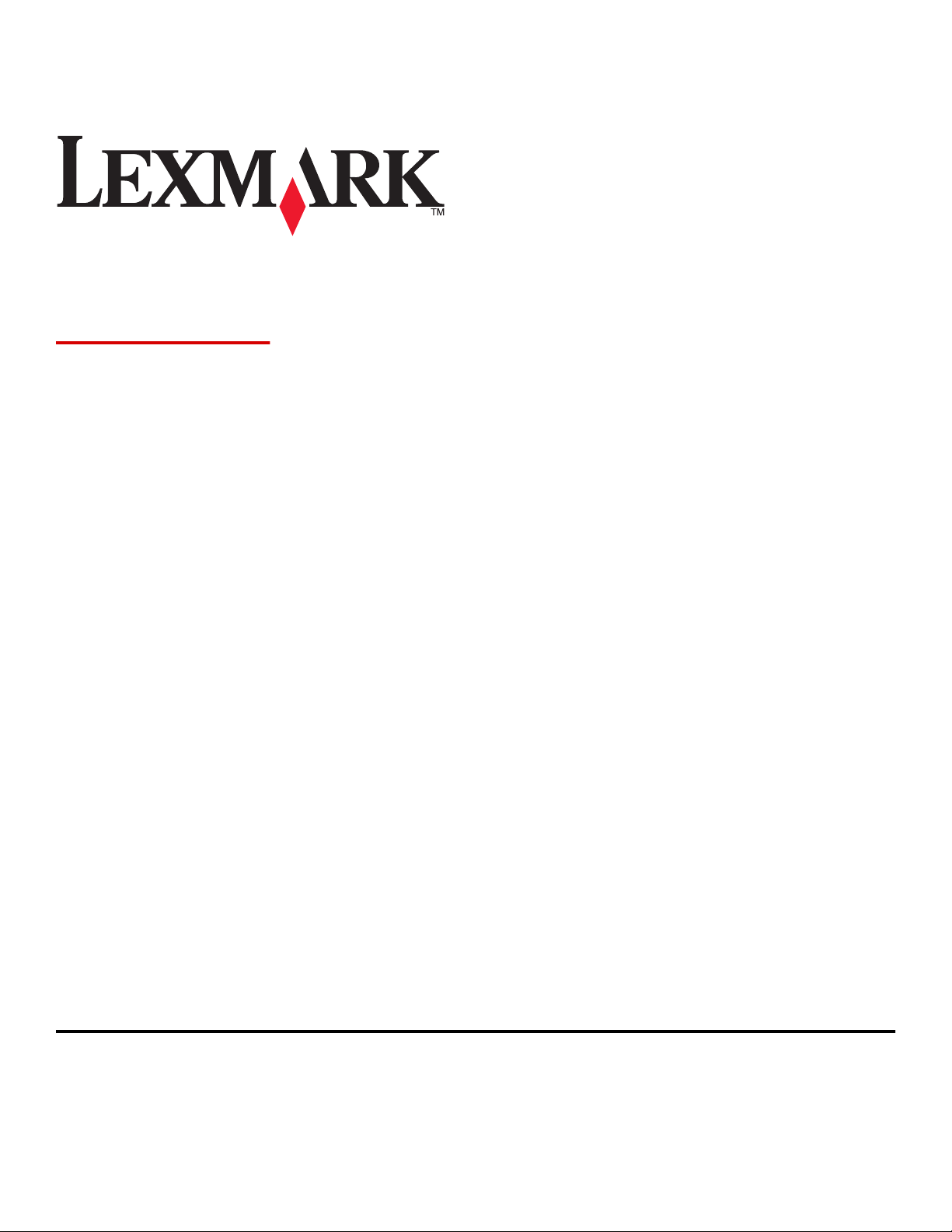
T656dne
Руководство пользователя
Сентябрь 2013 года www.lexmark.com
Тип(ы) машины:
4062, 4864
Модель(и):
630, dn1, dn2, dn3, gd1, gd2
Page 2
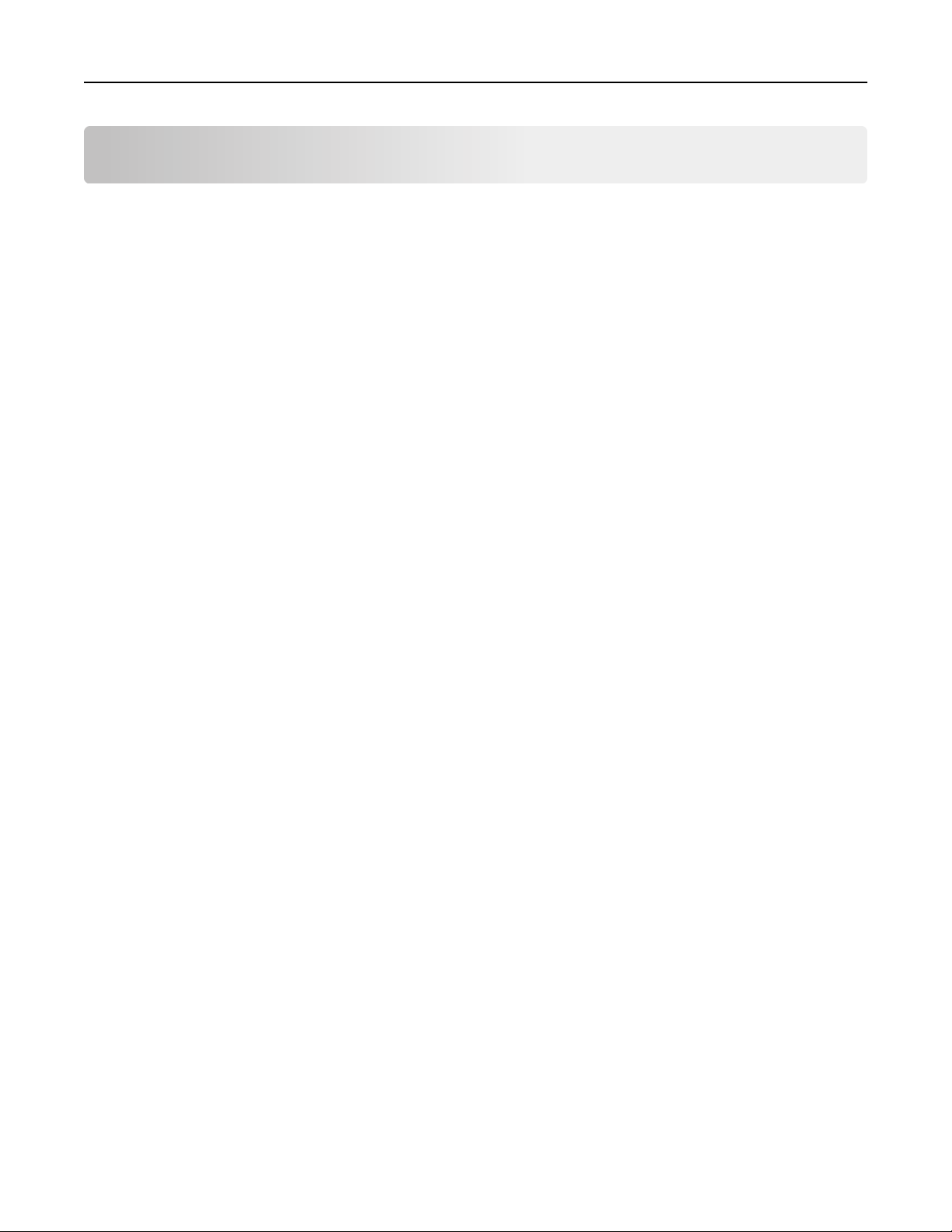
Содержание 2
Содержание
Информация по технике безопасности..........................................9
Знакомство с принтером................................................................11
Поиск сведений о принтере..................................................................................................11
Выбор местоположения принтера........................................................................................11
Конфигурации принтера........................................................................................................13
Общие сведения о начальном экране..................................................................................14
Установка дополнительного принтера........................................17
Установка внутренних дополнительных устройств............................................................17
Имеющиеся внутренние дополнительные устройства................................................................17
Доступ к системной плате для установки внутренних дополнительных устройств ................17
Установка модуля памяти..............................................................................................................19
Установка модуля флэш-памяти или платы с микропрограммным обеспечением..................21
Установка порта внутренних решений .........................................................................................23
Установка дополнительных устройств................................................................................30
Порядок установки .........................................................................................................................30
Установка устройств подачи .........................................................................................................31
Подключение кабелей...........................................................................................................32
Загрузка бумаги......................................................................................................................34
Загрузка бумаги в лотки на 250 и 550 листов..............................................................................34
Загрузка бумаги в лоток на 2000 листов......................................................................................35
Загрузка бумаги в многоцелевое устройство подачи..................................................................36
Загрузка фирменных бланков .......................................................................................................37
Связывание лотков и исключение лотков из цепочки связи............................................40
Связывание лотков ........................................................................................................................40
Исключение лотков из цепочки связи..........................................................................................40
Связывание выходных лотков ......................................................................................................41
Проверка настройки принтера.............................................................................................42
Печать страницы параметров меню..............................................................................................42
Печать страницы сетевых параметров.........................................................................................42
Установка программного обеспечения принтера...............................................................43
Установка программного обеспечения принтера........................................................................43
Обновление списка дополнительных устройств в драйвере принтера.....................................44
Настройка беспроводной печати..........................................................................................45
Сведения для настройки принтера для работы в беспроводной сети......................................45
Установка принтера в беспроводной сети (Windows).................................................................46
Установка принтера в беспроводной сети (Macintosh) ...............................................................47
Page 3
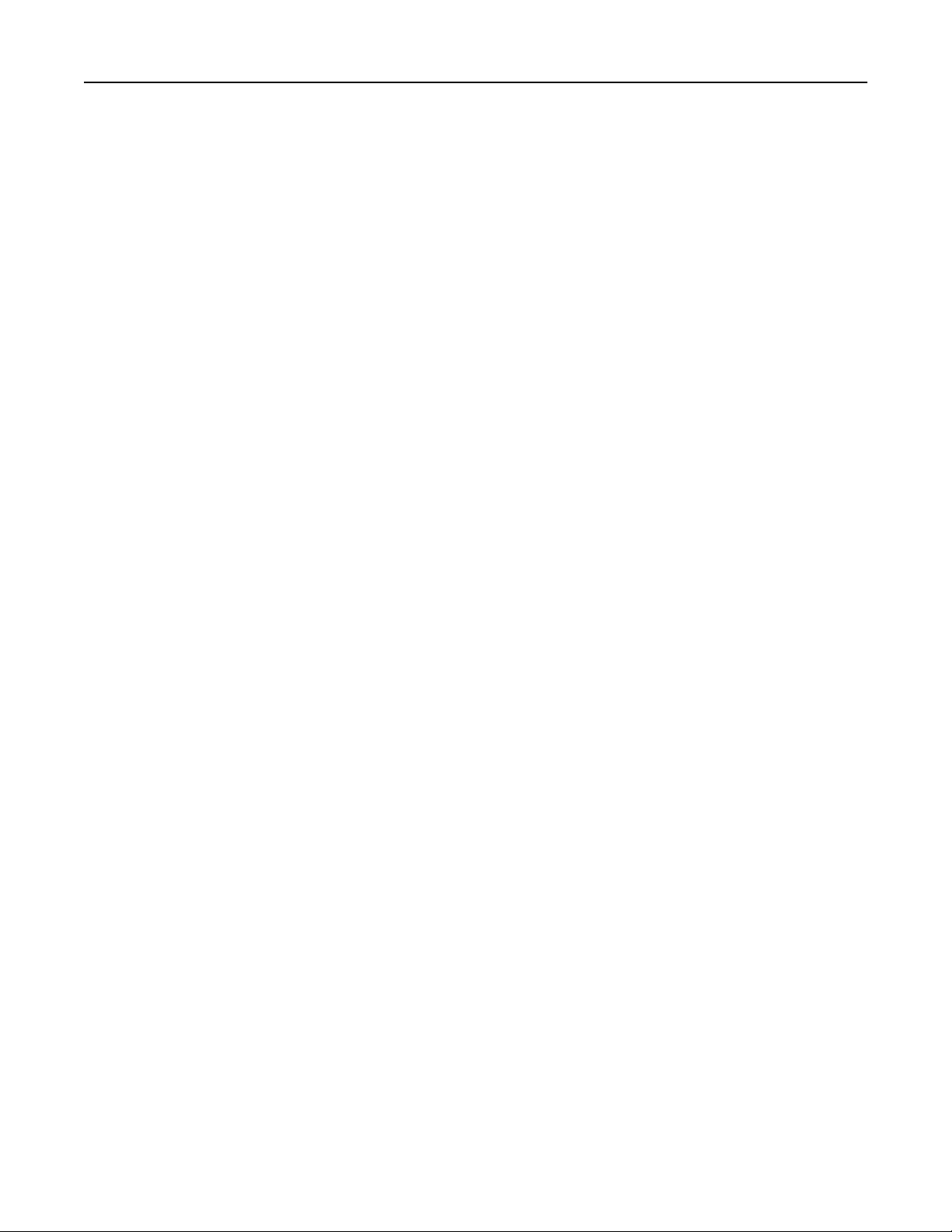
Содержание 3
Установка принтера в проводной сети................................................................................50
Изменение параметров порта после установки нового сетевого порта
внутренних решений...........................................................................................................53
Установка и использование приложений начального
экрана.................................................................................................56
Эффективное использование приложений начального экрана........................................56
Настройка начального экрана или экрана ожидания........................................................57
Добавление настраиваемого фонового изображения ................................................................57
Изменение фонового изображения начального экрана с помощью панели
управления принтера..................................................................................................................58
Изменение фонового изображения начального экрана с помощью встроенного веб-
сервера ........................................................................................................................................58
Добавление изображений экрана ожидания ...............................................................................58
Изменение изображений экрана ожидания .................................................................................59
Удаление изображений экрана ожидания ...................................................................................59
Изменение параметров экрана ожидания с помощью встроенного веб-сервера ....................60
Экспорт и импорт конфигурации с помощью встроенного веб-сервера ...................................60
Настройка параметров экономичного режима...................................................................61
Настройка параметров экономичного режима с помощью панели управления принтера......61
Настройка параметров экономичного режима с помощью встроенного веб-сервера.............62
Настройка форм и избранного..............................................................................................63
Добавление закладок с помощью панели управления принтера ..............................................63
Добавление закладок с помощью встроенного веб-сервера.....................................................64
Изменение значков на дисплее и этикеток .................................................................................64
Печатные бланки ............................................................................................................................65
Уменьшение воздействия принтера на окружающую
среду...................................................................................................66
Экономия бумаги и тонера....................................................................................................66
Использование бумаги из вторсырья............................................................................................66
Экономия расходных материалов.................................................................................................66
Экономия энергии..................................................................................................................67
Использование экономичного режима .........................................................................................67
Настройка режима "Энергосбережение" .....................................................................................68
Настройка яркости дисплея ..........................................................................................................68
Утилизация.............................................................................................................................69
Утилизация изделий Lexmark ........................................................................................................69
Утилизация упаковки Lexmark.......................................................................................................69
Возврат картриджей Lexmark для повторного использования или утилизации ......................70
Уменьшение уровня шума, создаваемого принтером........................................................70
Page 4
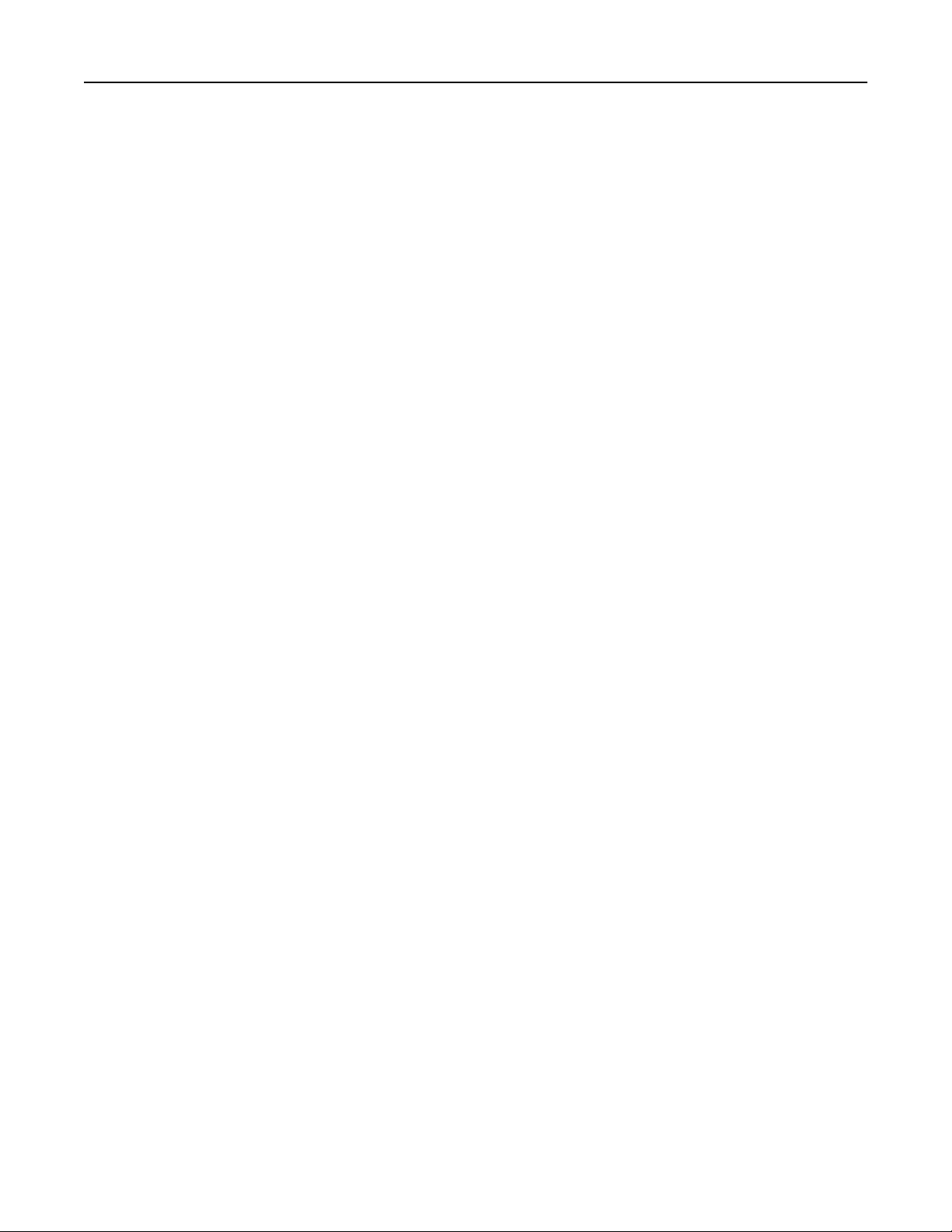
Содержание 4
Инструкции по работе с бумагой и специальными
материалами для печати................................................................72
Инструкции по использованию бумаги.................................................................................72
Характеристики бумаги..................................................................................................................72
Выбор бумаги...................................................................................................................................73
Выбор готовых формуляров и бланков ........................................................................................73
Использование бумаги из вторсырья............................................................................................74
Недопустимая бумага .....................................................................................................................75
Хранение бумаги .............................................................................................................................76
Поддерживаемые форматы, типы и плотность бумаги......................................................76
Форматы бумаги, поддерживаемые принтером...........................................................................76
Типы и плотность бумаги, поддерживаемые принтером ............................................................78
Поддерживаемые выходными лотками типы и плотность бумаги ............................................78
Печать.................................................................................................80
Печать документа..................................................................................................................80
Печать документа...........................................................................................................................80
Печать на бумаге формата, который отсутствует в меню принтера.........................................80
Печать на бумаге другого формата или типа...............................................................................81
Печать на специальных материалах....................................................................................82
Советы по использованию фирменных бланков .........................................................................82
Советы по использованию прозрачных пленок...........................................................................82
Советы по использованию конвертов ..........................................................................................82
Советы по использованию этикеток.............................................................................................83
Советы по печати на карточках....................................................................................................84
Печать конфиденциальных и других отложенных заданий...............................................85
Отложенные задания в памяти принтера....................................................................................85
Печать конфиденциальных и других отложенных заданий на платформе Windows...............85
Печать конфиденциальных и других отложенных заданий с компьютера Macintosh .............86
Печать с флэш-диска.............................................................................................................87
Печать информационных страниц........................................................................................88
Печать списка образцов шрифтов ................................................................................................88
Печать списка каталогов ...............................................................................................................88
Печать страниц тестирования качества печати..........................................................................89
Отмена задания на печать....................................................................................................89
Отмена задания печати с помощью панели управления принтером.........................................89
Отмена задания печати с компьютера.........................................................................................89
Устранение замятий.........................................................................91
Значение номеров в сообщениях о замятии бумаги и местоположение замятий...........91
Замятия бумаги 200 и 201.....................................................................................................91
Page 5
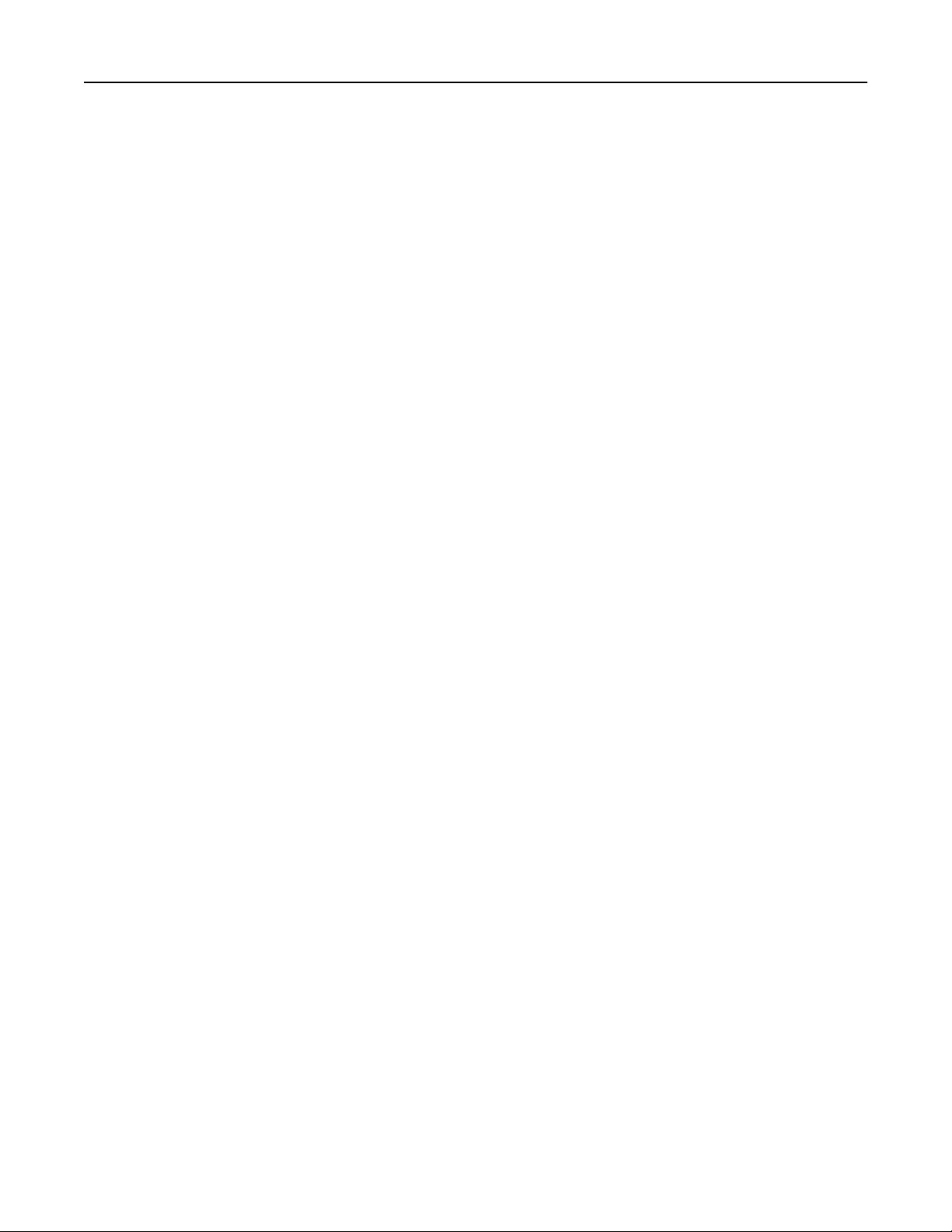
Содержание 5
Замятия бумаги 202 и 203.....................................................................................................92
230 Застряла бумага..............................................................................................................93
241-245 Замятия бумаги........................................................................................................94
Замятие бумаги 250...............................................................................................................95
270-279 Замятия бумаги........................................................................................................96
Замятия бумаги 280–282........................................................................................................96
283 Ошибки сшивателя.........................................................................................................96
Общие сведения о меню принтера...............................................99
Список меню...........................................................................................................................99
Меню "Бумага".....................................................................................................................100
меню "Устройство подачи по умолчанию" .................................................................................100
меню "Формат и тип бумаги"........................................................................................................100
меню "Конфигурация МУП" .........................................................................................................103
Улучшение печати конвертов......................................................................................................103
меню "Замена форматов" ............................................................................................................104
меню "Фактура бумаги"................................................................................................................104
Меню "Плотность бумаги"............................................................................................................106
меню "Загрузка бумаги" ...............................................................................................................107
меню "Пользовательские типы"..................................................................................................109
Меню "Пользовательские имена"...............................................................................................109
меню "Пользовательские имена лотков"...................................................................................109
меню "Универсальная настройка"..............................................................................................109
меню "Настройка выходного лотка"...........................................................................................110
Меню "Отчеты".....................................................................................................................111
Меню "Сеть/Порты".............................................................................................................112
меню "Активная сет. плата" ........................................................................................................112
Меню стандартной сети или сети <x>.........................................................................................113
меню "Сетевые отчеты"...............................................................................................................115
Меню "Сетевая плата".................................................................................................................115
меню "TCP/IP" ...............................................................................................................................116
меню "IPv6"....................................................................................................................................117
меню "Беспроводная" ..................................................................................................................118
меню AppleTalk..............................................................................................................................119
меню NetWare................................................................................................................................119
меню "LexLink" ..............................................................................................................................120
меню "Стандартный USB"............................................................................................................120
Меню "Параллельный <x>"..........................................................................................................122
Меню "Последовательный <x>" ..................................................................................................124
Меню "Настройка SMTP" .............................................................................................................127
Меню "Безопасность"..........................................................................................................128
Изменение настроек меню безопасности...................................................................................128
Page 6
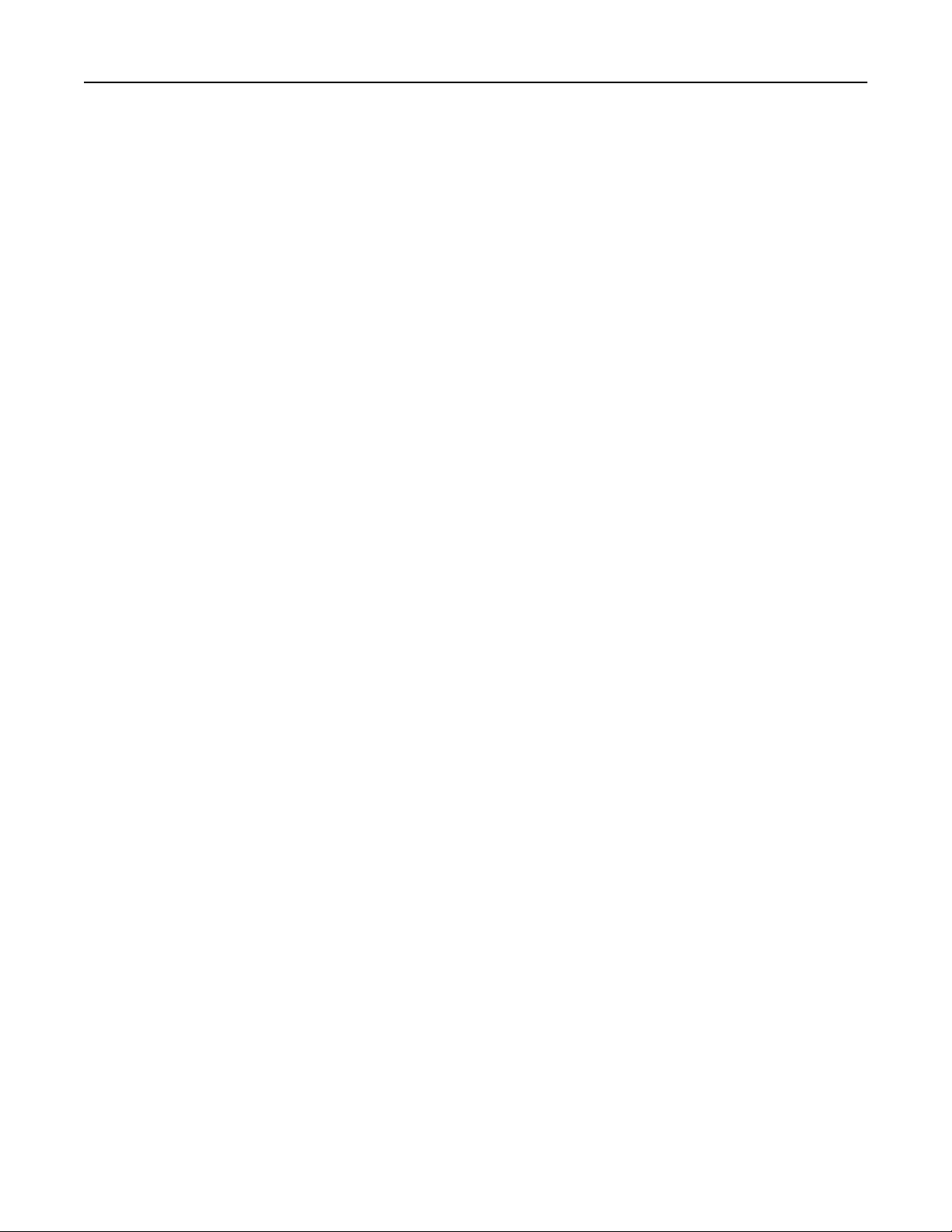
Содержание 6
Меню "Другие параметры"...........................................................................................................129
Меню "Конфиденциальная печать" ............................................................................................130
Меню "Очистка диска".................................................................................................................130
Меню "Журнал проверки безопасности"....................................................................................132
Меню "Установка даты и времени" ............................................................................................132
Меню "Настройка"...............................................................................................................133
Меню "Общие параметры"...........................................................................................................133
Меню флэш-диска.........................................................................................................................139
меню настройки ............................................................................................................................141
меню "Оформление".....................................................................................................................144
меню "Качество"...........................................................................................................................146
меню "Утилиты" ............................................................................................................................147
Меню XPS ......................................................................................................................................148
Меню "PDF"...................................................................................................................................149
меню "PostScript"...........................................................................................................................149
меню "Эмуляция PCL"..................................................................................................................149
меню "HTML".................................................................................................................................152
Меню "Изображение" ...................................................................................................................153
меню "Справка"...................................................................................................................154
Значение сообщений принтера....................................................155
Список сообщений о состоянии и ошибках.......................................................................155
Техническое обслуживание принтера.......................................175
Чистка корпуса принтера....................................................................................................175
Хранение расходных материалов.......................................................................................175
Заказ расходных материалов.............................................................................................176
Заказ картриджей ........................................................................................................................176
Заказ комплекта для технического обслуживания...................................................................177
Заказ зарядного валика в сборе .................................................................................................178
Заказ термоблока .........................................................................................................................178
Заказ очистителя термоблока.....................................................................................................178
Заказ валиков подачи ..................................................................................................................178
Заказ картриджей со скрепками ................................................................................................178
Заказ валика переноса в сборе...................................................................................................179
Проверка состояния расходных материалов....................................................................179
Проверка состояния расходных материалов принтера с помощью панели управления.......179
Проверка состояния расходных материалов на сетевом компьютере ...................................179
Перемещение принтера.......................................................................................................179
Транспортировка принтера.................................................................................................180
Page 7
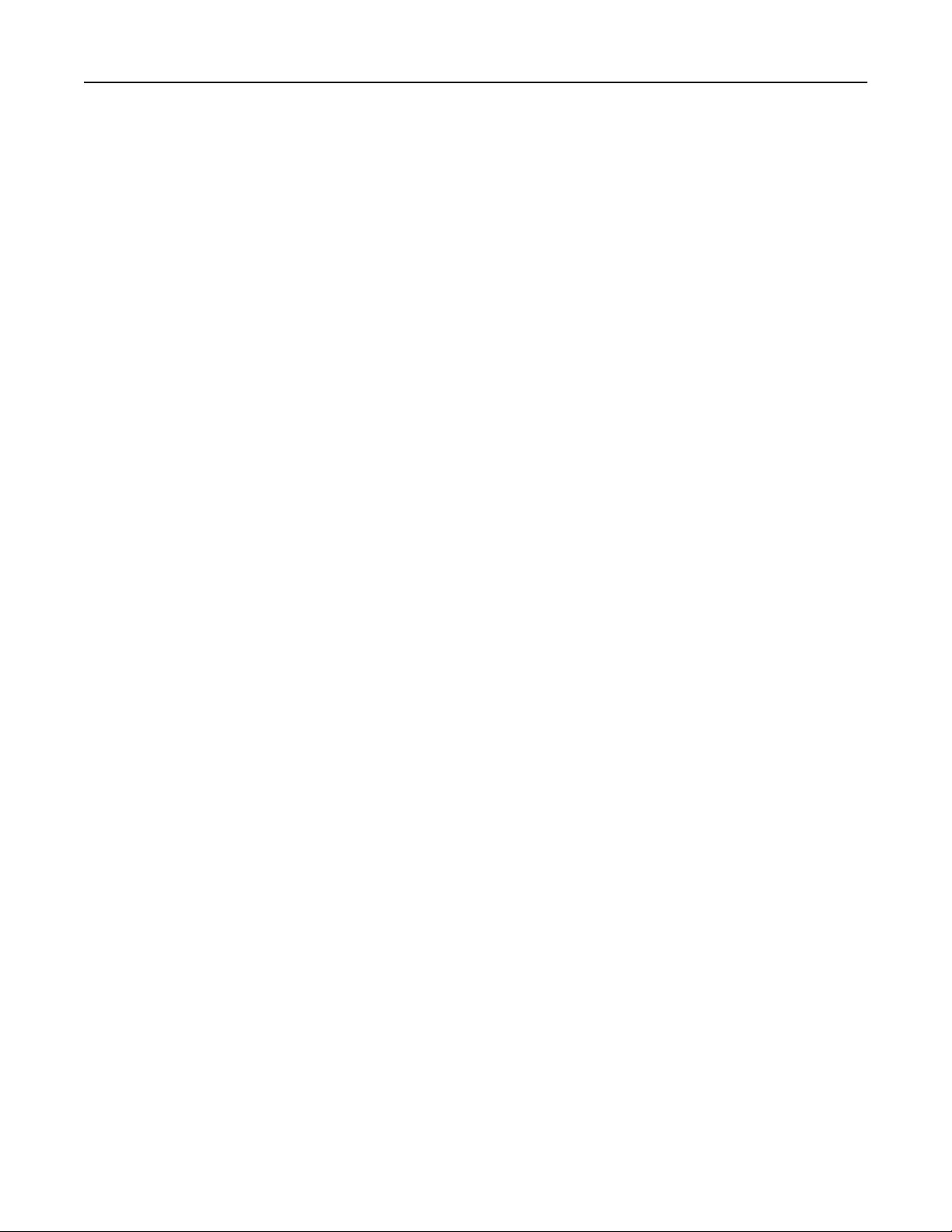
Содержание 7
Администрирование......................................................................181
Использование встроенного веб-сервера.........................................................................181
Проверка состояния устройства........................................................................................181
Настройка уведомлений по электронной почте...............................................................181
Просмотр отчетов................................................................................................................182
Восстановление значений по умолчанию, заданных изготовителем.............................182
Поиск и устранение неисправностей.........................................183
Устранение основных неполадок.......................................................................................183
Устранение основных неисправностей принтера......................................................................183
На дисплее панели управления принтера отсутствует изображение, изображение
мигает, или отображаются только ромбы..............................................................................183
Встроенный веб-сервер не открывается....................................................................................183
Устранение неполадок при печати....................................................................................184
Многоязычные документы формата PDF не распечатываются ..............................................184
Отображается сообщение об ошибке при чтении с накопителя USB.....................................184
Задания не распечатываются .....................................................................................................184
Конфиденциальные и другие отложенные задания не распечатываются .............................185
Печать задания выполняется медленнее, чем ожидалось ......................................................186
Для задания на печать применяется бумага неподходящего типа либо бумага
загружена в неподходящий лоток...........................................................................................186
Печатаются неверные символы..................................................................................................187
Не работает функция связывания лотков .................................................................................187
При печати больших заданий не выполняется разбор по копиям...........................................187
Возникают незапланированные разрывы страниц ...................................................................188
Устранение неполадок дополнительных устройств.........................................................188
Дополнительное устройство неправильно работает или перестает работать после
установки...................................................................................................................................188
Лотки подачи бумаги ....................................................................................................................189
Лоток на 2000 листов ...................................................................................................................190
5-лотковый почтовый ящик .........................................................................................................190
Дополнительные выходные устройства .....................................................................................190
Модуль памяти ..............................................................................................................................190
Модуль флэш-памяти ...................................................................................................................190
Жесткий диск с адаптером..........................................................................................................190
Порт внутренних решений............................................................................................................191
Устранение неполадок при подаче бумаги.......................................................................191
Частые замятия бумаги ................................................................................................................191
После извлечения замятой бумаги продолжает отображаться сообщение о замятии
бумаги.........................................................................................................................................192
После устранения замятия бумаги повторная печать замятой страницы не выполняется ..192
Устранение неполадок, связанных с качеством печати..................................................192
Page 8
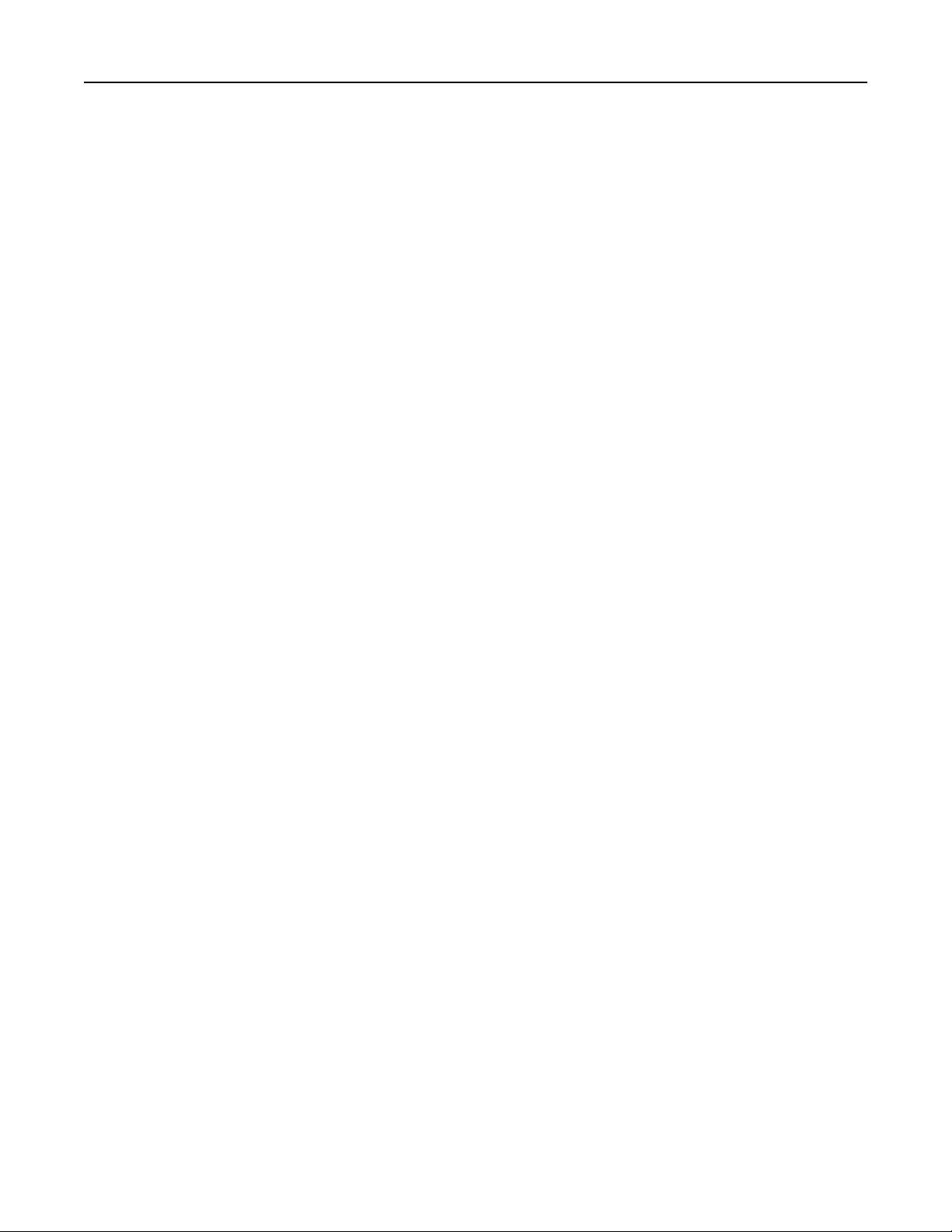
Содержание 8
Выяснение причин ухудшения качества печати........................................................................192
Из принтера выдаются пустые страницы...................................................................................193
Обрезанные изображения ...........................................................................................................193
Нечеткий контур изображений....................................................................................................194
Серый фон.....................................................................................................................................194
Неправильно распечатываются поля .........................................................................................195
Скручивание бумаги .....................................................................................................................195
Неровное качество печати ..........................................................................................................196
Слишком темная печать...............................................................................................................197
Слишком светлая печать .............................................................................................................198
Регулярные дефекты ...................................................................................................................199
Печать выполняется с перекосом...............................................................................................199
Сплошные черные или белые полосы.........................................................................................200
Страницы заполнены одним цветом ...........................................................................................200
Повторяющиеся горизонтальные линии.....................................................................................201
Повторяющиеся вертикальные линии........................................................................................202
На странице появляются расплывчатые следы тонера или посторонний фон......................202
Стирается тонер ...........................................................................................................................203
На распечатках появляются пятна тонера ................................................................................203
Низкое качество печати на прозрачных пленках......................................................................204
Устранение неполадок приложений..................................................................................204
Бланки недоступны или не работают .........................................................................................204
Обращение в службу поддержки пользователей.............................................................205
Уведомления...................................................................................206
Информация по продукту....................................................................................................206
Примечание к выпуску.........................................................................................................206
Потребляемая мощность.....................................................................................................210
Указатель.........................................................................................220
Page 9
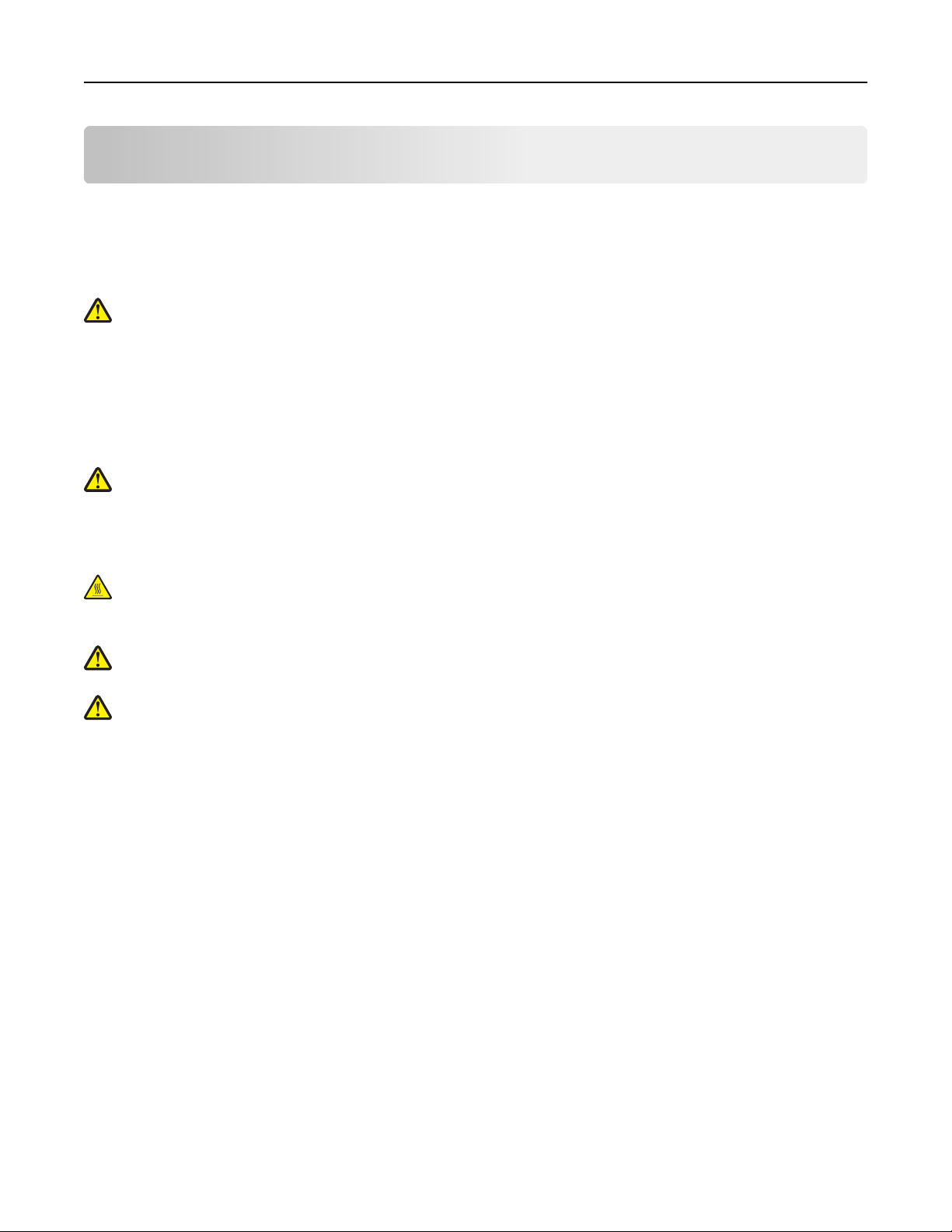
Информация по технике безопасности 9
Информация по технике безопасности
Подключайте кабель питания к легкодоступной и надежно заземленной сетевой розетке,
расположенной рядом с изделием.
Запрещается устанавливать и использовать данное устройство рядом с водой или в местах с высокой
влажностью.
ВНИМАНИЕ-ВОЗМОЖНОСТЬ ТРАВМЫ: В изделии используется лазерное излучение.
Использование органов управления, выполнение регулировок или любых других действий, не
описанных в настоящем руководстве, может привести к опасному облучению.
Процесс печати в данном изделии связан с нагреванием материала для печати, что может привести
к выделению из материала вредных веществ. Во избежание опасных последствий изучите раздел
руководства, содержащий рекомендации по выбору материалов для печати.
При замене литиевого аккумулятора следует соблюдать осторожность.
ВНИМАНИЕ-ВОЗМОЖНОСТЬ ТРАВМЫ: При неправильной замене существует опасность
взрыва. В качестве замены можно использовать только такую же или эквивалентную
литиевую батарею. Не следует перезаряжать, разбирать и сжигать литиевый аккумулятор.
Использованные аккумуляторы следует утилизировать в соответствии с указаниями
производителя и местным законодательством.
ВНИМАНИЕ-ГОРЯЧАЯ ПОВЕРХНОСТЬ: Возможен нагрев внутри принтера. Для уменьшения
опасности получения травмы из-за горячего компонента дождитесь остывания поверхности
перед тем, как до неё дотронуться.
ВНИМАНИЕ-ВОЗМОЖНОСТЬ ТРАВМЫ: Принтер весит более 18 кг, для его безопасного
перемещения требуется не менее двух тренированных человек.
ВНИМАНИЕ-ВОЗМОЖНОСТЬ ТРАВМЫ: Прежде чем перемещать принтер, во избежание
травм и повреждений принтера выполняйте следующие указания.
• Выключите принтер с помощью переключателя питания и отсоедините кабель питания от розетки
электросети.
• Перед перемещением принтера отсоедините от него все кабели.
• Снимите принтер с дополнительного устройства подачи и отложите в сторону. Не пытайтесь
поднимать принтер вместе с устройством подачи.
Примечание. Для снятия принтера с дополнительного устройства подачи поднимайте его за
выемки для рук с обеих сторон и с задней стороны принтера.
• Следите за тем, чтобы при опускании принтера ваши пальцы не оказались под принтером.
• Перед настройкой принтера убедитесь в наличии вокруг него достаточного свободного
пространства.
Используйте кабель питания, входящий в комплект поставки данного продукта или одобренный
изготовителем.
При подключении данного устройства к телефонной сети общего пользования используйте только
телекоммуникационный кабель (RJ-11), прилагаемый к данному устройству или кабель 26 AWG или
большего сечения.
Page 10
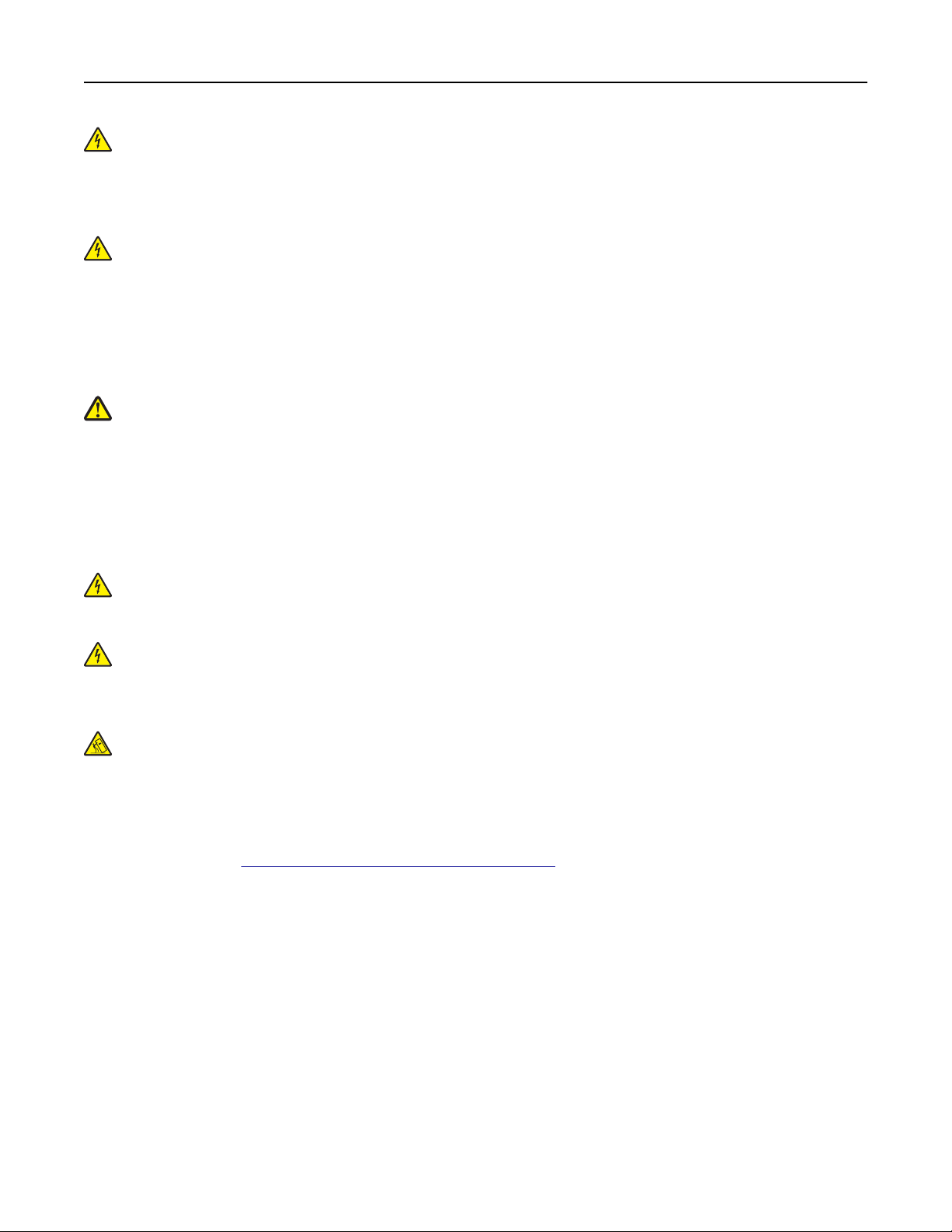
Информация по технике безопасности 10
ВНИМАНИЕ-ОПАСНОСТЬ ПОРАЖЕНИЯ ТОКОМ: Если доступ к системной плате или
установка дополнительного устройства или модулей памяти производится после настройки
принтера, выключите принтер и отсоедините кабель питания из розетки, прежде чем
продолжить. Если к принтеру подключены другие устройства, отключите их, а также
отсоедините кабели, идущие к принтеру.
ВНИМАНИЕ-ОПАСНОСТЬ ПОРАЖЕНИЯ ТОКОМ: Убедитесь в том, что все внешние
подключения (например подключение сети Ethernet или телефона) установлены правильно с
использованием соответствующих портов.
Это устройство разработано, проверено и признано соответствующим строгим международным
стандартам при использовании определенных компонентов данного изготовителя. Обеспечивающие
безопасность конструктивные особенности некоторых деталей не всегда являются очевидными.
Изготовитель не несет ответственности за последствия применения других запасных частей.
ВНИМАНИЕ-ВОЗМОЖНОСТЬ ТРАВМЫ: Не скручивайте, не сгибайте, не ударяйте и не
ставьте тяжелые предметы на кабель питания. Не подвергайте кабель питания нагрузке и не
допускайте его перетирания. Не защемляйте кабель питания между предметами мебели и
стенами. В противном случае возможно возгорание или поражение электрическим током.
Регулярно проверяйте кабель питания на наличие признаков подобных проблем. Перед
осмотром отключайте кабель питания от электрической розетки.
Обслуживание и ремонт, не описанные в документации пользователя, должны производиться
опытным специалистом.
ВНИМАНИЕ-ОПАСНОСТЬ ПОРАЖЕНИЯ ТОКОМ: Во избежание поражения электрическим
током при чистке корпуса принтера, прежде чем продолжить, отсоедините кабель питания от
электророзетки и отсоедините все кабели принтера.
ВНИМАНИЕ-ОПАСНОСТЬ ПОРАЖЕНИЯ ТОКОМ: Во время грозы запрещается использование
факсимильной связи. Запрещается устанавливать и использовать данное устройство или
выполнять электрические/кабельные подключения, например подключение факса, кабеля
питания или телефонного кабеля, во время грозы.
ВНИМАНИЕ-ОПАСНОСТЬ ОПРОКИДЫВАНИЯ: Для напольной конфигурации требуются
дополнительные подставки для устойчивости. При использовании лотка большой емкости,
устройства двусторонней печати и одного или нескольких дополнительных устройств подачи
необходимо установить подставку для принтера или основание принтера. Дополнительная
мебель может потребоваться также для многофункционального принтера (МФП) с функциями
сканирования, копирования и факсимильной передачи. Дополнительные сведения см. на вебузле по адресу:
www.lexmark.com/multifunctionprinters.
СОХРАНИТЕ ЭТИ ИНСТРУКЦИИ.
Page 11
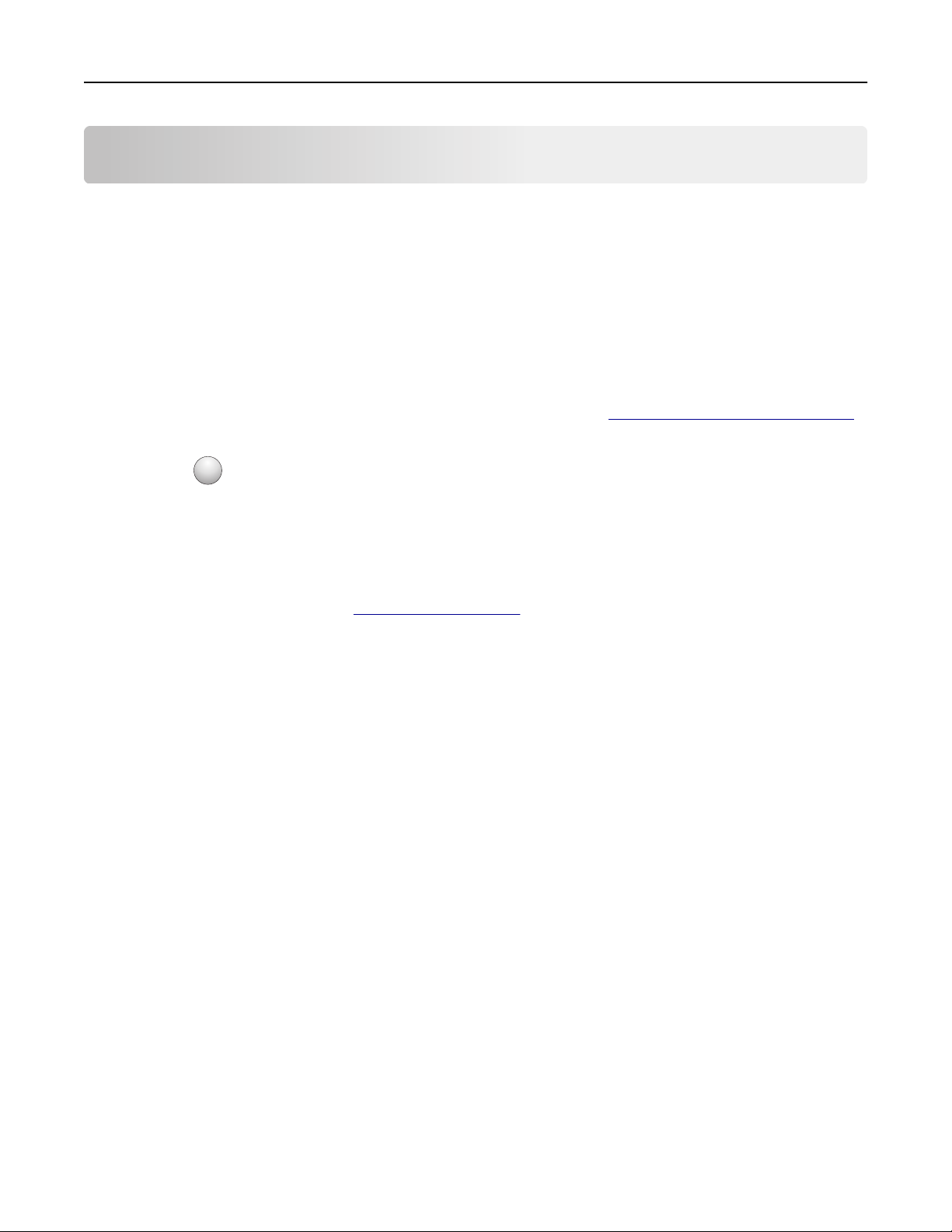
Знакомство с принтером 11
Знакомство с принтером
Поиск сведений о принтере
Руководство пользователя, справка и дополнительные сведения
• В руководстве пользователя можно найти следующую информацию.
– Сенсорный экран и его применение.
– Установка и использование программного обеспечения принтера.
– Уход и обслуживание принтера.
Руководство пользователя можно найти на веб-узле по адресу
• Справка Windows или Mac - откройте программу принтера, а затем выберите Справка.
Щелкните
Примечания.
– Справка устанавливается автоматически вместе с программным обеспечением принтера.
– Программное обеспечение принтера находится в программной папке принтера или на
рабочем столе, в зависимости от операционной системы.
• Веб-узел поддержки Lexmark - support.lexmark.com
Примечание. Выберите страну или регион, а затем выберите продукт для просмотра
соответствующего веб-узла поддержки.
Сведения о поддержке по сетевой почте, с помощью общения по сети, номера телефонов
поддержки и часы работы в вашей стране или регионе можно найти на веб-узле поддержки или
на печатной гарантии, прилагаемой к принтеру.
Укажите следующие сведения (которые имеются в чеке продавца и на задней панели принтера)
и будьте готовы предоставить их при обращении в службу поддержки. Эти сведения помогут
быстрее ответить на вопрос:
– Код типа механизма
– Серийный номер
– Дата покупки
– Магазин, где был приобретен принтер
?
для просмотра контекстной справки.
www.lexmark.com/publications.
Выбор местоположения принтера
При выборе места для установки принтера оставьте достаточно пространство для открывания
лотков, крышек и дверец. Если планируется установить дополнительные устройства, предусмотрите
также место и для них. Важно обеспечить выполнение следующих условий.
• Убедитесь в том, что циркуляция воздуха в помещении соответствует последней редакции
стандарта ASHRAE 62.
• Необходимо подготовить горизонтальную, прочную и устойчивую поверхность.
Page 12
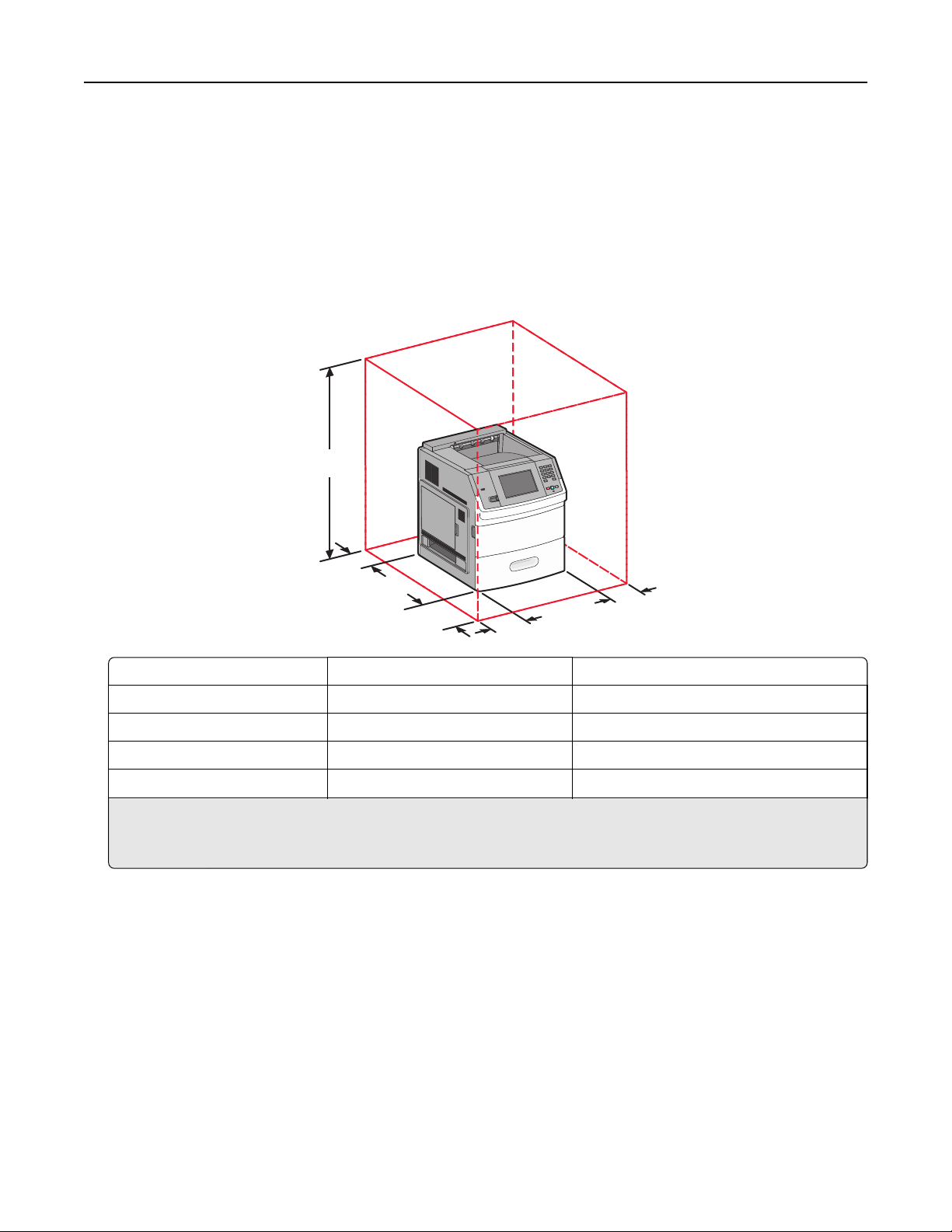
Знакомство с принтером 12
• Принтер следует содержать в следующих условиях:
– вдали от непосредственного воздействия воздушных потоков кондиционеров, нагревателей
или вентиляторов;
– не допускать воздействия прямого солнечного света, резких перепадов влажности или
температуры;
– в чистом состоянии, сухом и незапыленном месте.
• Вокруг принтера необходимо обеспечить пространство со следующими рекомендуемыми
параметрами для обеспечения надлежащей вентиляции:
5
4
1
3
1 Справа 31 см (12 дюймов)
2
3 Спереди 51 см (20 дюймов)
4
5
1
Позволяет установить все дополнительные устройства вывода.
2
Без установленных дополнительных устройств вывода над принтером должно быть не менее 12 см
свободного пространства.
Слева 31 см (12 дюймов)
Сзади 31 см (12 дюймов)
Сверху
12
2
137 см (54 дюйма)
Page 13
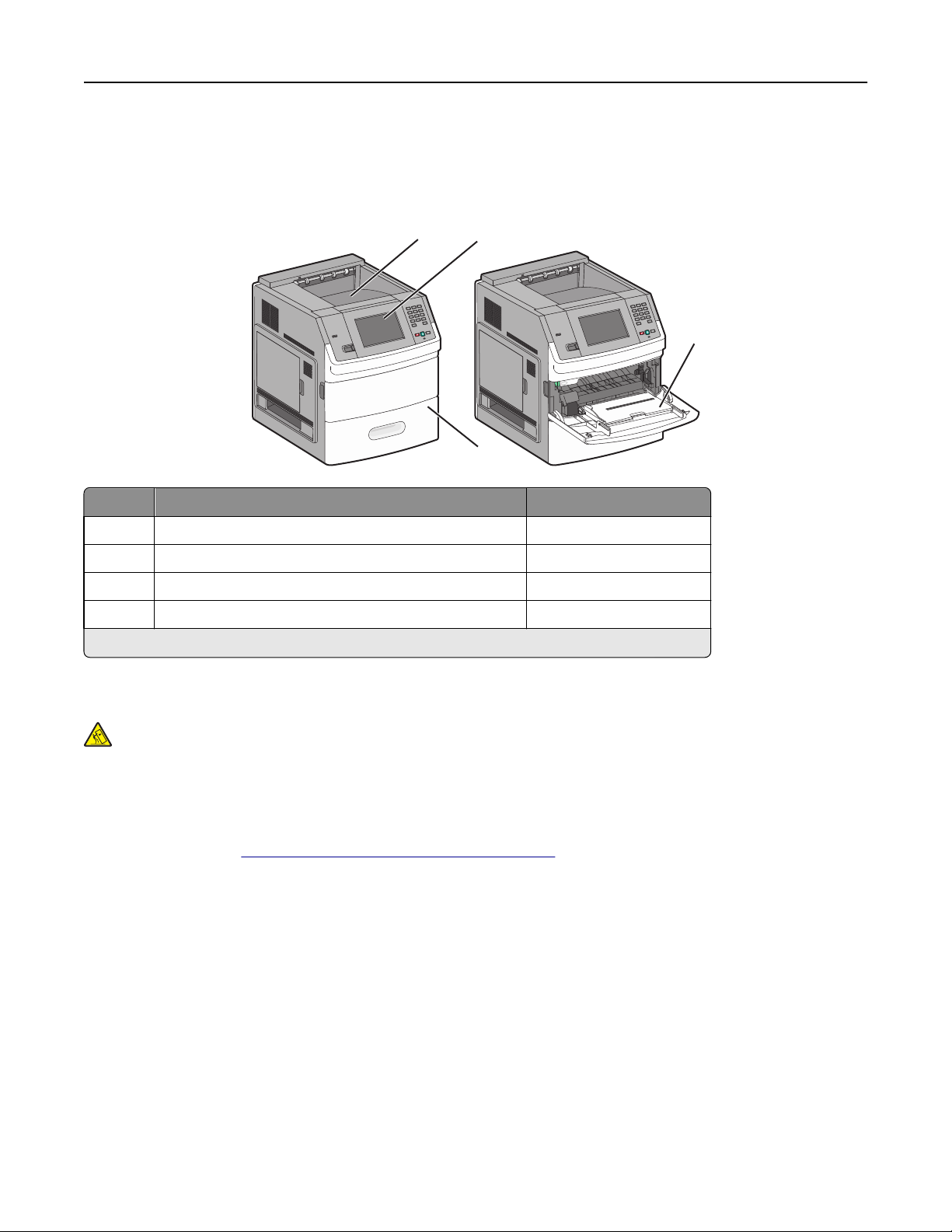
3
Знакомство с принтером 13
Конфигурации принтера
Основная модель
1
1
Функция
1 Стандартный выходной лоток 550 листов
Панель управления принтера с сенсорным экраном Не применимо
2
3 Многоцелевое устройство подачи 100 листов
Стандартный лоток (Tray 1 (Лоток 1)) 550 листов
4
1
Для бумаги плотностью 75 г/м2 (20 фунтов).
2
2
4
4
Количество бумаги
3
1
Полностью укомплектованная модель
ВНИМАНИЕ-ОПАСНОСТЬ ОПРОКИДЫВАНИЯ: Для напольной конфигурации требуются
дополнительные подставки для устойчивости. При использовании лотка большой емкости,
устройства двусторонней печати и одного или нескольких дополнительных устройств подачи
необходимо установить подставку для принтера или основание принтера. Дополнительная
мебель может потребоваться также для многофункционального принтера (МФП) с функциями
сканирования, копирования и факсимильной передачи. Дополнительные сведения см. на вебузле по адресу:
www.lexmark.com/multifunctionprinters.
Page 14
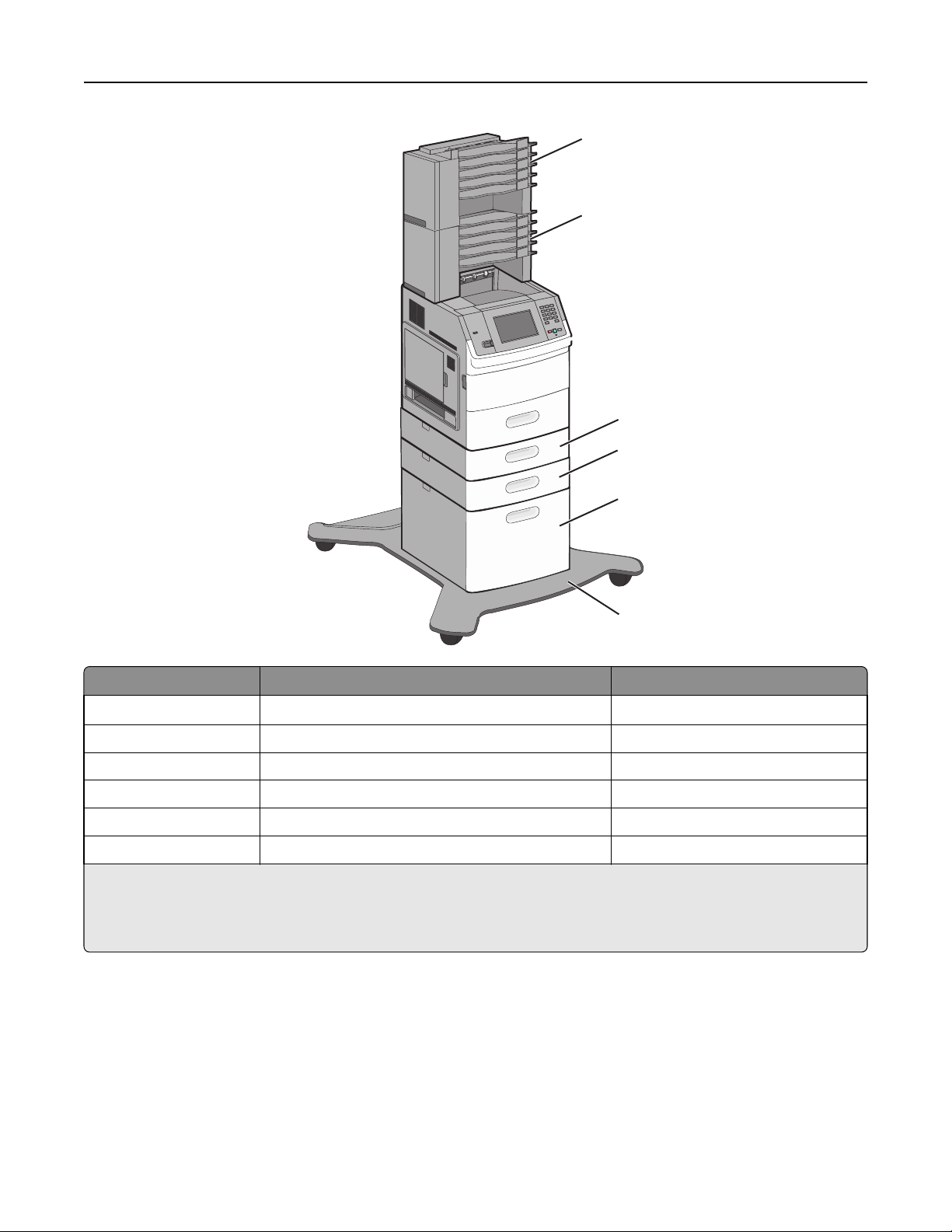
Знакомство с принтером 14
1
2
3
4
5
6
Компонент/параметр
1
2 5-лотковый почтовый ящик 500 листов
3
4 Дополнительный лоток (лоток 3) 250 или 550 листов
5
6 Литое основание сканера Не применимо
1
Для бумаги плотностью 75 г/м2 (20 фунтов).
2
Принтер поддерживает до трех выходных лотков, два модуля 5-лотковых почтовых ящиков, один выходной
лоток большой емкости (не показан на рисунке) и один блок прошивки (не показан на рисунке).Возможны
другие сочетания дополнительных устройств. Обратитесь по месту приобретения принтера.
5-лотковый почтовый ящик
Дополнительный лоток (лоток 2) 250 или 550 листов
Дополнительный лоток на 2000 листов (лоток 4) 2000 листов
2
Количество бумаги
500 листов
1
Общие сведения о начальном экране
После включения принтера и короткого периода прогрева на дисплее отобразится основной экран,
который также называется начальным экраном. Чтобы инициировать какое-либо действие,
например печать формы, открытие экрана меню или ответ на сообщения, используйте кнопки на
начальном экране.
Примечание. Кнопки, которые отображаются на начальном экране, могут отличаться в
зависимости от параметров настройки начального экрана.
Page 15
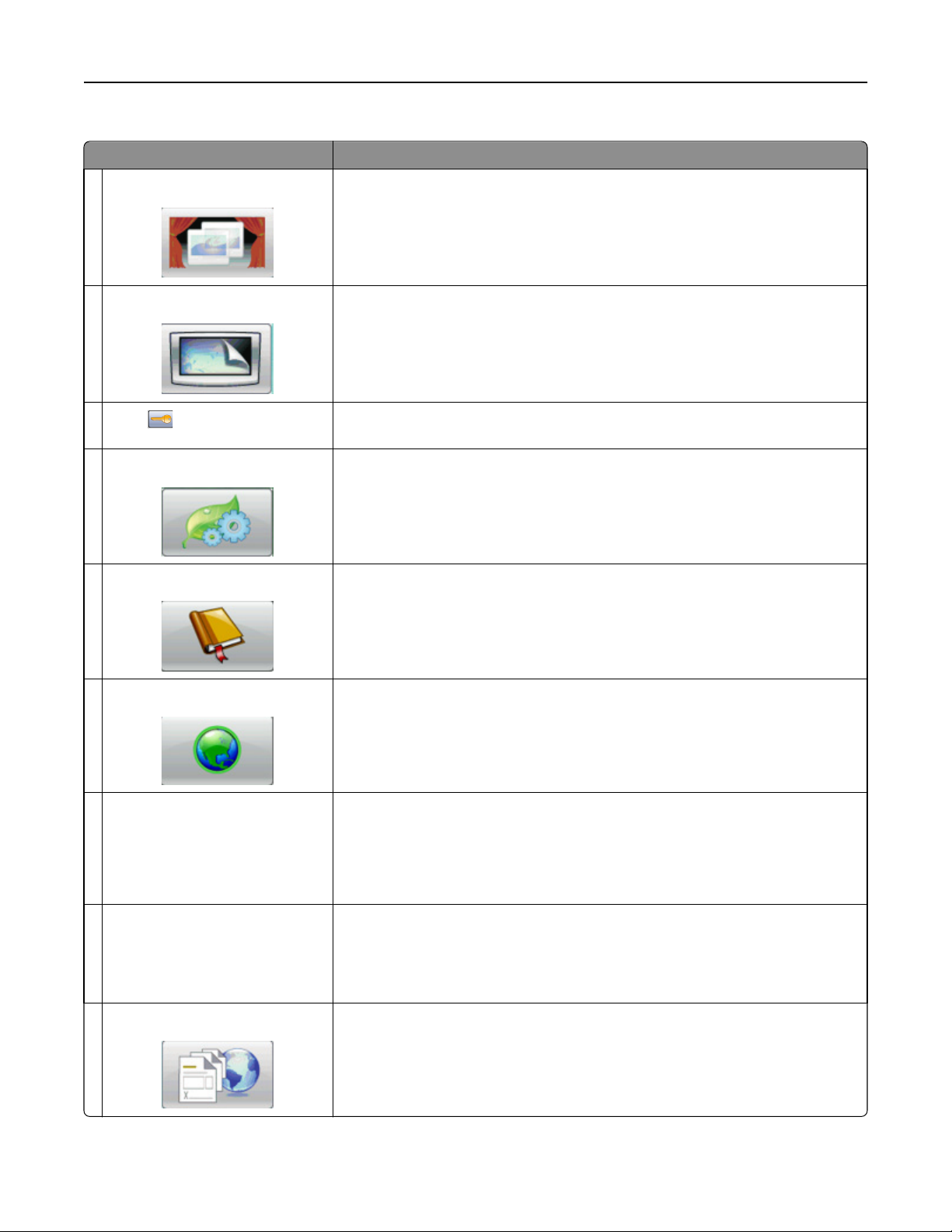
Знакомство с принтером 15
Отображаемый элемент Описание
1 Демозал
2 Изменить фон
3
Меню
4 Парам. эк. режима
5 Закладки
Демонстрация функций принтера
Изменение фона начального экрана
Служит для открытия меню.Эти меню доступны, только когда принтер
находится в состоянии Готов.
Определение параметров экономии принтером бумаги, тонера и энергии
Переход к закладкам. В этой области можно изменять, открывать или
сохранять закладки
6 Изменить язык
7 Панель сообщений о состоянии
Позволяет выбрать необходимый язык
• Отображение текущего состояния принтера, например Готов или
Занят
• Отображение состояний принтера, например Мало тонера
• Отображение сообщений с указаниями о том, что необходимо сделать,
чтобы продолжить обработку, например Закройте дверцу
8 Состояние/Расх. мат. Отображается на дисплее, когда строка сообщений о состоянии принтера
содержит сообщение о необходимости вмешательства оператора. При
нажатии этой кнопки открывается экран сообщений, на котором представлена дополнительная информация об исходном сообщении, в частности,
о способе его устранения.
9 Формы и элементы избранного
Обеспечение доступа к часто используемым формам и печатным
материалам
На начальном экране могут отображаться другие кнопки, например:
Page 16
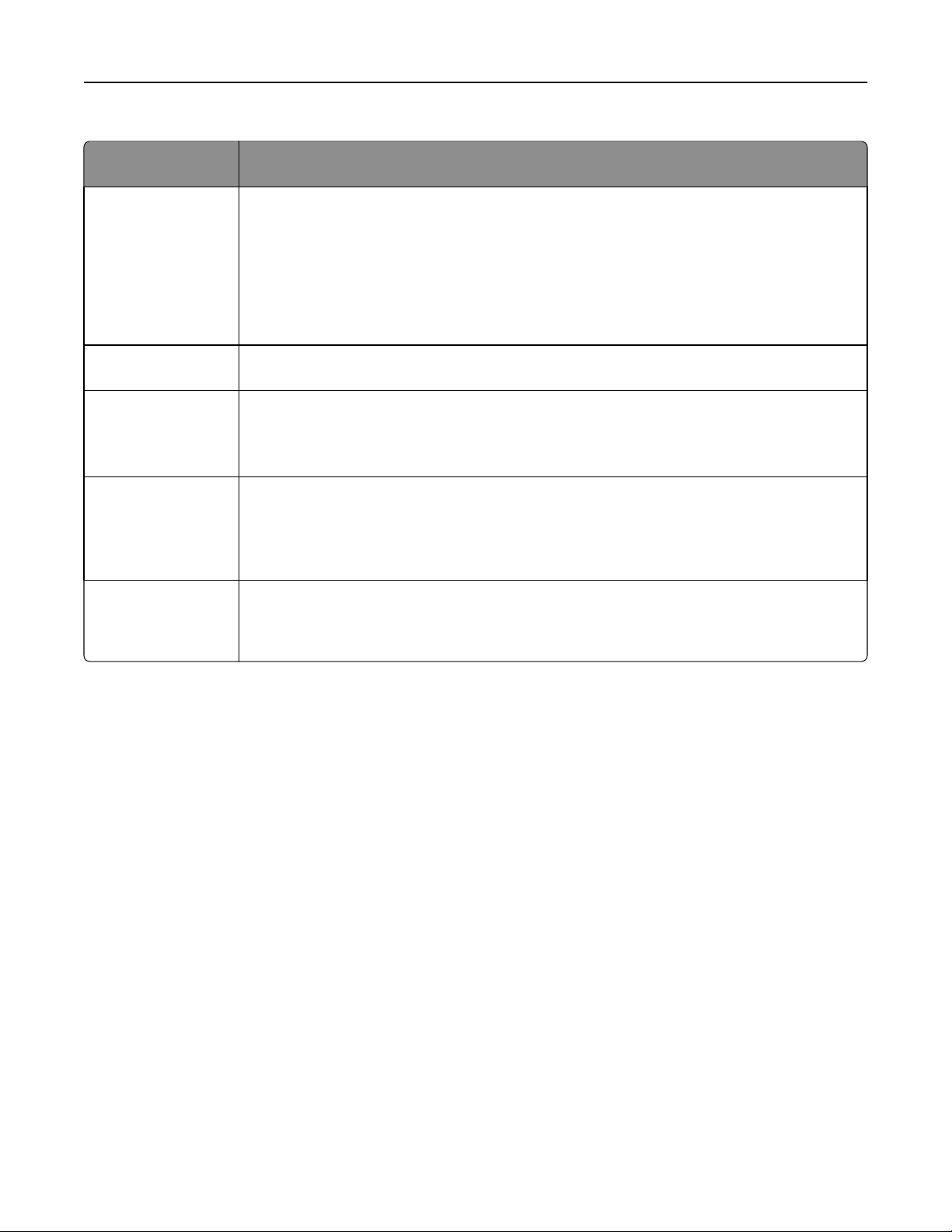
Знакомство с принтером 16
Отображаемый
элемент
Поиск отложенных
заданий
"Отложенные
задания"
Блокировка
устройства
Разблокировка
устройства
Дополнительные
сведения
Описание
Осуществляет поиск одного из следующих элементов и отображает результаты поиска.
• имена пользователей отложенных или конфиденциальных заданий на печать;
• имена отложенных заданий, кроме конфиденциальных заданий на печать;
• имена профилей;
• имена контейнеров закладок или имена заданий;
• имена контейнеров USB или имена заданий только для поддерживаемых расши-
рений.
Открывает экран, содержащий все отложенные задания
Отображается на экране, когда принтер разблокирован и PIN-код блокировки
устройства не задан.
Нажатие этой кнопки открывает экран для ввода PIN. При вводе правильного PIN-кода
панель управления принтера блокируется (сенсорный экран и кнопки).
Отображается на экране, когда принтер заблокирован. Кнопки на панели управления
принтера и клавиши быстрого доступа можно использовать, когда отображается эта
кнопка.
Нажатие этой кнопки открывает экран для ввода PIN. При вводе правильного PIN-кода
панель управления принтера разблокируется (сенсорный экран и кнопки).
Появляется на дисплее, когда для продолжения печати взаимодействие пользователя
с принтером.В разделе "Дополнительные сведения" представлены рабочие инструкции
с подробными рисунками, демонстрирующие процедуру выполнения таких задач, как
замена картриджей с тонером.
Page 17
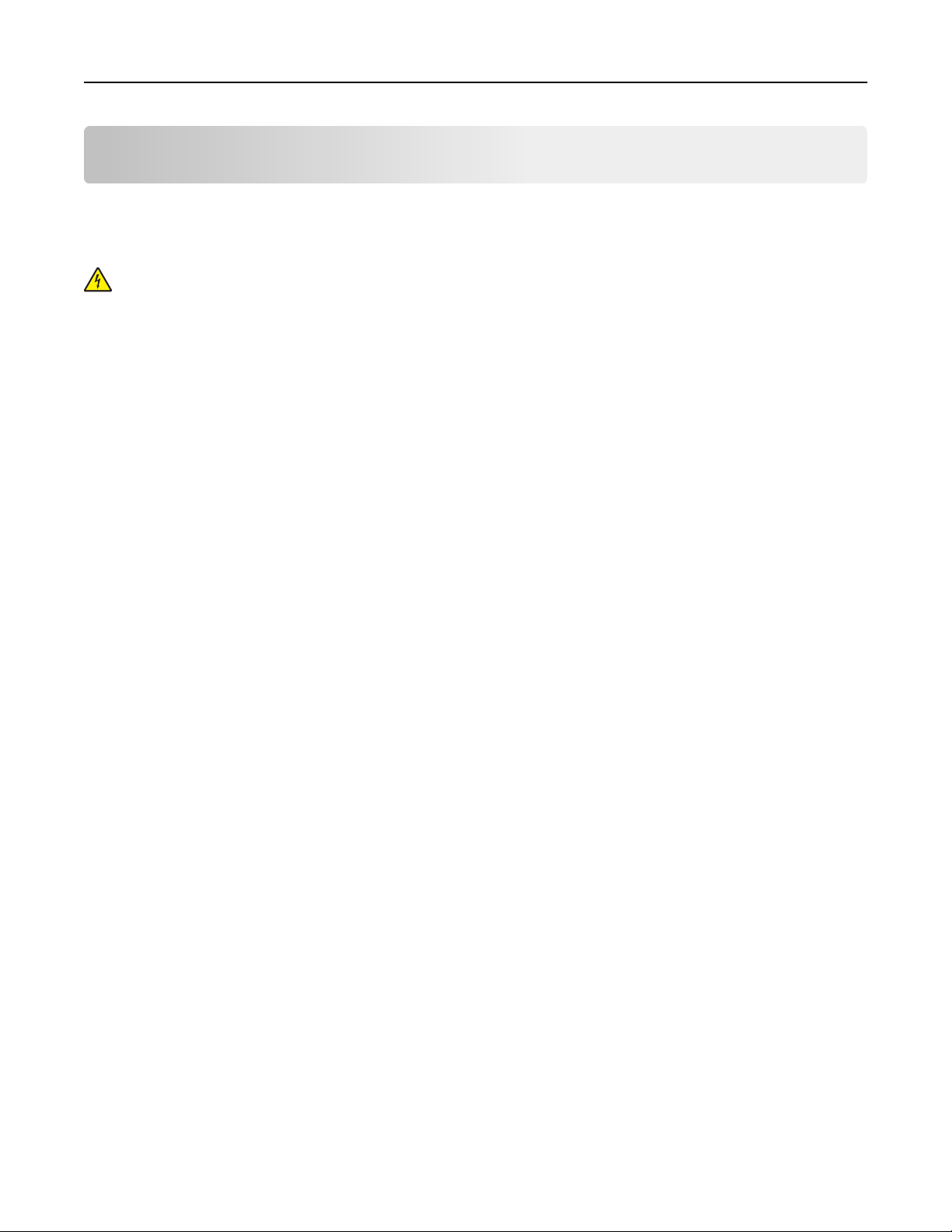
Установка дополнительного принтера 17
Установка дополнительного принтера
Установка внутренних дополнительных устройств
ВНИМАНИЕ-ОПАСНОСТЬ ПОРАЖЕНИЯ ТОКОМ: Если доступ к системной плате или
установка дополнительного устройства или модулей памяти производится после настройки
принтера, прежде чем продолжить, выключите принтер и отсоедините кабель питания из
розетки. Если к принтеру подключены другие устройства, отключите их, а также отсоедините
кабели, идущие к принтеру.
Имеющиеся внутренние дополнительные устройства
• Модули памяти
– Память принтера
– Флэш-память
– Шрифты
• Платы с микропрограммным обеспечением
– Штрих-коды и формы
– IPDS и SCS/TNe
– PrintCryption
• Порты внутренних решений Lexmark
– Последовательный порт ISP RS-232-C
– Параллельный порт ISP 1284-B
– Беспроводной порт ISP MarkNet
– Волоконно-оптический порт ISP MarkNet
– Порт Ethernet MarkNet
TM
TM
(ISP)
TM
N8150 802.11 b/g/n
TM
N8120 10/100/1000
TM
N8130 10/100
Доступ к системной плате для установки внутренних дополнительных устройств
Примечание. Для этой операции требуется шлицевая отвертка.
Page 18
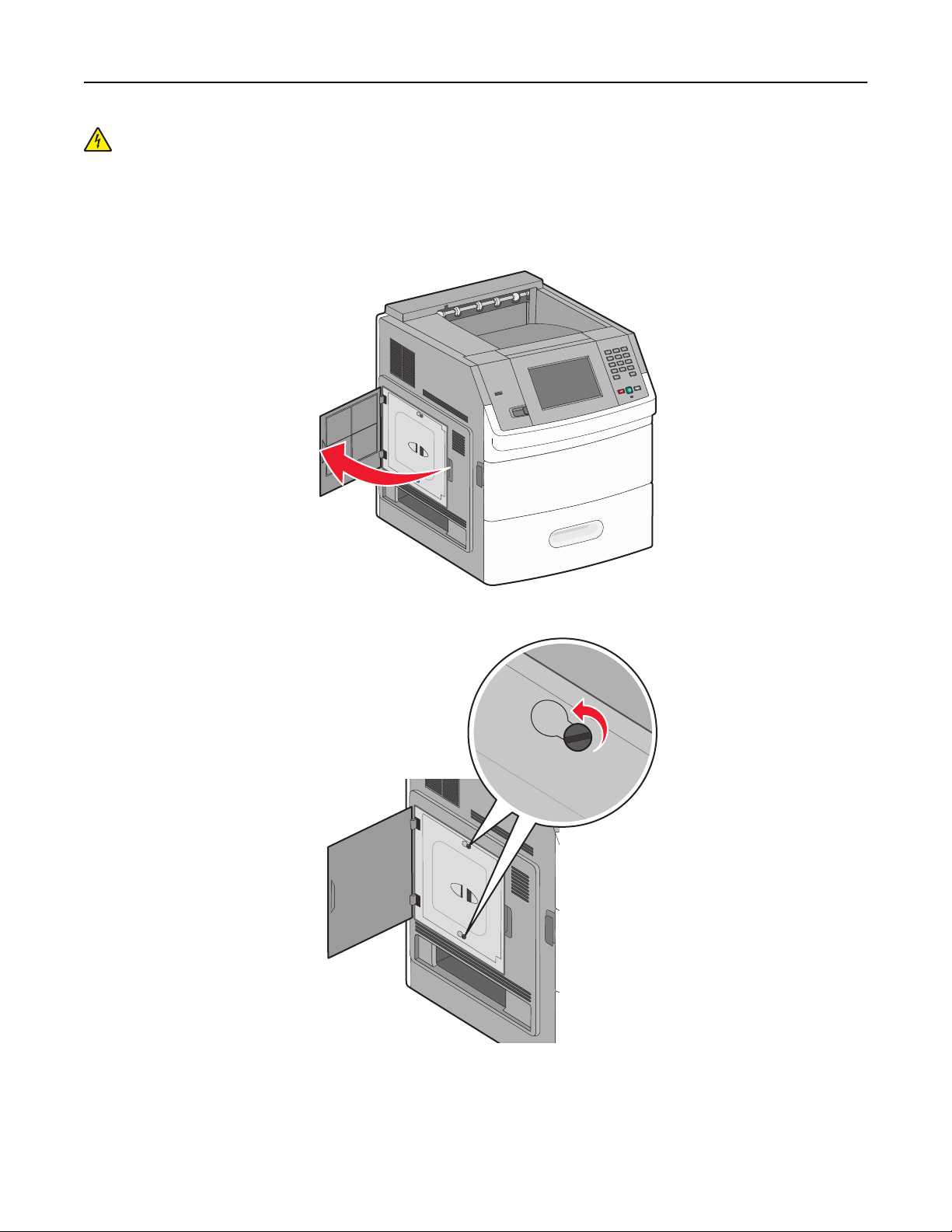
Установка дополнительного принтера 18
ВНИМАНИЕ-ОПАСНОСТЬ ПОРАЖЕНИЯ ТОКОМ: Если доступ к системной плате или
установка дополнительного устройства или модулей памяти производится после настройки
принтера, прежде чем продолжить, выключите принтер и отсоедините кабель питания из
розетки. Если к принтеру подключены другие устройства, отключите их, а также отсоедините
кабели, идущие к принтеру.
1 Откройте дверцу системной платы.
2 Ослабьте винты на крышке системной платы.
Page 19
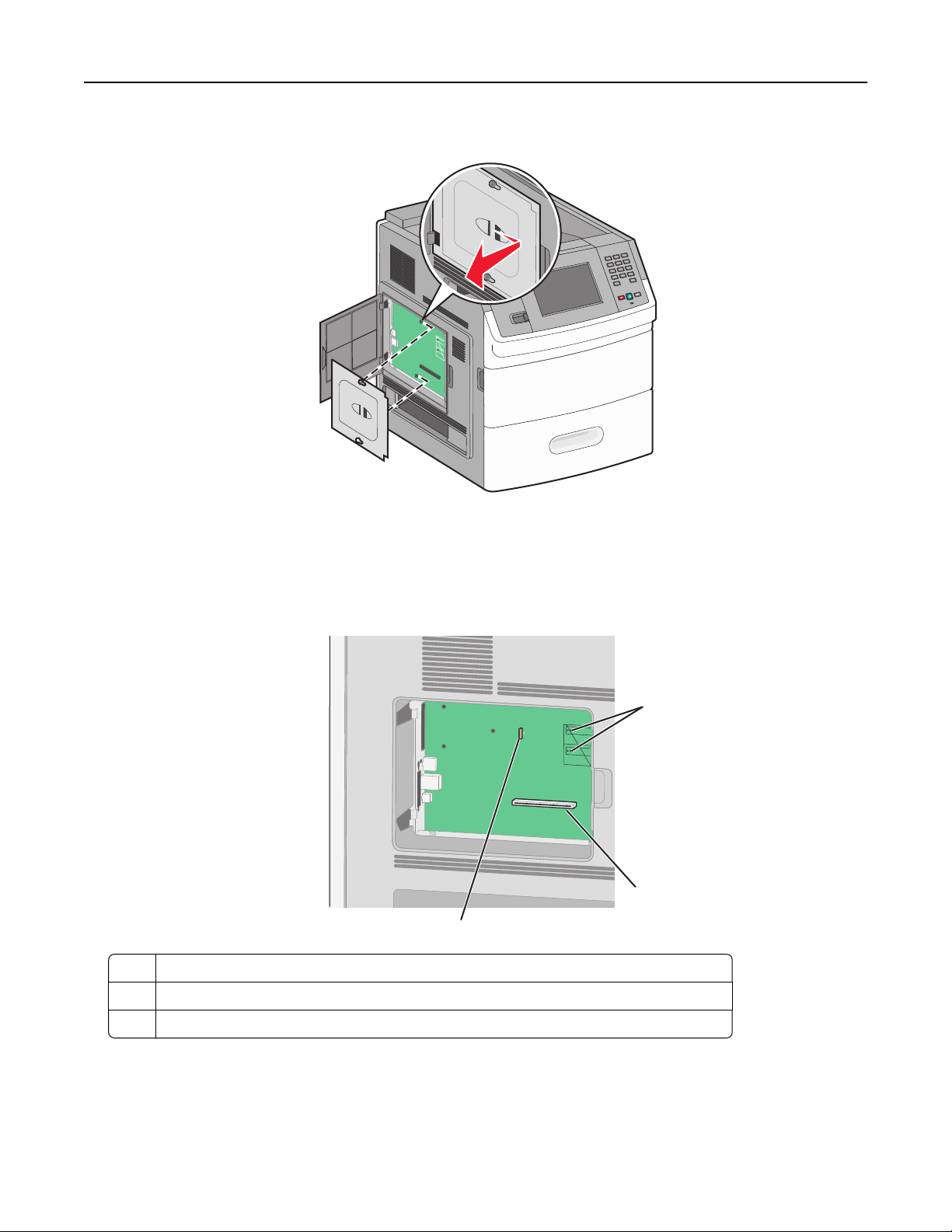
Установка дополнительного принтера 19
3 Удалите крышку системной платы.
4 Для поиска требуемого разъема обратитесь к приведенному ниже рисунку.
ПРЕДУПРЕЖДЕНИЕ. Возможность повреждения: Электронные компоненты системной
платы быстро выходят из строя под воздействием статического электричества. Перед тем, как
прикоснуться к какому-либо электронному компоненту системной платы или разъему,
дотроньтесь рукой до какой-нибудь металлической детали принтера.
1
2
3
1 Разъемы плат с микропрограммным обеспечением и модулей флэш-памяти
Разъем модулей памяти
2
3 Порт внутренних решений Lexmark Internal или разъем жесткого диска принтера
Установка модуля памяти
Примечание. Для этой операции требуется шлицевая отвертка.
Page 20
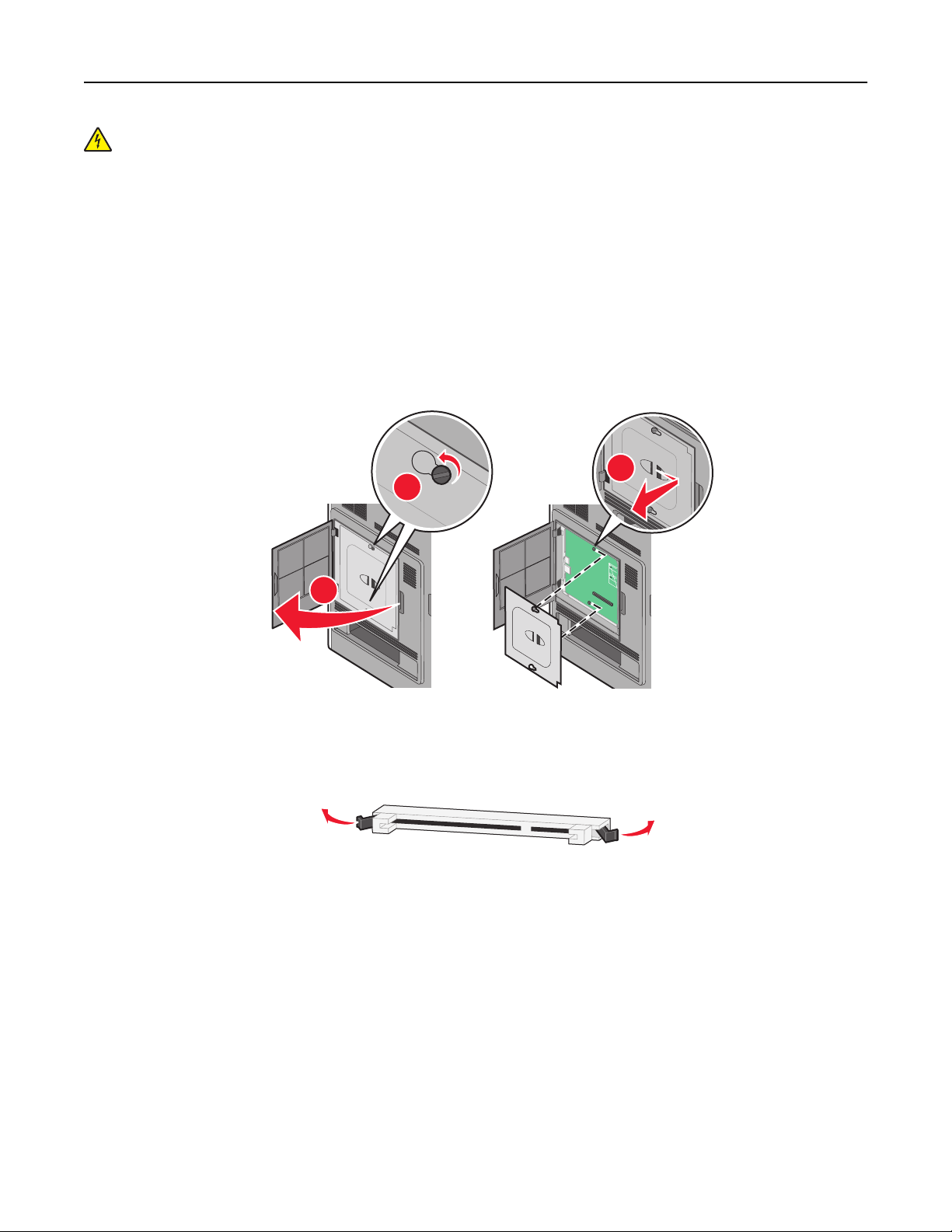
Установка дополнительного принтера 20
ВНИМАНИЕ-ОПАСНОСТЬ ПОРАЖЕНИЯ ТОКОМ: Если доступ к системной плате или
установка дополнительного устройства или модулей памяти производится после настройки
принтера, прежде чем продолжить, выключите принтер и отсоедините кабель питания из
розетки. Если к принтеру подключены другие устройства, отключите их, а также отсоедините
кабели, идущие к принтеру.
ПРЕДУПРЕЖДЕНИЕ. Возможность повреждения: Электронные компоненты системной платы
быстро выходят из строя под воздействием статического электричества. Перед тем, как
прикоснуться к какому-либо электронному компоненту системной платы или разъему, дотроньтесь
рукой до какой-нибудь металлической детали принтера.
Можно отдельно приобрести дополнительную карту памяти и установить ее на системной плате. Для
установки модуля памяти выполните следующие действия.
1 Обеспечьте доступ к системной плате.
3
2
1
2 Распакуйте модуль памяти.
Примечание. Не прикасайтесь к контактам разъема, расположенным вдоль края модуля.
3 Откройте фиксаторы на разъеме модуля памяти.
Page 21
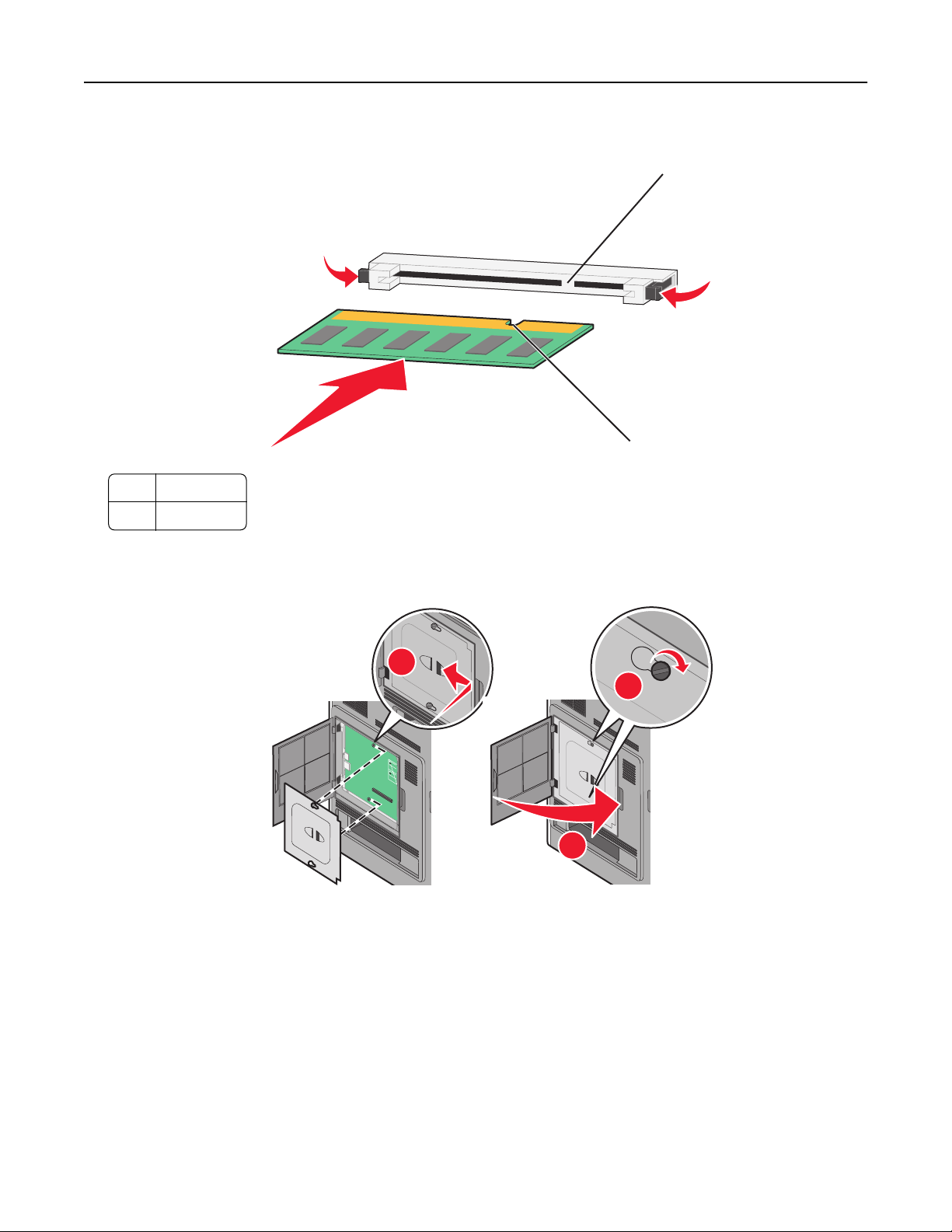
Установка дополнительного принтера 21
4 Совместите выемки на модуле памяти с перемычками на разъеме.
2
1
1 Пазы
Перемычки
2
5 Вставьте плату памяти прямо в разъем до щелчка.
6 Установите на место крышку системной платы и закройте дверцу системной платы.
1
2
3
Установка модуля флэш-памяти или платы с микропрограммным обеспечением
Примечание. Для этой операции требуется шлицевая отвертка.
На системной плате предусмотрено два разъема для дополнительного модуля флэш-памяти или
дополнительной платы с микропрограммным обеспечением. Возможна установка лишь одной платы
каждого типа, однако разъемы подходят для обоих типов.
Page 22
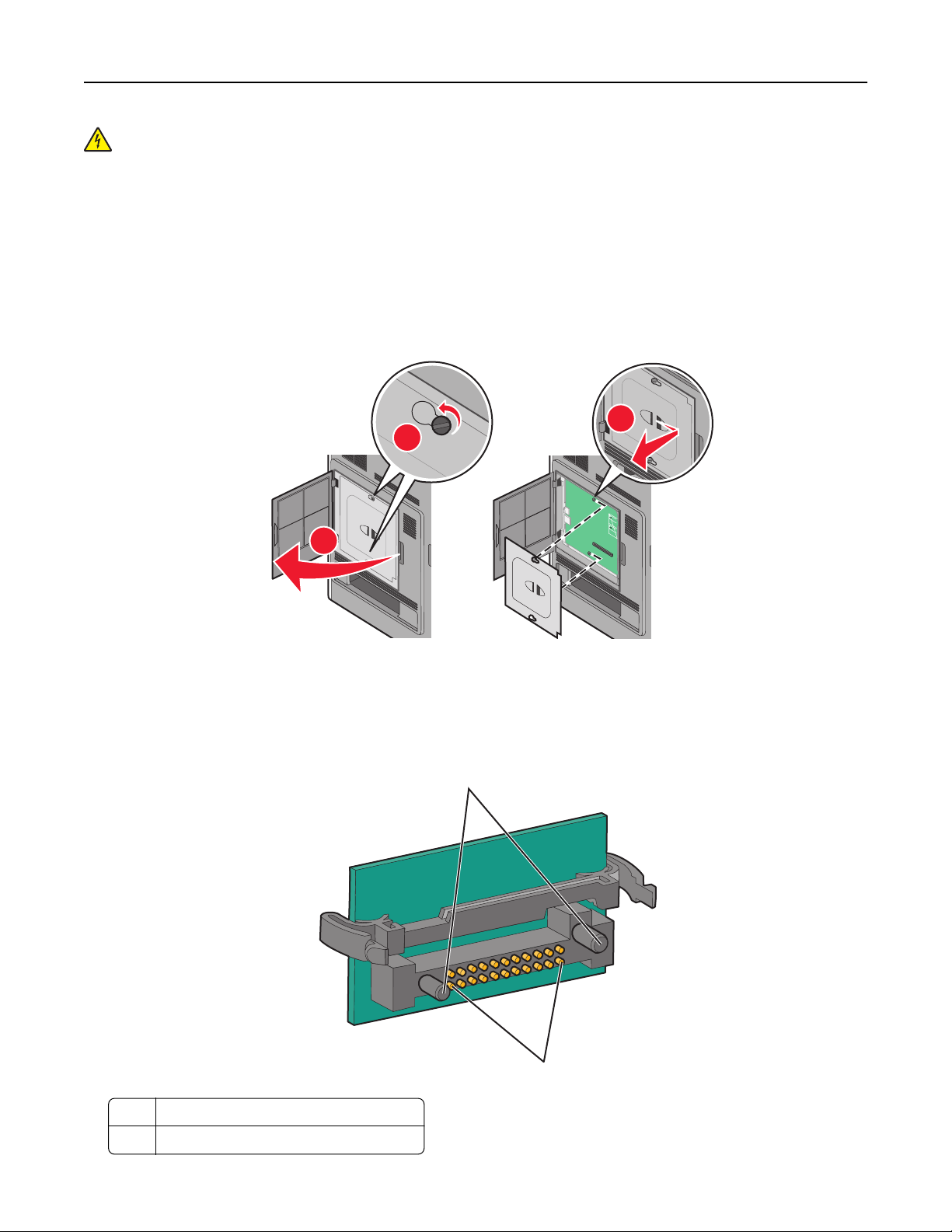
Установка дополнительного принтера 22
ВНИМАНИЕ-ОПАСНОСТЬ ПОРАЖЕНИЯ ТОКОМ: Если доступ к системной плате или
установка дополнительного устройства или модулей памяти производится после настройки
принтера, прежде чем продолжить, выключите принтер и отсоедините кабель питания из
розетки. Если к принтеру подключены другие устройства, отключите их, а также отсоедините
кабели, идущие к принтеру.
ПРЕДУПРЕЖДЕНИЕ. Возможность повреждения: Электронные компоненты системной платы
быстро выходят из строя под воздействием статического электричества. Перед тем, как
прикоснуться к какому-либо электронному компоненту системной платы или разъему, дотроньтесь
рукой до какой-нибудь металлической детали принтера.
1 Обеспечьте доступ к системной плате.
3
2
1
2 Распакуйте плату.
Примечание. Не прикасайтесь к электрическим компонентам на плате.
3 Возьмите плату за края и совместите пластмассовые штыри платы с отверстиями в системной
плате.
1
Пластмассовые штыри
1
2 Металлические штыревые контакты
2
Page 23
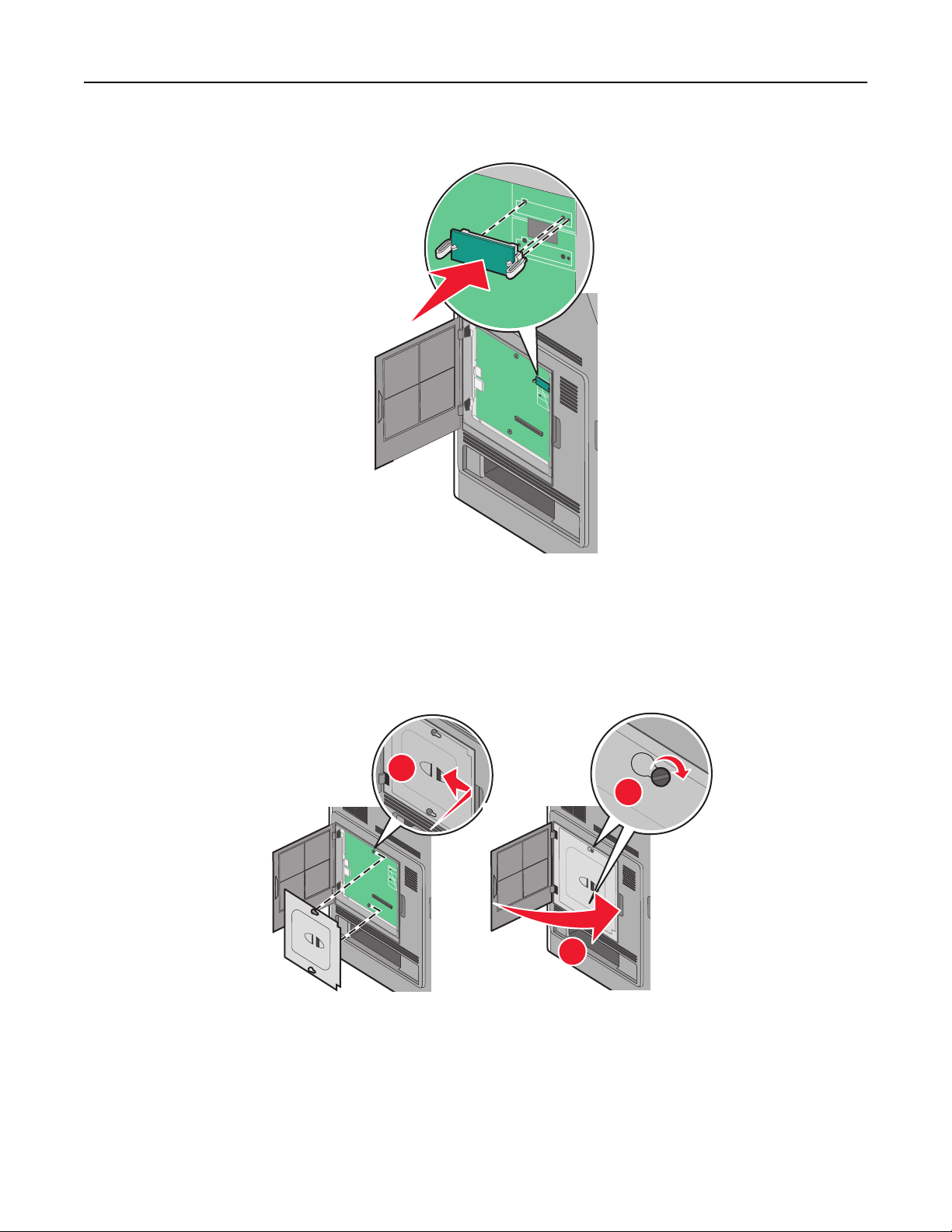
Установка дополнительного принтера 23
4 С усилием вставьте плату в разъем.
Примечания.
• Разъем платы микропрограммного обеспечения должен соприкасаться с системной платой
по всей длине и располагаться в одной плоскости с ней.
• Будьте осторожны, чтобы не повредить разъемы.
5 Установите на место крышку системной платы и закройте дверцу системной платы.
1
2
3
Установка порта внутренних решений
Системная плата поддерживает дополнительный порт внутренних решений Lexmark (ISP).
Установите порт ISP для использования дополнительных вариантов подключения.
Примечание. Для этой операции требуется шлицевая отвертка.
Page 24
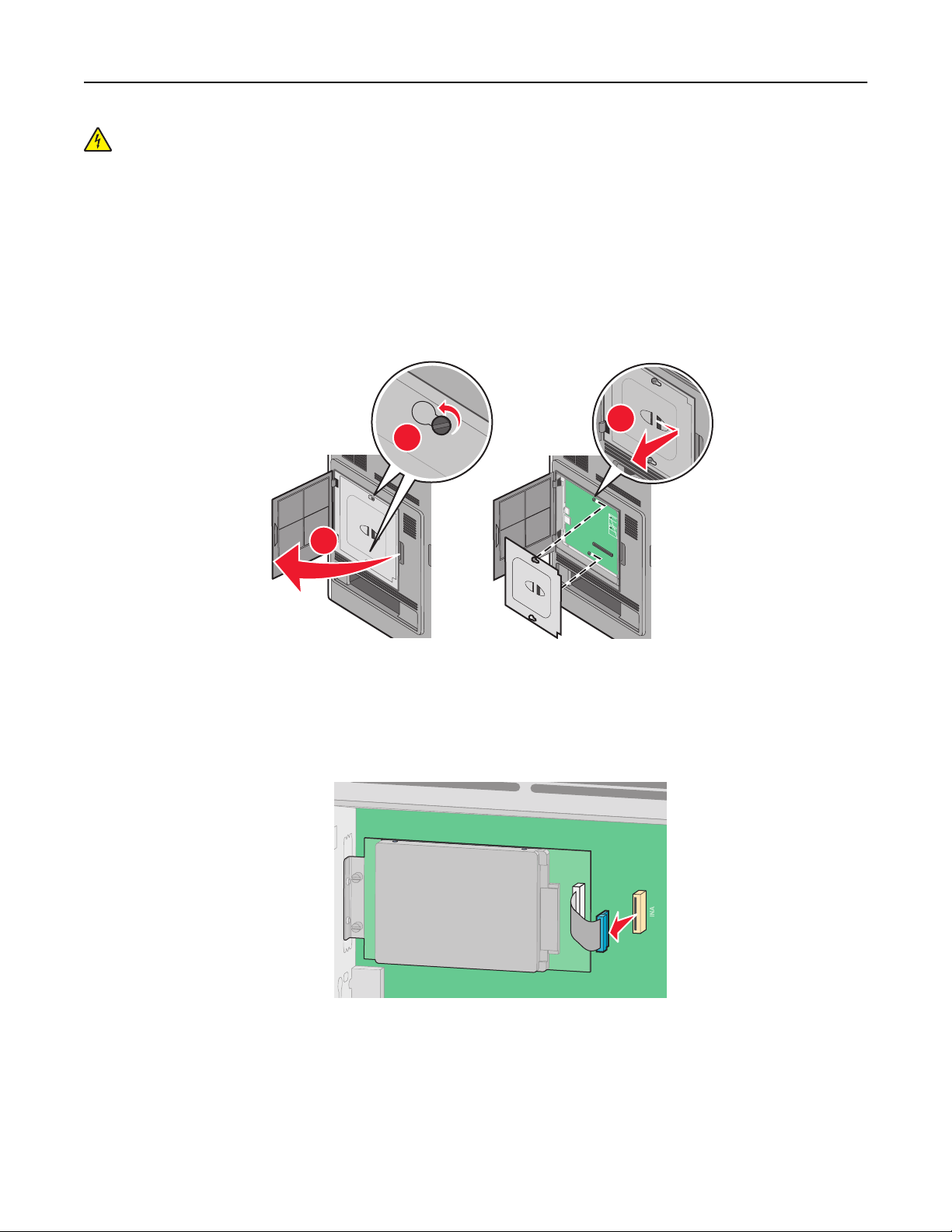
Установка дополнительного принтера 24
ВНИМАНИЕ-ОПАСНОСТЬ ПОРАЖЕНИЯ ТОКОМ: Если доступ к системной плате или
установка дополнительного устройства или модулей памяти производится после настройки
принтера, прежде чем продолжить, выключите принтер и отсоедините кабель питания из
розетки. Если к принтеру подключены другие устройства, отключите их, а также отсоедините
кабели, идущие к принтеру.
ПРЕДУПРЕЖДЕНИЕ. Возможность повреждения: Электронные компоненты системной платы
быстро выходят из строя под воздействием статического электричества. Перед тем, как
прикоснуться к какому-либо электронному компоненту системной платы или разъему, дотроньтесь
рукой до какой-нибудь металлической детали принтера.
1 Обеспечьте доступ к системной плате.
3
2
1
2 Отключение жесткого диска
а Отсоедините интерфейсный кабель жесткого диска принтера от системной платы, оставив
кабель подключенным к жесткому диску принтера. Чтобы отсоединить кабель, сожмите
лепестки на разъеме интерфейсного кабеля, чтобы разблокировать фиксаторы, прежде чем
отсоединить кабель.
Page 25
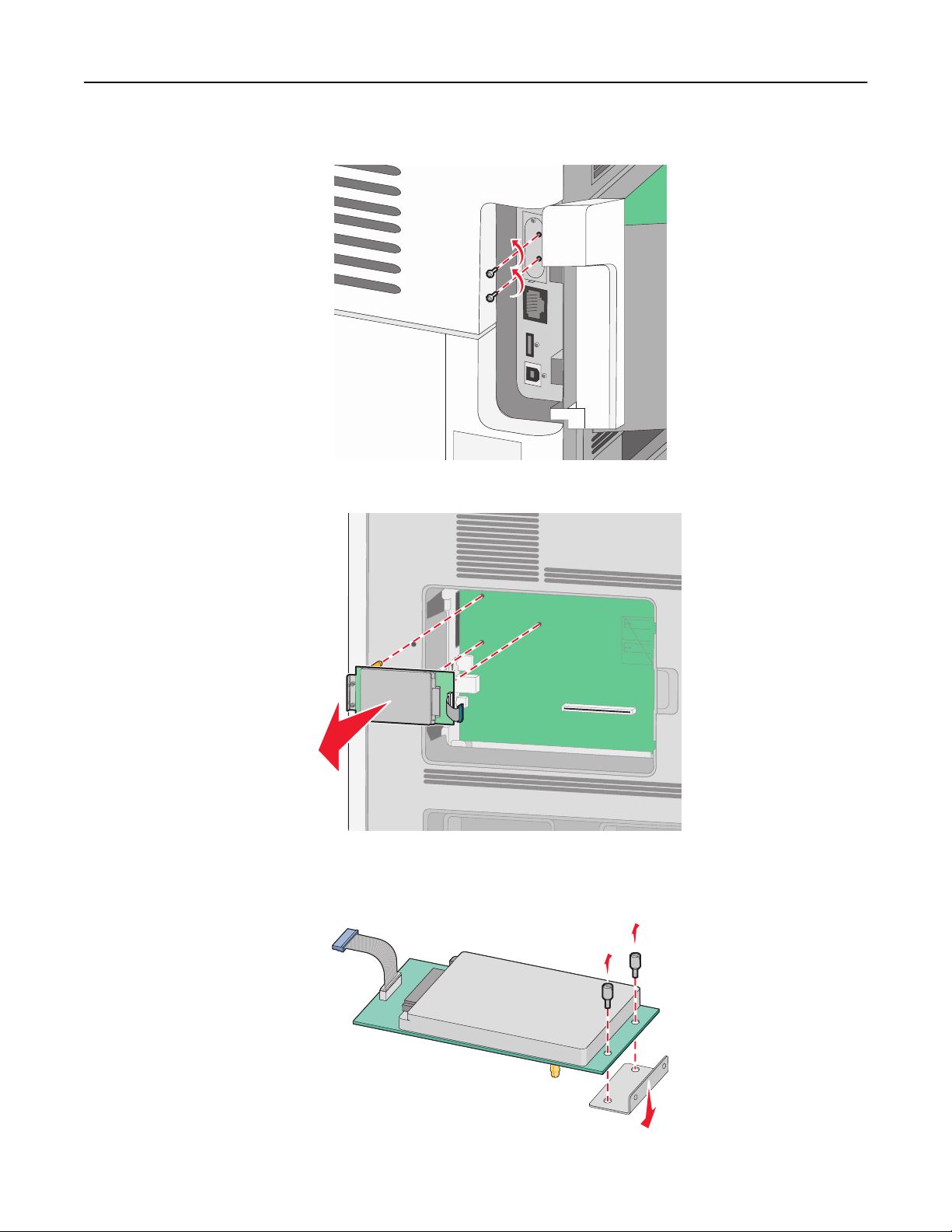
Установка дополнительного принтера 25
б Удалите винты, с помощью которых крепится жесткий диск принтера.
в Извлеките жесткий диск принтера, потянув его вверх, чтобы отсоединить выступы.
г Удалите винты с накатной головкой, с помощью которых крепится кронштейн жесткого диска
принтера к самому жесткому диску, а затем снимите кронштейн. Отложите жесткий диск
принтера в сторону.
Page 26
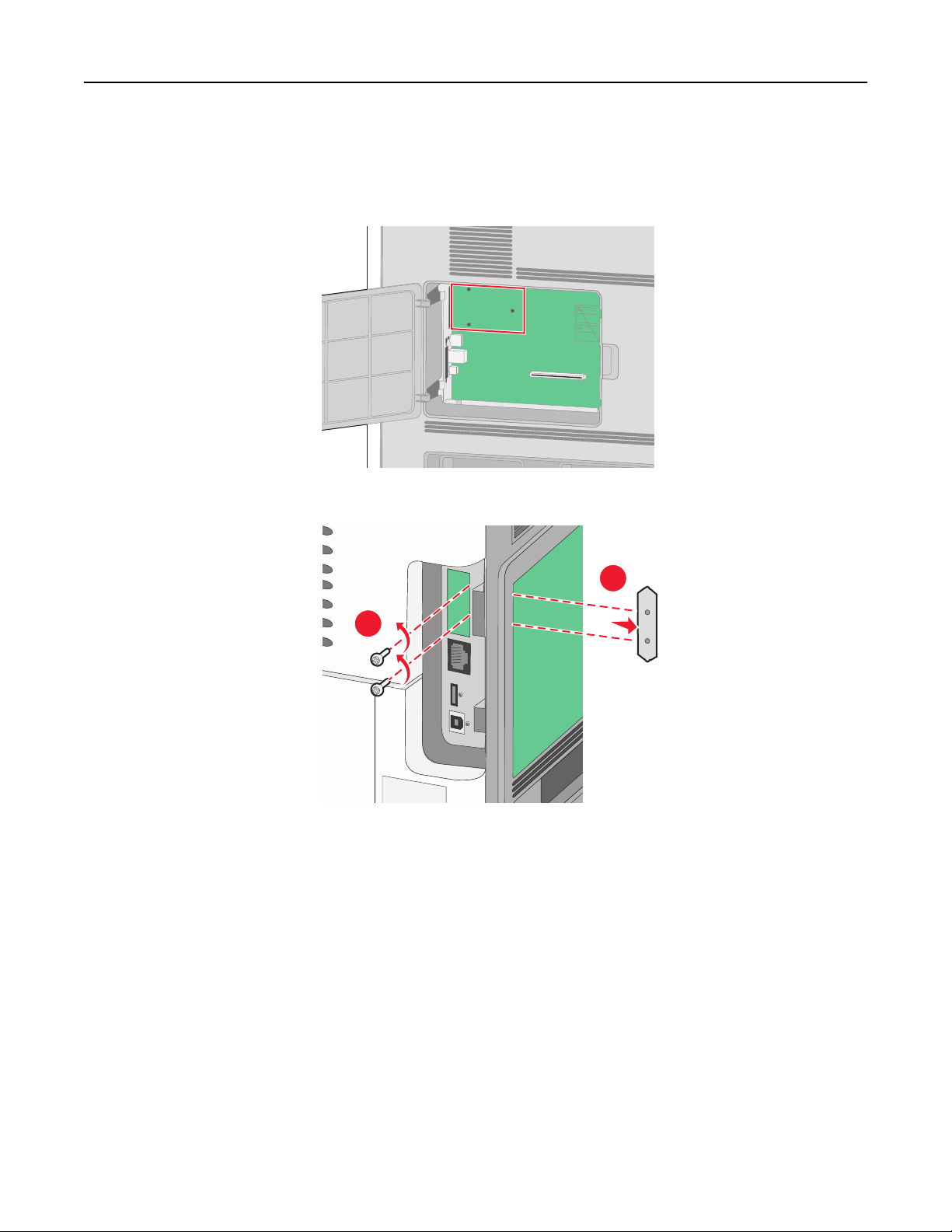
Установка дополнительного принтера 26
3 Извлеките порт ISP и пластмассовую вставку из упаковки.
Примечание. Не прикасайтесь к контактам на плате.
4 Найдите соответствующий разъем системной плате.
5 Снимите металлическую крышку с отверстия порта ISP.
2
1
Page 27
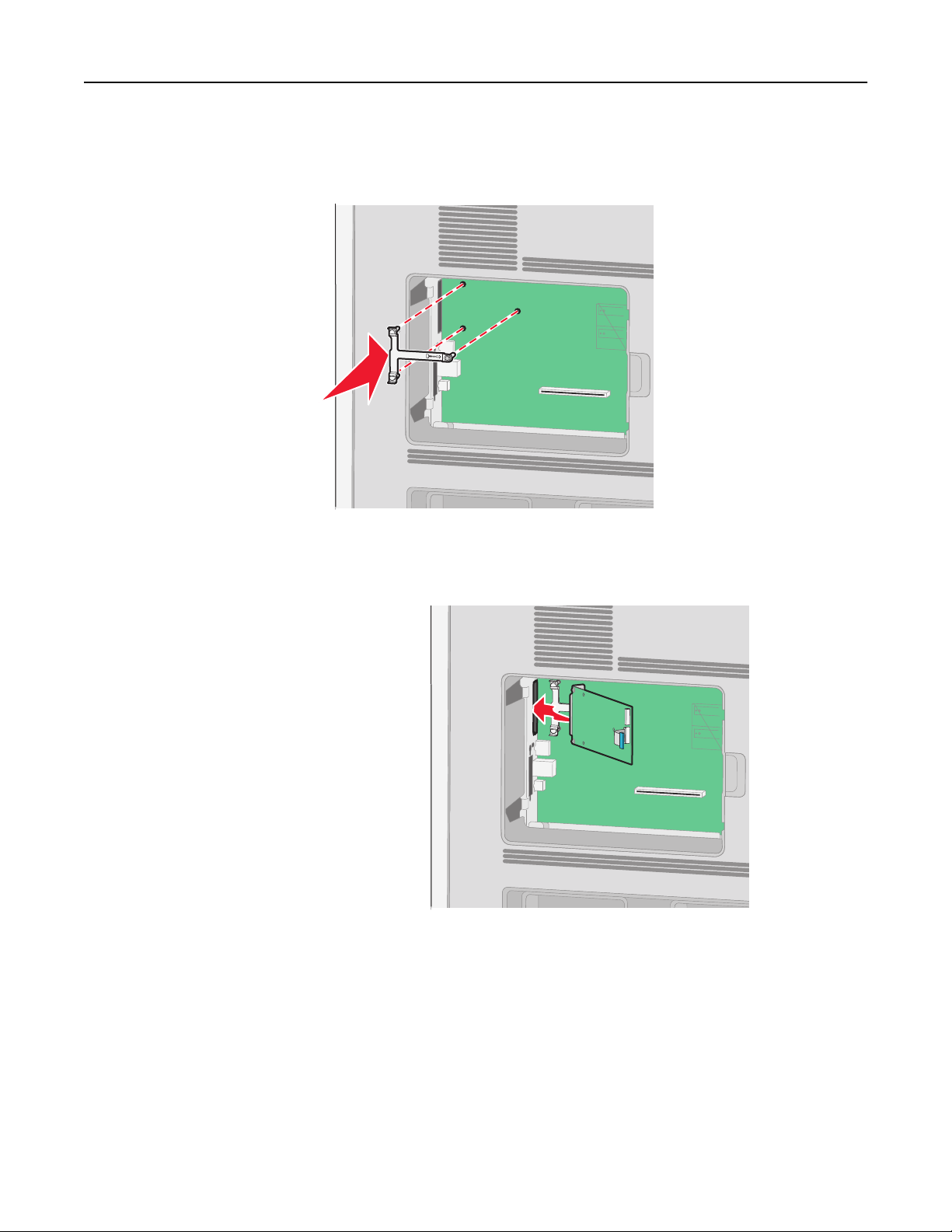
Установка дополнительного принтера 27
6 Совместите стойки пластмассовой вставки с отверстиями в системной плате, а затем нажмите
вниз, чтобы вставить вставку до щелчка. Убедитесь, что все стойки вставки полностью
защелкнулись, а вставка надежно вставлена в системную плату.
7 Установите порт ISP в пластмассовую вставку. Расположите порт ISP под углом к пластмассовой
вставке, а затем подведите к пластмассовой вставке, чтобы все свешивающиеся разъемы
прошли через отверстие порта ISP в каркасе системной платы.
Page 28
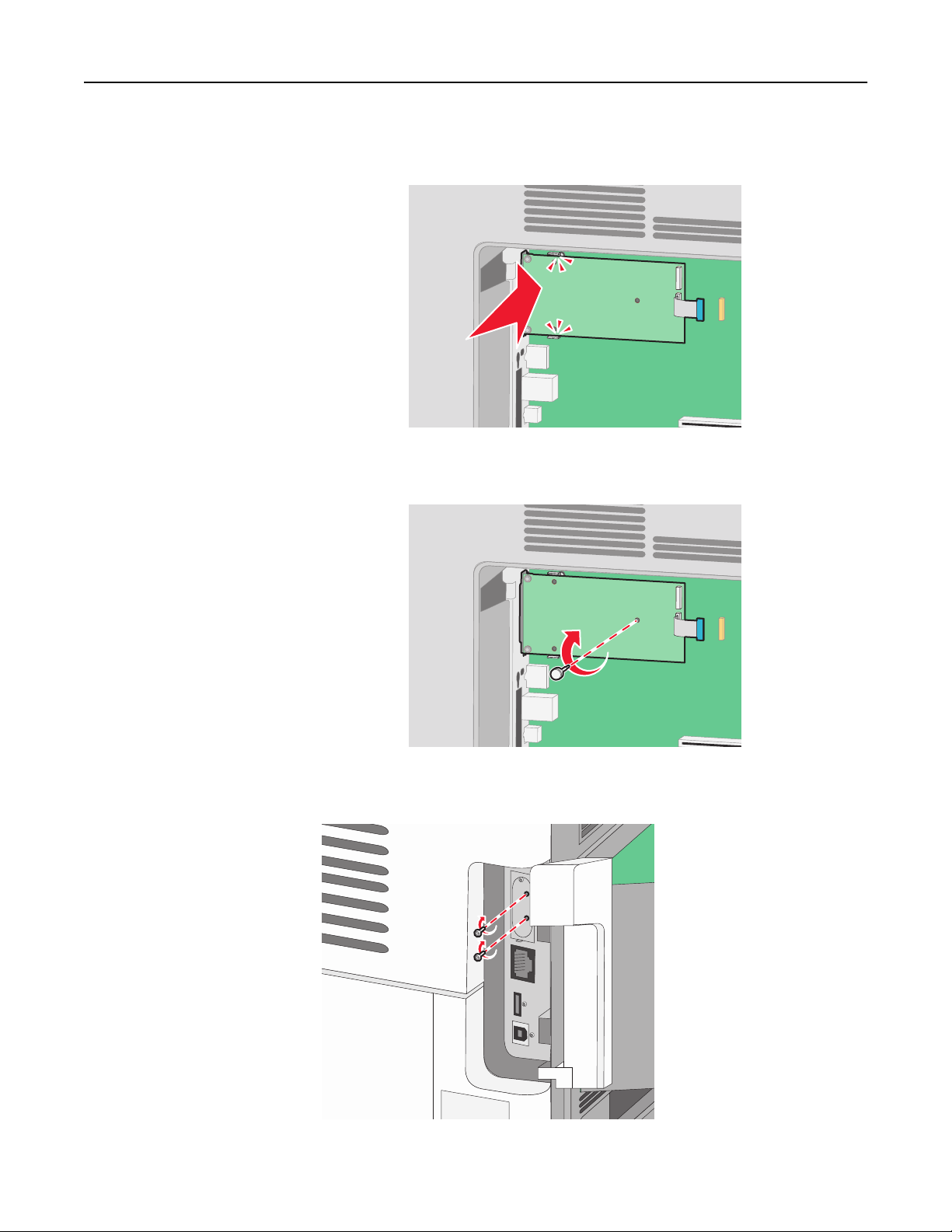
Установка дополнительного принтера 28
8 Опустите порт ISP на пластмассовую вставку, чтобы порт ISP был закреплен между двумя
направляющими пластмассовой вставки.
9 Вставьте длинный винт с накатной головкой и поверните его по часовой стрелке так, чтобы он
удерживал порт ISP на месте, но пока не затягивайте этот винт.
10 Вверните два прилагаемых винта, чтобы прикрепить установочный кронштейн порта ISP к
каркасу системной платы.
Page 29
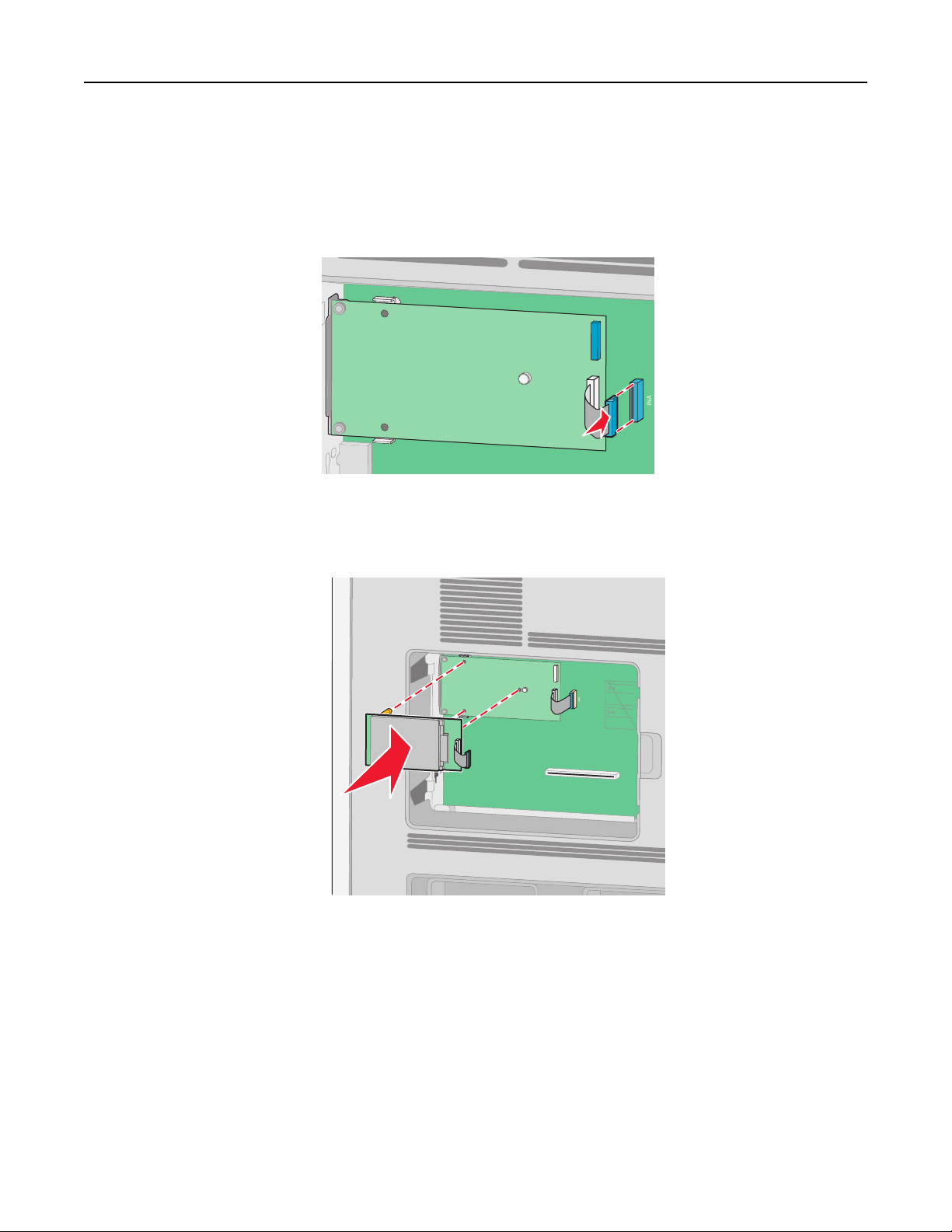
Установка дополнительного принтера 29
11 Затяните длинный винт с накатной головкой.
Примечание. Не затягивайте этот винт слишком сильно.
12 Вставьте разъем интерфейсного кабеля IPS принтера в гнездо на системной плате.
Примечание. Разъемы и гнезда имеют цветовую кодировку.
13 Снова подключите жесткий диск к порту ISP.
а Совместите выступы на жестком диске принтера с отверстиями в порте ISP, а затем нажмите
на жесткий диск принтера, чтобы выступы на жестком диске встали на место.
б Вставьте разъем интерфейсного кабеля принтера в гнездо порта ISP.
Примечание. Разъемы и гнезда имеют цветовую кодировку.
Page 30
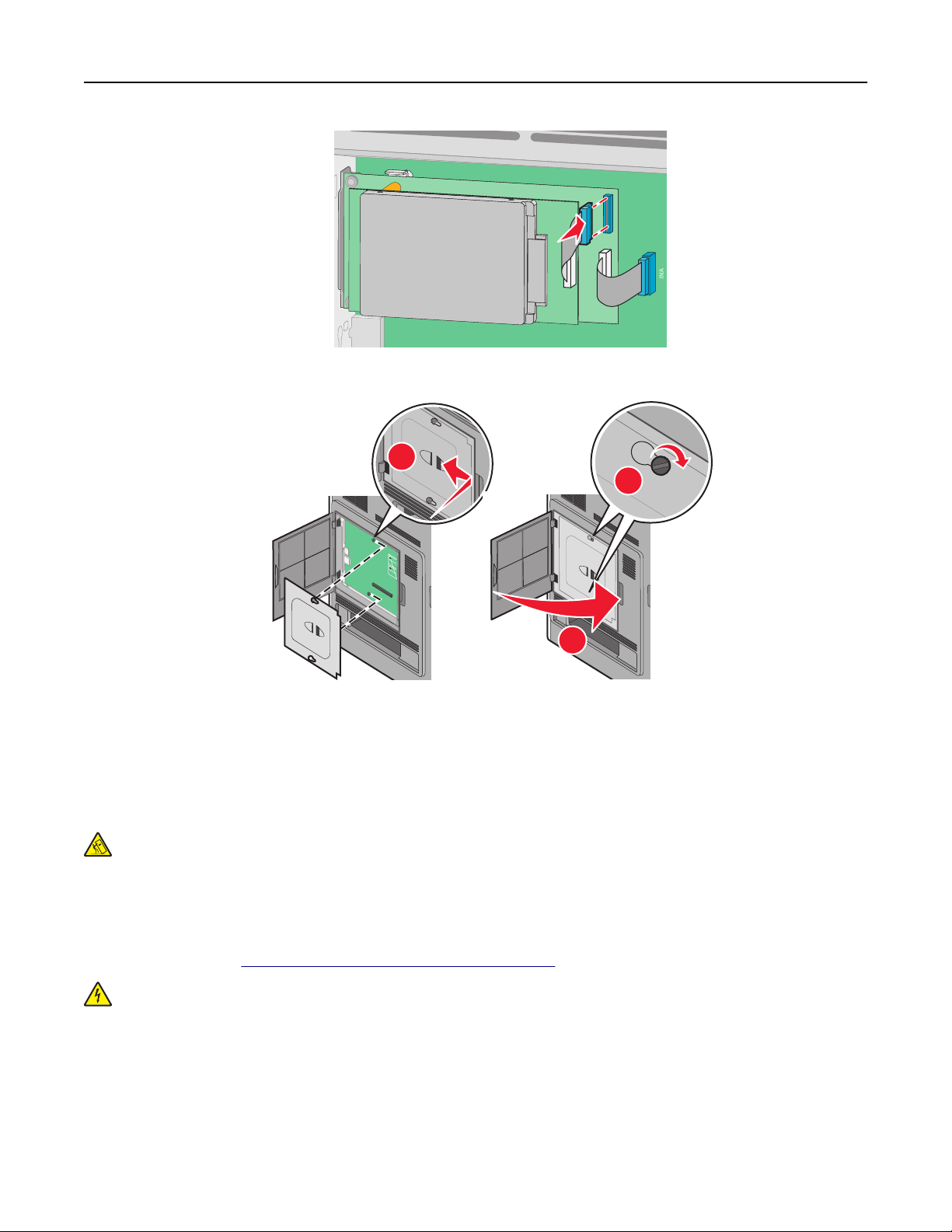
Установка дополнительного принтера 30
14 Установите на место крышку системной платы и закройте дверцу системной платы.
1
2
3
Установка дополнительных устройств
Порядок установки
ВНИМАНИЕ-ОПАСНОСТЬ ОПРОКИДЫВАНИЯ: Для напольной конфигурации требуются
дополнительные подставки для устойчивости. При использовании лотка большой емкости,
устройства двусторонней печати и одного или нескольких дополнительных устройств подачи
необходимо установить подставку для принтера или основание принтера. Дополнительная
мебель может потребоваться также для многофункционального принтера (МФП) с функциями
сканирования, копирования и факсимильной передачи. Дополнительные сведения см. на вебузле по адресу:
ВНИМАНИЕ-ОПАСНОСТЬ ПОРАЖЕНИЯ ТОКОМ: Если доступ к системной плате или
установка дополнительного устройства или модулей памяти производится после настройки
принтера, прежде чем продолжить, выключите принтер и отсоедините кабель питания из
розетки. Если к принтеру подключены другие устройства, отключите их, а также отсоедините
кабели, идущие к принтеру.
www.lexmark.com/multifunctionprinters.
Page 31

Установка дополнительного принтера 31
Установку принтера и приобретенных отдельно дополнительных устройств необходимо выполнять
в следующем порядке.
1 Подставка для принтера или основание роликов
2 лоток на 2000 листов
3 лоток на 250 или 550 листов
4 Принтер
ВНИМАНИЕ-ВОЗМОЖНОСТЬ ТРАВМЫ: Принтер весит более 18 кг (40 фунтов), для его
безопасного перемещения требуется не менее двух тренированных человек.
Для получения дополнительных сведений об установке подставки для принтера, основания роликов
или дополнительного лотка на 2000 листов см. документацию по установке, которая прилагается к
дополнительному устройству.
Установка устройств подачи
Принтер поддерживает до четырех дополнительных устройств подачи. Дополнительный лоток
состоит из собственно лотка и держателя. Процедура установки всех этих устройств одинаковая.
ВНИМАНИЕ-ОПАСНОСТЬ ПОРАЖЕНИЯ ТОКОМ: Если доступ к системной плате или
установка дополнительного устройства или модулей памяти производится после настройки
принтера, прежде чем продолжить, выключите принтер и отсоедините кабель питания из
розетки. Если к принтеру подключены другие устройства, отключите их, а также отсоедините
кабели, идущие к принтеру.
1 Извлеките устройство подачи из упаковки и удалите все упаковочные материалы.
2 Поместите устройство подачи на то место, которое было выбрано для принтера.
Примечание. Если требуется установить несколько дополнительных устройств, обратитесь к
разделу, в котором приведен рекомендуемый порядок установки. Устройство подачи на 2000
листов необходимо устанавливать внизу.
3 Совместите принтер и устройство подачи и установите принтер, как требуется.
ВНИМАНИЕ-ВОЗМОЖНОСТЬ ТРАВМЫ: Принтер весит более 18 кг (40 фунтов), для его
безопасного перемещения требуется не менее двух тренированных человек.
4 После завершения установки обновите параметры в драйвере принтера.
Page 32

Установка дополнительного принтера 32
Удаление дополнительного устройства подачи
ПРЕДУПРЕЖДЕНИЕ. Возможность повреждения: Подъем принтера над дополнительным
устройством подачи без нажатия защитных фиксаторов может привести к повреждению
фиксаторов.
Чтобы снять дополнительное устройство подачи, нажмите на фиксаторы с обеих сторон устройства
подачи до щелчка. Защитные фиксаторы остаются утопленными, что упрощает подъем принтера.
Подключение кабелей
ВНИМАНИЕ-ВОЗМОЖНОСТЬ ТРАВМЫ: Во время грозы запрещается использование
факсимильной связи. Запрещается устанавливать и использовать данное устройство или
выполнять электрические/кабельные подключения, например подключение факса, кабеля
питания или телефонного кабеля, во время грозы.
Подключите принтер к компьютеру с помощью кабеля USB или кабеля Ethernet.
Обязательно должны соответствовать:
• символ USB на кабеле - расположению символа USB на принтере;
• соответствующий кабель Ethernet - порту Ethernet;
Page 33

Установка дополнительного принтера 33
2
1
1 порт USB
ПРЕДУПРЕЖДЕНИЕ. Возможность повреждения: Не прикасайтесь к кабелю USB, сетевому
адаптеру, а также к указанным участкам на принтере, когда выполняется печать.Это может привести
к потере данных или неисправности.
2 порт Ethernet
Page 34

Установка дополнительного принтера 34
Загрузка бумаги
Загрузка бумаги в лотки на 250 и 550 листов
1
2
Нажмите и передвиньте направляющую ширины
бумаги в положение, соответствующее формату загружаемой бумаги.
1
2
3
Нажмите и передвиньте направляющую длины бумаги
в положение, соответствующее формату загружаемой
бумаги.
Перед загрузкой в лоток изогните стопку бумаги,
пролистайте ее и выровняйте края.
Не загружайте бумагу выше уровня максимального
заполнения.
Page 35

Установка дополнительного принтера 35
Загрузка бумаги в лоток на 2000 листов
Разблокируйте направляющую длины.
Потяните вверх и передвиньте направляющую ширины
бумаги в положение, соответствующее формату загружаемой бумаги.
Нажмите на фиксатор направляющей длины, чтобы поднять ее, сдвиньте направляющую в положение,
соответствующее бумаге, загружаемого формата, а затем зафиксируйте направляющую.
Page 36

Установка дополнительного принтера 36
Перед загрузкой в лоток изогните стопку бумаги, пролистайте ее и выровняйте края.
Не загружайте бумагу выше уровня максимального заполнения.
Загрузка бумаги в многоцелевое устройство подачи
Примечание. На начальном экране задайте формат и тип бумаги.Чтобы открыть меню бумаги,
нажмите
Сожмите и сдвиньте направляющую ширины
подальше вправо.
>Меню "Бумага" > Формат и тип бумаги.
Перед загрузкой в лоток изогните стопку бумаги или
специального материала для печати, пролистайте ее и
выровняйте края.
Page 37

Установка дополнительного принтера 37
Примечания.
• Убедитесь, что бумага свободно входит в
устройство автоматической подачи, не
покороблена, не согнута и не измята.
• Не превышайте максимально
допустимой высоты стопки; бумага
должна заправляться под ограничитель
высоты стопки без усилия.
• Загружайте одновременно материалы
одного формата и типа.
• Загружайте конверты клапаном вниз и
влево, как показано на лотке.
ПРЕДУПРЕЖДЕНИЕ. Возможность повреждения: Запрещается печатать на
конвертах с марками, застежками,
защелками, окнами, рельефным покрытием
и самоклеящимися полосками. Такие
Аккуратно продвиньте бумагу в многоцелевое устройство
подачи до упора, а затем сдвиньте направляющую ширины
бумаги так, чтобы она касалась края стопки бумаги.
конверты могут серьезно повредить
принтер.
Загрузка фирменных бланков
В лотки на 250 или 550 листов
Без дополнительного брошюровщика
StapleSmart
Односторонняя печать
TM
II
LETTERHEAD
С дополнительным брошюровщиком StapleSmart II
LETTERHEAD
Односторонняя печать
Page 38

Установка дополнительного принтера 38
Без дополнительного брошюровщика
StapleSmart
Двусторонняя печать Двусторонняя печать
TM
II
LETTERHEAD
С дополнительным брошюровщиком StapleSmart II
В лоток на 2000 листов
Без дополнительного брошюровщика
StapleSmart II
С дополнительным брошюровщиком StapleSmart II
LETTERHEAD
Односторонняя печать
LETTERHEAD
Односторонняя печать
Page 39

LETTERHEAD
Установка дополнительного принтера 39
Без дополнительного брошюровщика
StapleSmart II
LETTERHEAD
Двусторонняя печать
С дополнительным брошюровщиком StapleSmart II
Двусторонняя печать
Загрузка в многоцелевое устройство подачи
Без дополнительного брошюровщика
StapleSmart II
LETTERHEAD
Односторонняя печать
С дополнительным брошюровщиком StapleSmart II
LETTERHEAD
Односторонняя печать
Page 40

Установка дополнительного принтера 40
Без дополнительного брошюровщика
StapleSmart II
LETTERHEAD
Двусторонняя печать
С дополнительным брошюровщиком StapleSmart II
Двусторонняя печать
Связывание лотков и исключение лотков из
LETTERHEAD
цепочки связи
Связывание лотков
Связывание лотков полезно при печати больших заданий на печать или большого числа копий. Когда
в одном из связанных лотков заканчивается бумага, подача бумаги выполняется из следующего
связанного лотка. Если для лотков указаны совпадающие формат и тип бумаги, они связываются
автоматически.
Принтер автоматически распознает параметр "Формат бумаги" в соответствии с положением
направляющих в каждом лотке за исключением многоцелевого устройства подачи. Принтер
распознает следующие форматы бумаги: A4, A5, JIS B5, Letter, Legal, Executive и Universal.
Многоцелевое устройство подачи и лотки, в которых используется бумага другого формата, можно
связать вручную, используя меню "Формат бумаги", доступное из меню "Формат и тип бумаги".
Примечание. Чтобы связать многоцелевое устройство подачи, для параметра "Конфигурация
МУП" необходимо задать значение "Кассета", чтобы в меню появился пункт "Формат МУП".
Параметр "Тип бумаги" для всех лотков необходимо задать вручную с помощью меню "Тип бумаги",
доступ к которому осуществляется из меню "Формат и тип бумаги".
Исключение лотков из цепочки связи
Параметры лотков, исключенных из цепочки связи отличаются от параметров, заданных для других
лотков.
Page 41

Установка дополнительного принтера 41
Для исключения лотка из цепочки связи измените следующие параметры лотка таким образом,
чтобы они отличались от параметров других лотков:
• "Paper Type" (Тип бумаги) (например: Plain Paper (Обычная бумага), Letterhead (Фирменный
бланк), Custom Type <x> (Пользовательский тип <x>))
Названия типов бумаги отражают характеристики бумаги. Если для связанных лотков
используется название типа бумаги, которое наилучшим образом подходит для бумаги в данном
лотке, назначьте для лотка другое название типа бумаги, например "Custom Type <x>
(Пользовательский тип <x>)", или определите собственное пользовательское название.
• "Paper Size" (Формат бумаги) (например: Letter, A4, Statement)
Для автоматического изменения значения параметра "Paper Size" (Формат бумаги) для данного
лотка загрузите в него бумагу другого формата. Параметр "Paper Size" в многоцелевом
устройстве подачи не определяется автоматически; его требуется задать вручную в меню "Paper
Size" (Формат бумаги).
ПРЕДУПРЕЖДЕНИЕ. Возможность повреждения: Не следует задавать название типа бумаги,
которое не соответствует типу бумаги, загруженной в лоток. Указанное значение "Paper Type"
(Тип бумаги) определяет температуру термоблока. При выборе ненадлежащего значения "Paper
Type" (Тип бумаги) обработка бумаги может быть выполнена неверно.
Связывание выходных лотков
Объем стандартного выходного лотка составляет 550 листов бумаги плотностью 75 г/м2 (20
фунтов).Если требуется дополнительная емкость на выходе, можно приобрести дополнительные
выходные лотки.
Примечание. Не все выходные лотки поддерживают все форматы и типы бумаги.
Связывание выходных лотков позволяет создать единый источник выхода, чтобы принтер
автоматически переключался на следующий доступный выходной лоток.
1 Убедитесь, что принтер включен, и отображается сообщение Готов.
2 На начальном экране нажмите .
3 Выберите Меню Бумага.
4 Нажмите Настройка выходного лотка.
5 Выберите соответствующий лоток или несколько лотков.
6 Нажмите Режим выходных лотков.
7 Нажмите Связать.
Page 42

Установка дополнительного принтера 42
Проверка настройки принтера
После установки всего оборудования и программных компонентов и включения принтера, проверьте,
что принтер настроен правильно, распечатав следующее:
• Страницу настроек меню - используйте эту страницу, чтобы убедиться, что все дополнительные
устройства принтера установлены правильно. Список установленных дополнительных устройств
отображается внизу страницы. Если установленное дополнительное устройство отсутствует в
списке, значит оно неправильно установлено. Удалите дополнительное устройство и установите
его повторно.
• Страница сетевых параметров - если используется сетевая модель принтера и принтер
подключен к сети, распечатайте страницу сетевых параметров, чтобы проверить подключение к
сети. Эта страница дополнительно содержит сведения, которые помогут настроить печать по
сети.
Печать страницы параметров меню
Печать страницы параметров меню используется для проверки значений параметров принтера и
правильности установки дополнительных устройств принтера.
Примечание. Если параметры меню не были изменены, то на странице настроек меню
отображаются заводские настройки по умолчанию. После выбора и сохранения пользовательских
настроек с помощью меню они используются вместо заводских настроек по умолчанию.
Пользовательские настройки по умолчанию остаются действительными до выбора в меню и
сохранения других значений. Чтобы восстановить заводские настройки по умолчанию, см. раздел
«Восстановление значений по умолчанию, заданных изготовителем» на стр. 182.
1 Убедитесь, что принтер включен и отображается сообщение Готов.
2 На начальном экране нажмите .
3 Выберите Отчеты.
4 Выберите Страница "Параметры меню".
Распечатается страница параметров меню, и на принтере снова отобразится начальный экран.
Печать страницы сетевых параметров
Если принтер подключен к сети, распечатайте страницу сетевых параметров, чтобы проверить
подключение к сети. Эта страница дополнительно содержит сведения, которые помогут настроить
печать по сети.
1 Убедитесь, что принтер включен и отображается сообщение Готов.
2 На начальном экране нажмите .
3 Выберите Отчеты.
Page 43

Установка дополнительного принтера 43
4 Нажмите Страница сетевых параметров.
Распечатается страница сетевых параметров, и на принтере снова отобразится начальный экран.
5 Проверьте первый раздел страницы сетевых параметров и убедитесь в том, что в поле
"Состояние" указано значение "Подключен".
Если отображается состояние “Не подключен”, возможно, неактивен разрыв локальной сети,
неисправен сетевой кабель или, если используется беспроводная модель принтера, возможно,
неправильно настроена беспроводная сеть. Обратитесь за помощью к сотруднику службы
поддержки системы. Затем повторно распечатайте страницу сетевых параметров.
Установка программного обеспечения принтера
Установка программного обеспечения принтера
Драйвер принтера - это программа, с помощью которой обеспечивается связь между компьютером
и принтером. Обычно программное обеспечение принтера устанавливается при первоначальной
установке принтера. Если необходимо установить программу после настройки, выполните
следующие инструкции:
Для пользователей Windows
1
Завершите работу всех программ.
2 Вставьте компакт-диск с программным обеспечением и документацией.
3 На главном экране установки нажмите кнопку Установить.
4 Следуйте инструкциям на экране.
Для пользователей Macintosh
1
Закройте все приложения.
2 Вставьте компакт-диск с программным обеспечением и документацией.
3 На рабочем столе Finder дважды щелкните значок компакт-диска, который отобразится
автоматически.
4 Дважды щелкните значок Install.
5 Следуйте инструкциям на экране.
Использование веб-узла
1
Перейдите на веб-узел Lexmark www.lexmark.com.
2 В меню "Драйверы и файлы для загрузки" выберите Поиск драйверов.
3 Выберите принтер, а затем выберите операционную систему.
4 Загрузите драйвер и установите программное обеспечение принтера.
Page 44

Установка дополнительного принтера 44
Обновление списка дополнительных устройств в драйвере принтера
После установки программного обеспечения принтера и всех дополнительных устройств, возможно,
потребуется вручную добавить дополнительные устройства в драйвере принтера, чтобы сделать их
доступными для заданий печати.
Для пользователей Windows
1 Щелкните или нажмите кнопку Пуск и выберите пункт Выполнить.
2 В поле "Начать поиск" или в окне "Запуск программы" введите control printers.
3 Нажмите ВВОД или нажмите ОК.
Откроется папка принтеров.
4 Выберите принтер.
5 Щелкните принтер правой кнопкой мыши, а затем выберите пункт Свойства.
6 Откройте вкладку Установка дополнительных устройств.
7 В разделе "Доступные дополнительные устройства" добавьте все установленные
дополнительные устройства.
8 Нажмите кнопку Применить.
Для пользователей Macintosh
В Mac OS X версии 10.5 или более поздней
1 В меню Apple выберите пункт System Preferences.
2 Выберите Print & Fax.
3 Выберите принтер, а затем выберите Options & Supplies.
4 Выберите Driver, а затем добавьте все установленные дополнительные устройства.
5 Нажмите кнопку OK.
В Mac OS X версии 10.4 или более ранней
1 На рабочем столе Finder щелкните Go > Applications.
2 Дважды щелкните Utilities, а затем дважды щелкните Print Center или Printer Setup Utility.
3 Выберите принтер, а затем в меню Printers выберите пункт Show Info.
4 В раскрывающемся меню выберите пункт Installable Options.
5 Добавьте все установленные дополнительные устройства, а затем щелкните Apply Changes.
Page 45

Установка дополнительного принтера 45
Настройка беспроводной печати
Сведения для настройки принтера для работы в беспроводной сети
Примечание. Не подсоединяйте установочный или сетевой кабели до тех пор, пока не появятся
соответствующие указания в программе установки.
• SSID - имя SSID также называют именем сети.
• Беспроводной режим (или режим сети) - это может быть либо одноранговый режим, либо
режим инфраструктуры.
• Канал (для одноранговых сетей) - для сетей в режиме инфраструктуры по умолчанию канал
выбирается автоматически.
В некоторых одноранговых сетях также необходимо использовать параметр автоматического
выбора. Если вы сомневаетесь, какой канал следует выбрать, обратитесь к специалисту службы
поддержки.
• Security Method - существует три варианта безопасности:
– ключ WEP
Если в беспроводной сети используется несколько ключей WEP, введите до четырех ключей
в имеющихся полях. Выберите ключ, который используется в сети, выбрав "Ключ передачи
WEP по умолчанию".
или
– Фраза доступа WPA или WPA2
В WPA используется шифрование в качестве дополнительного уровня безопасности.
Возможные варианты: AES и TKIP. Необходимо выбрать один и тот же тип шифрования на
маршрутизаторе и принтер. В противном случае обмен данными по сети будет невозможен для
принтера.
– Без защиты
Если в беспроводной сети не используется никакой тип защиты, никакие данные безопасности
не потребуются.
Примечание. Не рекомендуется использовать беспроводные сети без защиты.
В случае установки принтера в сети 802.1X с использованием расширенного метода может
потребоваться следующая информация:
• Тип проверки подлинности
• Тип внутренней проверки подлинности
• Имя пользователя и пароль 802.1X
• Сертификаты
Примечание. Для получения дополнительных сведений о настройке безопасности 802.1X см.
Руководство по работе в сети на компакт диске с программным обеспечением и документацией.
Page 46

Установка дополнительного принтера 46
Установка принтера в беспроводной сети (Windows)
Перед установкой принтера в беспроводной сети убедитесь в следующем.
• В принтере установлена дополнительная плата беспроводной сети.
• Беспроводная сеть настроена и работает правильно.
• Используемый компьютер, подключен к той же беспроводной сети, в которой требуется
установить принтер.
1 Подсоедините кабель питания, а затем включите принтер.
2
2
Убедитесь, что принтер и компьютер включены и готовы к работе.
Не подключайте кабель USB, пока на экране не появится соответствующее
указание.
2 Вставьте компакт-диск Программное обеспечение и документация.
3 Нажмите кнопку Установить.
4 Нажмите кнопку Принять.
5 Выберите вариант Рекомендуемая.
6 Выберите Беспроводное подключение к сети.
Page 47

Установка дополнительного принтера 47
7 Подсоедините кабели в следующем порядке:
а Временно подсоедините кабель USB к компьютеру в беспроводной сети и принтеру.
Примечание. После настройки принтера в программе появится указания отсоединить
временный кабель USB, чтобы можно быть печатать с использование беспроводной связи.
б Если в принтере имеется функция факса, подсоедините телефонный кабель.
8 Следуйте инструкциям на экране компьютера для завершения установки программного
обеспечения.
9 Чтобы разрешить другим компьютерам в беспроводной сети использовать принтер, выполните
действия с 2 по 6 и 8 для каждого компьютера.
Установка принтера в беспроводной сети (Macintosh)
Перед установкой принтера в беспроводной сети убедитесь в следующем.
• В принтере установлена дополнительная плата беспроводной сети.
• Беспроводная сеть настроена и работает правильно.
• Используемый компьютер, подключен к той же беспроводной сети, в которой требуется
установить принтер.
Подготовка к настройке принтера
1
Найдите MAC-адрес принтера на листе, прилагаемом к принтеру. Запишите последние шесть
знаков MAC-адреса в имеющихся полях:
MAC-адрес: ___ ___ ___ ___ ___ ___
2 Если в принтере имеется функция факса, подсоедините телефонный кабель.
3 Подсоедините кабель питания, а затем включите питание.
2
2
Page 48

Установка дополнительного принтера 48
Ввод сведений о принтере
1
Откройте параметры AirPort:
В Mac OS X версии 10.5
а В меню Apple выберите пункт System Preferences.
б Выберите Network.
в Выберите AirPort.
В Mac OS X версии 10.4 или более ранней
а В меню Go выберите Applications.
б Дважды щелкните Internet Connect.
в На панели инструментов щелкните значок AirPort.
2 В раскрывающемся меню Network выберите сервер печати xxxxxx, , где вместо x указываются
последние шесть знаков MAC-адреса, указанного на листе.
3 Откройте обозреватель Safari.
4 В раскрывающемся меню Bookmarks выберите Show.
5 В разделе Collections выберите Bonjour или Rendezvous, и дважды щелкните имя принтера.
Примечание. Приложение называлось Rendezvous в Mac OS X версии 10.3, однако теперь оно
называется Bonjour компании Apple Computer.
6 На главной странице встроенного веб-сервера перейдите на страницу, где хранятся данные
настройки беспроводной сети.
Настройка беспроводного доступа к принтеру
1
Введите имя сети (SSID) в соответствующем поле.
2 Выберите Infrastructure в качестве режима сети, если используется беспроводной
маршрутизатор.
3 Выберите тип системы безопасности, используемый для защиты беспроводной сети.
4 Введите необходимые данные системы безопасности для подключения принтера к беспроводной
сети.
5 Нажмите кнопку Submit.
6 Откройте приложение AirPort на компьютере:
В Mac OS X версии 10.5
а В меню Apple выберите пункт System Preferences.
б Выберите Network.
в Выберите AirPort.
В Mac OS X версии 10.4 или более ранней
а В меню Go выберите Applications.
б Дважды щелкните Internet Connect.
Page 49

Установка дополнительного принтера 49
в На панели инструментов щелкните значок AirPort.
7 В раскрывающемся меню Network выберите беспроводную сеть.
Настройка компьютера для беспроводной печати на принтере
Для печати на сетевом принтере каждый пользователь компьютера Macintosh должен установить
специальный файл описания принтера в PostScript (PPD), а также создать очередь на печать в
программе Print Center или Printer Setup Utility.
1 Установите файл PPD на компьютер:
а Вставьте компакт-диск с программным обеспечением и документацией в дисковод компакт-
дисков или дисков DVD.
б Дважды щелкните на установочном пакете принтера.
в На первом экране нажмите кнопку Continue.
г После просмотра файла Readme нажмите кнопку Continue еще раз.
д После просмотра лицензионного соглашения нажмите кнопку Continue, а затем нажмите
кнопку Agree, чтобы принять условия соглашения.
е Выберите назначение и нажмите кнопку Continue.
ж На экране "Easy Install" нажмите кнопку Install.
з Введите пароль пользователя, а затем нажмите кнопку OK.
На компьютер устанавливается все необходимое программное обеспечение.
и После завершения установки нажмите кнопку Close.
2 Установка принтера:
а Для IP-печати:
В Mac OS X версии 10.5
1 В меню Apple выберите пункт System Preferences.
2 Выберите Print & Fax.
3 Щелкните знак +.
4 Выберите в списке принтер.
5 Нажмите кнопку Добавить.
В Mac OS X версии 10.4
1 В меню Go выберите Applications.
2 Дважды щелкните папку Utilities.
3 Найдите и дважды щелкните Printer Setup Utility или Print Center.
4 В списке принтеров выберите Add.
5 Выберите в списке принтер.
6 Нажмите кнопку Добавить.
б Для печати по протоколу AppleTalk:
В Mac OS X версии 10.5
1 В меню Apple выберите пункт System Preferences.
2 Выберите Print & Fax.
3 Щелкните знак +.
4 Выберите AppleTalk.
Page 50

Установка дополнительного принтера 50
5 Выберите в списке принтер.
6 Нажмите кнопку Добавить.
В Mac OS X версии 10.4
1 В меню Go выберите Applications.
2 Дважды щелкните папку Utilities.
3 Найдите и дважды щелкните Print Center или Printer Setup Utility.
4 В списке принтеров выберите Add.
5 Откройте вкладку Default Browser.
6 Щелкните More Printers.
7 В раскрывающемся меню выберите пункт AppleTalk.
8 Во втором раскрывающемся меню выберите пункт Local AppleTalk zone.
9 Выберите в списке принтер.
10 Нажмите кнопку Добавить.
Установка принтера в проводной сети
Используйте следующие указания для установки принтера в проводной сети. Эти указания
применяются для сетевых подключений с использованием кабеля Ethernet и волоконно-оптического
кабеля.
Перед установкой принтера в проводной сети убедитесь в следующем.
• Выполнена первоначальная настройка принтера.
• Принтер подключен к сети с помощью кабеля соответствующего типа.
Для пользователей Windows
1 Вставьте компакт-диск Программное обеспечение и документация.
Подождите, пока откроется первый экран.
Если компакт-диск не запустится через минуту, выполните следующие действия:
а Щелкните или нажмите кнопку Пуск и выберите пункт Выполнить.
б В поле "Начать поиск" или в окне "Запуск программы" введите D:\setup.exe, где D
соответствует букве имени дисковода компакт-дисков или дисков DVD.
2 Щелкните Установить драйвер принтера и программное обеспечение.
3 Нажмите кнопку Принимаю, чтобы принять лицензионное соглашение.
4 Выберите Рекомендуемая, а затем нажмите кнопку Далее.
Примечание. Чтобы настроить принтер, используя статический IP-адрес и IPv6, или настроить
принтеры с использованием сценариев, выберите параметр Настройка и следуйте указаниям
на экране.
5 Выберите параметр Проводное подключение к сети, а затем нажмите кнопку Далее.
6 Выберите изготовителя принтера в списке.
7 Выберите модель принтера в списке, а затем нажмите кнопку Далее.
Page 51

Установка дополнительного принтера 51
8 Выберите принтер в списке обнаруженных в сети принтеров и нажмите кнопку Готово.
Примечание. Если настроенный принтер не отображается в списке обнаруженных принтеров,
щелкните Добавить порт и следуйте указаниям на экране.
9 Следуйте инструкциям на экране для завершения установки.
Для пользователей Macintosh
1 Разрешите настройку IP-адреса принтера сетевым сервером DHCP.
2 Распечатайте страницу настроек сети с принтера. Для получения сведений по печати страницы
настройки сети см. раздел
3 Найдите IP-адрес принтера в разделе TCP/IP страницы сетевых параметров. Если выполняется
настройка доступа для компьютеров, находящихся в другой подсети, нежели принтер, то
потребуется IP-адрес.
4 Установите драйверы и добавьте принтер:
а Установите файл PPD на компьютер:
1 Вставьте компакт-диск с программным обеспечением и документацией в дисковод
компакт-дисков или дисков DVD.
2 Дважды щелкните на установочном пакете принтера.
3 На первом экране нажмите кнопку Continue.
4 После просмотра файла Readme нажмите кнопку Continue еще раз.
5 После просмотра лицензионного соглашения нажмите кнопку Continue, а затем нажмите
кнопку Agree, чтобы принять условия соглашения.
6 Выберите назначение и нажмите кнопку Continue.
7 На экране "Easy Install" нажмите кнопку Install.
8 Введите пароль пользователя, а затем нажмите кнопку OK.
На компьютер устанавливается все необходимое программное обеспечение.
9 После завершения установки нажмите кнопку Restart.
«Печать страницы сетевых параметров» на стр. 42.
б Установка принтера:
• Для IP-печати:
В Mac OS X версии 10.5 или более поздней
1
В меню Apple выберите пункт System Preferences.
2 Выберите Print & Fax.
3 Щелкните знак +.
4 Щелкните IP.
5 В поле "Адрес" введите IP-адрес принтера.
6 Нажмите кнопку Добавить.
В Mac OS X версии 10.4 или более ранней
1
На рабочем столе Finder щелкните Go > Applications.
2 Дважды щелкните папку Utilities.
3 Дважды щелкните Printer Setup Utility или Print Center.
4 В списке принтеров выберите Add.
5 Щелкните IP.
Page 52

Установка дополнительного принтера 52
6 В поле "Адрес" введите IP-адрес принтера.
7 Нажмите кнопку Добавить.
• Для печати по протоколу AppleTalk:
В Mac OS X версии 10.5
1
В меню Apple выберите пункт System Preferences.
2 Выберите Print & Fax.
3 Щелкните знак +.
4 Выберите AppleTalk.
5 Выберите в списке принтер.
6 Нажмите кнопку Добавить.
В Mac OS X версии 10.4 или более ранней
1
На рабочем столе Finder щелкните Go > Applications.
2 Дважды щелкните папку Utilities.
3 Дважды щелкните Print Center или Printer Setup Utility.
4 В списке принтеров выберите Add.
5 Откройте вкладку Default Browser.
6 Щелкните More Printers.
7 В раскрывающемся меню выберите пункт AppleTalk.
8 Во втором раскрывающемся меню выберите пункт Local AppleTalk zone.
9 Выберите в списке принтер.
10 Нажмите кнопку Добавить.
Примечание. Если принтер не отображается в списке, возможно, потребуется его
добавить с использованием IP-адреса. Обратитесь за помощью к специалисту по
поддержке.
Page 53

Установка дополнительного принтера 53
Изменение параметров порта после установки нового сетевого порта внутренних решений
При установке в принтере нового сетевого порта внутренних решений Lexmark (ISP), настройки
принтера на компьютерах, имеющих доступ к принтеру, необходимо обновить, поскольку для
принтера будет назначен новый IP-адрес. На всех компьютерах, имеющих доступ к принтеру,
необходимо обновить настройку с учетом этого нового IP-адреса, чтобы с них была возможна печать
по сети.
Примечания.
• Если принтер имеет статический IP-адрес, который будет оставаться тем же самым, то
никаких изменений в настройках компьютера не потребуется выполнять.
• Если компьютеры настроен на печать на принтере с использованием сетевого имени, которое
будет оставаться одним и тем же (вместо IP-адреса), то никаких изменений в настройках
компьютера не потребуется выполнять.
• В случае добавления беспроводного порта ISP на принтер, который ранее был настроен на
использование проводного подключения, то при настройке беспроводной связи на принтере
обязательно отсоедините от него проводную сеть. Если оставить подключенным проводное
соединение, то настройка беспроводной связи будет выполнена, однако беспроводной порт
ISP будет неактивным. Если принтер был настроен для работы через беспроводной порт ISP,
однако все еще использует проводное подключение, выключите принтер, а затем включите
его снова. В результате этих действий будет включен беспроводной порт ISP.
• Одновременно может быть включено только одно сетевое соединение. Чтобы изменить тип
подключения с проводного на беспроводной и наоборот, выключите принтер, подключите
кабель (чтобы использовать проводное соединение) или отключите его (чтобы использовать
беспроводное соединение, а затем снова включите принтер.
Для пользователей Windows
1 Распечатайте страницу настроек сети и запишите новый IP-адрес.
2 Щелкните или нажмите кнопку Пуск и выберите пункт Выполнить.
3 В поле "Начать поиск" или в окне "Запуск программы" введите control printers.
4 Нажмите ВВОД или нажмите ОК.
Откроется папка принтеров.
5 Найдите изменившийся принтер.
Примечание. Если имеется несколько копий принтера, обновите их все, используя новый IP-
адрес.
6 Щелкните значок принтера правой кнопкой мыши.
7 Выберите пункт Свойства.
8 Откройте вкладку Порты.
9 Найдите порт в списке, а затем выберите его.
10 Щелкните Настроить порт.
Page 54

Установка дополнительного принтера 54
11 Введите новый IP-адрес в поле “Имя принтера или IP-адрес”. Новый IP-адрес можно найти на
странице настройки сети, которая была распечатана в шаге 1.
12 Нажмите кнопку OK, а затем нажмите кнопку Закрыть.
Для пользователей Macintosh
1 Распечатайте страницу настроек сети и запишите новый IP-адрес.
2 Найдите IP-адрес принтера в разделе TCP/IP страницы сетевых параметров. Если выполняется
настройка доступа для компьютеров, находящихся в другой подсети, нежели принтер, то
потребуется IP-адрес.
3 Установка принтера:
• Для IP-печати:
В Mac OS X версии 10.5 или более поздней
а
В меню Apple выберите пункт System Preferences.
б Выберите Print & Fax.
в Щелкните знак +.
г Щелкните IP.
д Введите IP-адрес принтера в поле адреса.
е Нажмите кнопку Добавить.
В Mac OS X версии 10.4 или более ранней
а
В меню Go выберите Applications.
б Дважды щелкните папку Utilities.
в Дважды щелкните Printer Setup Utility или Print Center.
г В списке принтеров выберите Add.
д Щелкните IP.
е Введите IP-адрес принтера в поле адреса.
ж Нажмите кнопку Добавить.
• Для печати по протоколу AppleTalk:
В Mac OS X версии 10.5
а
В меню Apple выберите пункт System Preferences.
б Выберите Print & Fax.
в Щелкните знак +.
г Выберите AppleTalk.
д Выберите в списке принтер.
е Нажмите кнопку Добавить.
В Mac OS X версии 10.4 или более ранней
а
В меню Go выберите Applications.
б Дважды щелкните папку Utilities.
в Дважды щелкните Print Center или Printer Setup Utility.
г В списке принтеров выберите Add.
д Откройте вкладку Default Browser.
Page 55

Установка дополнительного принтера 55
е Щелкните More Printers.
ж В раскрывающемся меню выберите пункт AppleTalk.
з Во втором раскрывающемся меню выберите пункт Local AppleTalk zone.
и Выберите в списке принтер.
к Нажмите кнопку Добавить.
Page 56

Установка и использование приложений начального экрана 56
Установка и использование приложений начального экрана
Эффективное использование приложений начального экрана
Принтер поставляется со специальными приложениями для хранения, обеспечения доступа и
отображения отпечатанного материала и изображений на сенсорном экране.Можно также выбрать
параметры для экономии бумаги и энергии, которые позволяют выполнять печать с минимальным
ущербом для окружающей среды.
Принтер поставляется со следующими приложениями, доступными с сенсорного экрана.
• Формы и избранное
Это приложение обеспечивает доступ к часто используемым формам и закладкам.Создайте
собственный индекс форм, информационных листов и других часто печатаемых
материалов.Приложение обеспечивает связь документов по их URL-адресам или веб-узлам. Если
необходимо напечатать форму, нажмите Формы и избранное, выберите необходимую форму, а
затем выполните печать.
• Парам. эк. режима
Это приложение позволяет изменить параметры принтера для экономии энергии и бумаги.При
выборе экономичного режима "Энергия" автоматическая экономия энергии обеспечивается
благодаря переходу в другой режим энергосбережения.При выборе экономичного режима
"Бумага" принтер переходит в режим двусторонней печати.При выборе экономичного режима
"Энергия/бумага" принтер использует все варианты экономии для снижения негативного влияния
на окружающую среду.
Page 57

Установка и использование приложений начального экрана 57
• Экран ожидания и фон
С помощью этого приложения можно создать собственный фон и экран ожидания. На начальном
экране отображаются фон, экран ожидания и значки кнопок по вашему выбору.Начальный экран
можно настроить определенным образом и определить, какие значки будут на нем отображаться.
Можно отобразить наиболее часто используемые значки и скрыть другие.
• Демозал
Это приложение наглядно демонстрирует особые функции принтера в режиме слайдшоу.Предназначенное для ознакомления пользователей с принтером, слайд-шоу показывает
решения для повышения эффективности работы, экономии бумаги и снижения негативного
воздействия принтера на окружающую среду.
Приложения начального экрана можно настроить и использовать с помощью кнопок на начальном
экране или встроенного веб-сервера.Чтобы открыть встроенный веб-сервер, введите IP-адрес
принтера в поле адреса обозревателя.Если IP-адрес принтера неизвестен, распечатайте страницу
настроек сети и в разделе TCP/IP найдите IP-адрес принтера.
Настройка начального экрана или экрана ожидания
Приложение "Экран ожидания и фон" позволяет изменить фоновое изображение начального экрана
принтера, а также изображения, используемые для экрана принтера в состоянии ожидания.
Изображения, используемые на начальном экране или экране ожидания, должны удовлетворять
следующим требованиям.
• Только форматы GIF, JPEG и PNG
• Размер файла не более 128 КБ
• Размер фонового изображения начального экрана (в пикселах) - не более 800 x 405
• Размер изображения экрана в режиме ожидания (в пикселах) - не более 800 x 480
Добавление настраиваемого фонового изображения
1 На встроенном веб-сервере выберите Настройка >Встроенные решения >Экран ожидания и
фон >Настроить.
2 В разделе "Изображение начального экрана" для параметра "Фоновые изображения" выберите
Настройка.
3 Нажмите кнопку Обзор рядом с полем "Настраиваемое изображение".
Page 58

Установка и использование приложений начального экрана 58
4 Выберите графическое изображение, которое необходимо использовать, а затем нажмите кнопку
Открыть.
5 Нажмите кнопку Применить.
Примечания.
• Если необходимо просмотреть текущее изображение, щелкните Просмотреть текущее
значение под полем "Настраиваемое изображение".
• Если необходимо сбросить настраиваемое изображение, установите флажок Восстановить
значение по умолчанию, а затем нажмите кнопку Применить.
• Если вы не хотите использовать фоновое изображение на начальном экране, выберите другой
параметр в разделе "Фоновые изображения", а затем нажмите кнопку Применить.
Изменение фонового изображения начального экрана с помощью панели управления принтера
1 На начальном экране нажмите значок Изменить фон.
2 Выберите фон, который необходимо использовать, а затем нажмите кнопку Применить.
Изменение фонового изображения начального экрана с помощью встроенного веб-сервера
1 На встроенном веб-сервере выберите Настройка >Встроенные решения >Экран ожидания и
фон >Настроить.
2 В разделе "Фон начального экрана" в области "Фоновое изображение" выберите изображение,
которое будет использоваться в качестве фона.
3 Нажмите кнопку Применить.
Добавление изображений экрана ожидания
1 На встроенном веб-сервере выберите Настройка >Встроенные решения >Экран ожидания и
фон >Настроить.
2 Рядом с полем "Изображения экрана ожидания" нажмите кнопку Добавить.
3 Введите имя изображения.
4 Нажмите кнопку Обзор рядом с полем "Изображение".
5 Выберите графическое изображение, которое необходимо использовать, а затем нажмите кнопку
Открыть.
6 Нажмите кнопку Применить.
7 Повторите действия 3 - 6, чтобы добавить дополнительные изображения для экрана в состоянии
ожидания.
Примечание. Для экрана в состоянии ожидания можно добавить до 10 изображений.
Page 59

Установка и использование приложений начального экрана 59
8 Нажмите кнопку Применить.
9 Нажмите кнопку Применить.
Примечания.
• Если необходимо просмотреть текущее изображение, щелкните Просмотреть текущее
значение под полем "Изображение".
• Если необходимо сбросить изображение, установите флажок Восстановить значение по
умолчанию, а затем нажмите кнопку Применить.
Изменение изображений экрана ожидания
1 На встроенном веб-сервере выберите Настройка >Встроенные решения >Экран ожидания и
фон >Настроить.
2 В разделе "Изображения экрана ожидания" выберите изображение, которое необходимо
изменить, а затем нажмите кнопку Изменить.
3 Если необходимо, измените имя изображения.
4 Нажмите кнопку Обзор рядом с полем "Изображение".
5 Выберите графическое изображение, которое необходимо использовать, а затем нажмите кнопку
Открыть.
6 Нажмите кнопку Применить.
7 Повторите действия 3 - 6, чтобы изменить дополнительные изображения для экрана в состоянии
ожидания.
Примечания.
• Если необходимо просмотреть текущее изображение, щелкните Просмотреть текущее
значение под полем "Изображение".
• Если необходимо сбросить изображение, установите флажок Восстановить значение по
умолчанию, а затем нажмите кнопку Применить.
8 Нажмите кнопку Применить.
Удаление изображений экрана ожидания
1 На встроенном веб-сервере выберите Настройка >Встроенные решения >Экран ожидания и
фон >Настроить.
2 В разделе "Изображения экрана ожидания" выберите изображение, которое необходимо
удалить, а затем нажмите кнопку Удалить.
3 Нажмите кнопку Удалить.
4 Нажмите кнопку Применить.
Page 60

Установка и использование приложений начального экрана 60
Изменение параметров экрана ожидания с помощью встроенного веб-сервера
1 На встроенном веб-сервере выберите Настройка >Встроенные решения >Экран ожидания и
фон >Настроить.
2 В разделе "Параметры экрана ожидания" убедитесь, что выбран параметр Включить.
3 В поле "Время начала" введите время простоя принтера в секундах до появления изображения
экрана в состоянии ожидания.
4 В поле "Интервал между изображениями" введите время в секундах между сменой изображений.
5 Нажмите кнопку Применить.
Экспорт и импорт конфигурации с помощью встроенного вебсервера
Параметры конфигурации можно экспортировать в текстовый файл, который затем можно
импортировать и использовать на одном или нескольких принтерах.
Экспорт конфигурации
1
На встроенном веб-сервере выберите Настройка >Встроенные решения.
2 В списке установленных решений выберите название приложения, которое необходимо
настроить.
3 Нажмите кнопку Настройка.
4 Нажмите кнопку Экспорт.
5 Следуйте указаниям в обозревателе для сохранения файла конфигурации. Вы сможете ввести
уникальное имя файла или использовать имя по умолчанию.
Примечание. В случае возникновения ошибки "Переполнение памяти JVM" повторяйте
операцию экспорта, пока не будет сохранен файл параметров.
Импорт конфигурации
1
На встроенном веб-сервере выберите Настройка >Встроенные решения.
2 В списке установленных решений выберите название приложения, которое необходимо
настроить.
3 Нажмите кнопку Настройка.
4 Нажмите кнопку Импорт.
5 Найдите сохраненный файл конфигурации и загрузите его или откройте в окне предварительного
просмотра.
Примечание. При возникновении тайм-аута и отображении пустого экрана, обновите
обозреватель, а затем нажмите кнопку Применить.
Page 61

Установка и использование приложений начального экрана 61
Настройка параметров экономичного режима
Приложение "Парам. эк. режима" позволяет выбирать параметры экономии энергии и бумаги для
снижения негативного влияния, оказываемого принтером на окружающую среду.
Настройка параметров экономичного режима с помощью панели управления принтера
1 На начальном экране принтера нажмите Парам. эк. режима.
2 Нажмите "Экономичный режим", а затем выберите значение Выкл, Энергия (для снижения
энергопотребления, особенно во время простоя принтера), Энергия/бумага или Бумага (для
отключения функций журнала печати).
Примечания.
• При выборе параметра "Энергия/Бумага" для параметров "2-сторонняя печать" и "Режим
энергосбережения" автоматически будут установлены значения по умолчанию. Эти
параметры невозможно будет изменить.
• Если выбран параметр "Энергия" или "Энергия/Бумага", двигатели принтера не
запускаются до тех пор, пока задание не будет готово к печати. Поэтому перед началом
печати первой страницы может быть заметна задержка.
3 Нажмите Готово.
4 Нажмите 2-сторонняя печать, а затем нажмите 1-сторонняя, 2-сторонняя - длинная или 2-
сторонняя - короткая.
5 Нажмите Готово.
6 Нажмите "Тихий режим", а затем выберите Выкл или Вкл.
7 Нажмите Готово.
Примечание. В тихом режиме двигатели принтера не запускаются до тех пор, пока задание не
будет готово к печати.Перед началом печати первой страницы может быть заметна задержка,
а также снижение скорости обработки.
8 С помощью кнопок влево и вправо параметра "Режим ожидания" выберите время ожидания в
минутах (1-240) до того, как погаснет начальный экран принтера.
9 С помощью кнопок влево и вправо параметра "Режим энергосбережения" выберите время
ожидания в минутах (1-240) до того, как будет отключен двигатель принтера.
Примечание. Когда принтер переходит в режим энергосбережения, автоматически
включается режим ожидания.
10 С помощью кнопок со стрелками влево и вправо параметра "Яркость экрана", чтобы настроить
процентное значение яркости экрана (20-100%).
11 С помощью кнопок со стрелками влево и вправо параметра "Плотность тонера" настройте
плотность печатаемых документов.
12 Нажмите кнопку ОК, чтобы сохранить изменения параметров режима ожидания, режима
энергосбережения, яркости экрана или плотности тонера.
Page 62

Установка и использование приложений начального экрана 62
Настройка параметров экономичного режима с помощью встроенного веб-сервера
Значки и текст начального экрана
Можно настроить способ отображения параметров экономичного режима на начальном экране
принтера, заменив текст кнопкой или изменив изображение кнопки, когда она нажата или не нажата.
1 На встроенном веб-сервере выберите Настройка >Встроенные решения >Парам. эк.
режима >Настроить.
2 В поле "Текст" введите текст новой кнопки, которая должна отображаться на начальном экране.
3 В поле "Значок" введите путь или нажмите кнопку "Обзор", чтобы вручную выбрать графическое
изображение, которое должно отображаться при нажатии кнопки на начальном экране.
Примечание. Используйте изображение GIF/JPEG/PNG 120 x 75 пикселов с размером файла не
более 11 КБ.
4 В поле "Значок при нажатии" введите путь или нажмите кнопку "Обзор", чтобы вручную выбрать
графическое изображение, которое должно отображаться при нажатии кнопки на начальном
экране.
Примечание. Используйте изображение GIF/JPEG/PNG 120 x 75 пикселов с размером файла не
более 11 КБ.
5 Нажмите кнопку Применить.
Примечание. Чтобы восстановить вид параметров экономичного режима по умолчанию, в поле
"Кнопка начального экрана: значок" или "Кнопка начального экрана: значок (при нажатии)"
выберите Восстановить значение по умолчанию, а затем нажмите кнопку Применить.
Параметры экономии бумаги и энергии
1
На встроенном веб-сервере выберите Настройка >Встроенные решения >Парам. эк.
режима >Настроить. Настройте следующие параметры:
• Экономичный режим - выберите Выкл , Энергия (для снижения энергопотребления,
особенно во время простоя принтера), Энергия/бумага или Бумага (для отключения функций
журнала печати).
Примечания.
– При выборе параметра "Энергия/Бумага" для параметров "2-сторонняя печать" и
"Режим энергосбережения" автоматически будут установлены значения по умолчанию.
Другие изменения этих параметров с помощью встроенного веб-сервера будут
игнорироваться.
– Если выбран параметр "Энергия" или "Энергия/Бумага", двигатели принтера не
запускаются до тех пор, пока задание не будет готово к печати. Поэтому перед началом
печати первой страницы может быть заметна задержка.
• Режим ожидания - введите время ожидания в минутах (1-240) до того, как погаснет
начальный экран принтера.
• Режим энергосбережения - введите время ожидания в минутах (1-240) до того, как будет
отключен двигатель принтера.
Примечание. Когда принтер переходит в режим энергосбережения, автоматически
включается режим ожидания.
Page 63

Установка и использование приложений начального экрана 63
• Яркость экрана - введите число для процентного значения яркости экрана (20-100).
• 2-сторонняя печать - выберите 1-сторонняя, 2-сторонняя - длинная или 2-сторонняя -
короткая.
• Плотность тонера - в меню выберите значение плотности тонера (1-10).
• Тихий режим - установите флажок, чтобы уменьшить шум, производимый принтером.
Примечание. В тихом режиме двигатели принтера не запускаются до тех пор, пока
задание не будет готово к печати.Перед началом печати первой страницы может быть
заметна задержка, а также снижение скорости обработки.
• Блокировать интерфейс - установите этот флажок, чтобы запретить пользователям
изменение параметров экономичного режима на сенсорном экране принтера.
2 Щелкните Применить, чтобы сохранить изменения, или Восстановить параметры по
умолчанию для восстановления значений по умолчанию для всех параметров.
Экспорт или импорт параметров конфигурации
Параметры конфигурации можно экспортировать в текстовый файл, который затем можно
импортировать и использовать на одном или нескольких принтерах.
1 На встроенном веб-сервере выберите Настройка >Встроенные решения >Парам. эк.
режима >Настроить.
2 Чтобы экспортировать текущие параметры, щелкните Экспорт, а затем следуйте указаниям в
обозревателе, чтобы сохранить файл конфигурации. Вы сможете ввести уникальное имя файла
или использовать имя по умолчанию.
3 Чтобы импортировать ранее сохраненную конфигурацию, щелкните Импорт, а затем найдите
сохраненный файл конфигурации и загрузите его или откройте для просмотра.
Настройка форм и избранного
Решение "Формы по избранное" предоставляет пользователям быстрый и простой доступ к часто
используемым бланкам или другим данным, печать которых выполняется регулярно.
Функция принтера "Закладка" используется для создания ссылки на бланк или электронный файл,
который находится по предварительно заданному URL-адресу или в сетевой папке. Затем доступ к
этим файлам можно получить с помощью значка "Формы и избранное".
При добавлении закладок с помощью встроенного веб-сервера принтера доступно большее
количество параметров, чем при добавлении закладок с панели управления принтера.
Добавление закладок с помощью панели управления принтера
Примечание. Закладки, созданные с помощью этого процесса, следует редактировать на
встроенном веб-сервере принтера.
1 На панели управления принтера нажмите Отложенные задания.
2 Нажмите Закладки.
3 Нажмите Создать закладку.
Page 64

Установка и использование приложений начального экрана 64
4 Введите имя новой закладки и нажмите Ввод. Это имя будет отображаться в меню "Бланки" при
выборе бланка для печати.
5 Введите URL-адрес или сетевую папку бланка.
Примечание. Принтер не выполняет проверку действительность URL-адреса или сетевой
папки, поэтому важно удостовериться в этом и не допускать ошибок при вводе.
6 Нажмите Готово.
Добавление закладок с помощью встроенного веб-сервера
1 На встроенном веб-сервере выберите Настройка >Настройка закладок.
2 Нажмите кнопку Создать закладку.
3 В разделе "Свойства закладок" введите имя и URL-адрес для закладки.
4 Настройка дополнительных параметров закладок:
• Чтобы при попытке печати закладки отображался запрос на ввод ПИН-кода, введите в поле
"ПИН-код" четырехзначный номер.
• Чтобы изменить параметры принтера по умолчанию, выполните настройку в меню
"Оформление" и "Бумага".
• Если URL-адрес указывает на документ HTML, то для печати документа можно изменить
настройку полей по умолчанию в разделе "Свойства HTML".
• Если URL-адрес указывает на документ HTML, в разделе "Свойства HTML" установите или
снимите флажок "Печать фоновых изображений".
• Если URL-адрес указывает на документ PDF, в разделе "Свойства HTML" установите или
снимите флажок "По размеру".
5 Нажмите кнопку Отправить, чтобы сохранить новую закладку.
Изменение значков на дисплее и этикеток
1 На встроенном веб-сервере выберите Настройка >Встроенные решения >Формы и
избранное >Настроить.
2 Выберите Настройка рядом с каждым полем, которое необходимо изменить.
3 Введите текст или перейдите к соответствующему файлу изображения.
Примечания.
• Для изменения значков следует использовать файлы GIF, JPEG или PNG размером не
более 11 КБ.
• Стандартный размер для значков начального экрана составляет 120 x 75 точек. Для
получения наилучших результатов предварительно измените размер или обрежьте
исходные изображения.
4 Нажмите кнопку Применить, чтобы сохранить настройки, или кнопку Сброс, чтобы вернуться к
предыдущим настройкам.
Page 65

Установка и использование приложений начального экрана 65
Печатные бланки
1 На сенсорном экране принтера нажмите Формы и избранное.
2 В списке нажмите необходимый бланк.
3 Введите количество копий и нажмите Печать.
Page 66

Уменьшение воздействия принтера на окружающую среду 66
Уменьшение воздействия принтера на окружающую среду
Компания Lexmark стремится сохранять экологию и постоянно совершенствует выпускаемые
принтеры, чтобы уменьшить их воздействие на окружающую среду. При разработке новых устройств
мы учитываем экологические аспекты, при выборе упаковки стараемся использовать минимальное
количество материалов, а также проводим программы по сбору и утилизации. Для получения
дополнительной информации см. раздел:
• Глава “Уведомления”
• Раздел "Забота об экологии" на веб-узле Lexmark www.lexmark.com/environment
• Программа утилизации Lexmark на веб-узле www.lexmark.com/recycling
С помощью выбора определенных настроек принтера или задач можно еще уменьшить воздействие
принтера на экологию.В этой главе описаны параметры и задачи, которые помогут пользователю
внести свой вклад в охрану окружающей среды.
Экономия бумаги и тонера
Как показывают исследования, примерно 80% углекислого газа, выбрасываемого в атмосферу в
результате использования принтера, связано с использованием бумаги. Можно существенно
уменьшить уровень выброса углекислого газа благодаря использованию бумаги, изготовленной из
вторсырья, а также выполняя такие рекомендации, как печать на обеих сторонах бумаги, а также
печать нескольких страниц на одном листе бумаги.
Для получения сведений о том, как резко сократить использование бумаги и энергии с помощью
одной настройки принтера, см. раздел "Использование экономичного режима".
Использование бумаги из вторсырья
Поскольку компания Lexmark заботится о защите окружающей среды, она поддерживает
использование офисной бумаги, изготовленной из вторсырья специально для лазерных принтеров.
Для получения дополнительных сведений о бумаге из вторсырья, которую можно использовать для
печати на данном принтере, см. раздел
Экономия расходных материалов
Существует множество способов, позволяющих уменьшить количество используемой бумаги и
тонера.Выполняемые операции
• Печать на обеих сторонах бумаги.
• Печать нескольких страниц на одном листе бумаги. С помощью диалогового окна "Печать"
можно напечатать 16 следующих друг за другом страниц на одном листе бумаги.
«Использование бумаги из вторсырья» на стр. 74.
Page 67

Уменьшение воздействия принтера на окружающую среду 67
• Проверьте точность первого черновика. Перед печатью:
– Воспользуйтесь функцией предварительного просмотра Lexmark, которую можно выбрать в
диалоговом окне "Печать", на панели инструментов Lexmark или на дисплее принтера, чтобы
посмотреть, как будет выглядеть документ, перед его печатью.
– Распечатайте одну копию документа, чтобы проверить точность содержимого и формата.
• Для предотвращения замятий бумаги тщательно подходите к выбору и загрузке бумаги.Для
получения дополнительной информации см. раздел
«Загрузка бумаги» на стр. 34.
Экономия энергии
Для получения дополнительных сведений об экономии энергии см. главу "Уведомления".
Использование экономичного режима
С помощью экономичного режима можно быстро выбрать один или несколько способов для снижения
воздействия принтера на окружающую среду.
Примечание. Список нескольких настроек, которые изменяются при выборе экономичного
режима, см. в таблице.
Параметр Назначение
Энергосбережение
Бумага
Энергосб/экон бум Использование всех настроек, связанных с режимами энергопотребления и бумаги.
Выкл Использование заводских настроек по умолчанию для всех настроек, связанных с эконо-
Чтобы выбрать настройку экономичного режима:
Снижение энергопотребления, особенно во время простоя принтера.
• Двигатели принтера не запускаются до тех пор, пока задание не будет готово к печати.
Перед началом печати первой страницы может быть заметна задержка.
• Принтер переходит в режим экономии энергии после минуты простоя.
• Когда принтер переходит в режим энергосбережения, подсветка дисплея на панели
управления принтера и индикаторы стандартного выходного лотка отключаются.
• Включение функции автоматической двусторонней печати
• Отключение функций журнала печати.
мичным режимом. При данной настройке принтер работает с максимальными характеристиками.
1 На начальном экране нажмите .
2 Выберите Параметры.
3 Выберите Общие настройки.
4 Нажмите Экономичный режим.
5 С помощью кнопок со стрелками выберите необходимый параметр.
6 Нажмите Отправить.
Page 68

Уменьшение воздействия принтера на окружающую среду 68
Настройка режима "Энергосбережение"
Для экономии энергии можно уменьшить число минут до перехода принтера в режим
энергосбережения:
Можно выбрать значение из диапазона 1-240 минут. 30 минут - заводская настройка по умолчанию.
Использование встроенного веб-сервера
1
В поле адреса в обозревателе введите IP-адрес принтера.
Примечание. Если IP-адрес принтера неизвестен, распечатайте страницу настроек сети и в
разделе TCP/IP найдите IP-адрес принтера.
2 Выберите Настройка, а затем Общие настройки.
3 Выберите Тайм-ауты.
4 В поле "Энергосбережение" введите количество минут ожидания принтера до перехода в режим
энергосбережения.
5 Нажмите кнопку Отправить.
Использование панели управления принтера
1
Убедитесь, что принтер включен и отображается сообщение Готов.
2 На начальном экране нажмите .
3 Выберите Параметры.
4 Выберите Общие настройки.
5 С помощью кнопки со стрелкой вниз отобразите пункт Тайм-ауты.
6 Нажмите Тайм-ауты.
7 С помощью стрелок рядом с пунктом Режим энергосбережения выберите количество минут
ожидания принтера до перехода в режим энергосбережения.
8 Нажмите Отправить.
9 Нажмите .
Настройка яркости дисплея
Для экономии энергии или при затруднениях с чтением надписей на дисплее вызывает затруднения,
можно настроить яркость дисплея.
Можно выбрать значение яркости из диапазона 20-100 процентов. 100 процентов - заводская
настройка по умолчанию.
Использование встроенного веб-сервера
1
В поле адреса в обозревателе введите IP-адрес принтера.
2 Выберите Настройка, а затем Общие настройки.
3 В поле "Яркость экрана" введите необходимый процент яркости для начального экрана.
4 Нажмите кнопку Submit.
Page 69

Уменьшение воздействия принтера на окружающую среду 69
Использование панели управления принтера
1
Убедитесь, что принтер включен, и отображается сообщение Готов.
2 На начальном экране нажмите .
3 Выберите Параметры.
4 Выберите Общие настройки.
5 С помощью кнопки со стрелкой вниз отобразите пункт Яркость экрана.
6 С помощью кнопок со стрелками выберите необходимый параметр.
7 Нажмите Отправить.
8 Нажмите .
Утилизация
Компания Lexmark предлагает программы сбора, а также экологичные способы утилизации. Для
получения дополнительной информации см. раздел:
• Глава “Уведомления”
• Раздел "Забота об экологии" на веб-узле Lexmark www.lexmark.com/environment
• Программа утилизации Lexmark на веб-узле www.lexmark.com/recycle
Утилизация изделий Lexmark
Для возврата изделий Lexmark в компанию Lexmark на утилизацию:
1 Откройте страницу веб-сайта по адресу www.lexmark.com/recycle.
2 Найдите тип изделия, которое требуется утилизировать, затем выберите свою страну из списка.
3 Следуйте инструкциям на экране компьютера.
Утилизация упаковки Lexmark
Компания Lexmark постоянно стремится использовать минимальное количество упаковочных
материалов. Меньшее количество упаковочных материалов обеспечивает максимально
эффективную транспортировку принтеров Lexmark, после которой придется выбрасывать меньше
упаковочных материалов. Благодаря подобной оптимизации снижается уровень выброса
парниковых газов, обеспечивается экономия энергии и сохранение природных ресурсов.
Картонные упаковки Lexmark могут полностью перерабатываться в тех местах, где имеется
возможность переработки гофрированной бумаги. В вашей местности подобные пункты по
переработке могут отсутствовать.
Page 70

Уменьшение воздействия принтера на окружающую среду 70
Используемый в упаковках Lexmark пенополистирол поддерживает переработку в соответствующих
пунктах. В вашей местности подобные пункты по переработке могут отсутствовать. Для получения
дополнительных сведений о пунктах переработки пенополистирола:
1 Посетите международный веб-узел по утилизации пенополистирола по адресу:
www.epsrecycling.org/pages/intcon.html.
2 Выберите страну или регион в списке, а затем щелкните ссылки или воспользуйтесь указанной
контактной информацией.
При возврате картриджа в Lexmark можно повторно использовать коробку, в которой поставлялся
картридж. Компания Lexmark утилизирует эту коробку.
Возврат картриджей Lexmark для повторного использования или утилизации
Благодаря программе Lexmark по сбору картриджей каждый год удается предотвратить попадание
на свалку миллионов картриджей. Компания Lexmark предлагает своим заказчикам просто и
бесплатно вернуть использованные картриджи для повторного использования или переработки.
Абсолютно все возвращаемые в Lexmark пустые картриджи либо используются повторно, либо
разбираются для утилизации. Коробки, используемые для возврата картриджей, также
утилизируются.
Чтобы вернуть картриджи в компанию Lexmark для повторного использования или утилизации,
следуйте указаниям, прилагаемым к принтеру или картриджу, а также используйте наклейку с
предварительной оплатой пересылки. Можно также:
1 Посетить веб-узел компании по адресу: www.lexmark.com/recycle.
2 В разделе "Картриджи с тонером" выберите необходимую страну в списке.
3 Следуйте инструкциям на экране компьютера.
Уменьшение уровня шума, создаваемого принтером
Для снижения уровня шума, создаваемого принтером, используйте "Тихий режим".
Примечание. Список нескольких настроек, которые изменяются при выборе тихого режима, см. в
таблице.
Параметр Назначение
Вкл. Снижение уровня шума, создаваемого принтером.
• Можно заметить уменьшение скорости обработки.
• Двигатели принтера не запускаются до тех пор, пока задание не будет готово к печати. Перед
началом печати первой страницы может быть заметна задержка.
• Вентиляторы вращаются на пониженной скорости или отключаются.
Выкл Использование заводских настроек по умолчанию. При данной настройке принтер работает с
максимальными характеристиками.
Чтобы выбрать настройку тихого режима:
1 На начальном экране нажмите .
2 Выберите Параметры.
Page 71

Уменьшение воздействия принтера на окружающую среду 71
3 Выберите Общие настройки.
4 Нажмите Тихий режим.
5 С помощью кнопок со стрелками выберите необходимый параметр.
6 Нажмите Отправить.
Page 72

Инструкции по работе с бумагой и специальными материалами для печати 72
Инструкции по работе с бумагой и специальными материалами для печати
Инструкции по использованию бумаги
Характеристики бумаги
В этом разделе представлены характеристики бумаги, влияющие на качество и надежность печати.
При приобретении новых партий бумаги принимайте во внимание следующие характеристики.
Примечание. Для получения дополнительных сведений о печати карточек и этикеток см.
руководство по печати на карточках и этикетках, доступное на веб-узле Lexmark по адресу:
www.lexmark.com/publications.
Плотность
Принтер поддерживает автоматическую подачу бумаги плотностью 60-176 г/м2 (16-47 фунтов) с
2
продольным расположением волокон. Бумага плотностью меньше, чем 60 г/м
быть недостаточно жесткой для правильной подачи, в результате могут возникать замятия. Для
обеспечения наилучшей производительности используйте бумагу с продольным расположением
2
волокон плотностью 75 г/м
должна иметь плотность 90 г/м
(20 фунтов). Бумага формата меньше, чем 182 x 257 мм (7,2 x 10,1 дюйма),
2
(24 фунта) или более.
(16 фунтов) может
Скручивание
Под скручиванием понимается подверженность материала для печати скручиванию по краям.
Чрезмерное скручивание может приводить к неполадкам подачи бумаги. Материал может
скручиваться при прохождении через принтер в результате воздействия высоких температур.
Вероятность скручивания перед печатью и неполадок при подаче возрастает при хранении бумаги
без упаковки в условиях повышенной и пониженной температуры, а также повышенной и
пониженной влажности (в том числе в лотке для бумаги).
Гладкость
Степень гладкости бумаги напрямую влияет на качество печати. Если бумага слишком грубая, тонер
может не закрепляться на ней. Если бумага слишком гладкая, возможны проблемы с подачей бумаги
или качество печати. Следует всегда использовать бумагу гладкостью 100-300 единиц по шкале
Шеффилда; наивысшее качество печати обеспечивается, если гладкость составляет 150-250 единиц
по шкале Шеффилда.
Содержание влаги
Содержание влаги в бумаге влияет как на качество печати, так и на возможность ее правильной
подачи в принтер. Не извлекайте бумагу из первоначальной упаковки до начала использования.
Упаковка препятствует проникновению в бумагу влаги, снижающему ее качество.
Page 73

Инструкции по работе с бумагой и специальными материалами для печати 73
Подготовьте бумагу к печати, храня ее 24-48 часов в первоначальной упаковке в условиях,
идентичных условиям помещения, в котором установлен принтер. Если условия хранения или
транспортировки бумаги значительно отличаются от условий, в которых работает принтер, следует
увеличить этот срок на несколько суток. Для слишком плотной бумаги может требоваться более
длительный период подготовки.
Направление волокон
Одной из характеристик бумаги является ориентация бумажных волокон на листе. Бумага может
быть с продольным расположением волокон или поперечным расположением волокон.
2
Для бумаги плотностью 60-176 г/м
расположением волокон. Для бумаги плотностью выше 176 г/м
с поперечной ориентацией волокон.
(16-47 фунтов) рекомендуется использовать бумагу с продольным
2
рекомендуется использовать бумагу
Содержание волокон
Бумага высшего качества для ксерокопирования изготавливается из 100% древесной целлюлозы.
Такой состав обеспечивает высокую устойчивость бумаги, что способствует снижению частоты
неполадок при подаче и повышению качества печати. Бумага, содержащая волокна другого вида
(например, хлопковые), может иметь характеристики, затрудняющие работу с бумагой.
Для получения дополнительной информации о бумаге, изготовленной из вторсырья, см.
«Использование бумаги из вторсырья» на стр. 74.
Выбор бумаги
Использование надлежащей бумаги позволяет избежать замятий и обеспечить бесперебойную
работу принтера.
Во избежание замятий и низкого качества печати:
• Обязательно используйте новую неповрежденную бумагу.
• Перед загрузкой бумаги необходимо выяснить, какая сторона листов предназначена для печати.
Эта информация обычно указывается на упаковке бумаги.
• Не используйте материалы, разрезанные или обрезанные вручную.
• Не загружайте в одно устройство подачи одновременно материалы различных форматов,
плотности или типов – это вызывает замятие.
• Не используйте бумагу с покрытием, если она не предназначена для электрофотографической
печати.
Выбор готовых формуляров и бланков
При выборе печатных и фирменных бланков руководствуйтесь следующими рекомендациями:
• Бумага плотностью 60-90 г/м
• Печатайте только на печатных и фирменных бланках, изготовленных способом офсетной или
фотомеханической печати.
• Не допускается использование бумаги с шероховатой поверхностью или рельефным тиснением.
2
(16-24 фунтов) должна быть с продольной ориентацией волокон.
Page 74

Инструкции по работе с бумагой и специальными материалами для печати 74
Используйте бланки на бумаге, предназначенной для копировальных аппаратов, которые
распечатаны с использованием термостойких чернил. Чернила должны выдерживать нагревание до
температуры до 230 °C (446 °F) без расплавления или выделения вредных веществ. Используйте
чернила, не вступающие в реакцию со смолой, содержащейся в тонере. Обычно этим требованиям
соответствуют закрепленные окислением чернила и чернила на основе масла; нельзя использовать
латексные чернила. Для получения информации о возможности печати на конкретной бумаге
обратитесь к ее поставщику.
Предварительно отпечатанная бумага (например, фирменные бланки) должна выдерживать нагрев
до температуры 230°С без оплавления или выделения вредных веществ.
Использование бумаги из вторсырья
Поскольку компания Lexmark заботится о защите окружающей среды, она поддерживает
использование офисной бумаги, изготовленной из вторсырья специально для лазерных
(электрофотографических) принтеров.
Несмотря на то, что можно одинаково успешно использовать все виды бумаги, изготовленной из
вторсырья, компания Lexmark постоянно проводит тестирование бумаги, представляющей собой
бумагу меньшего формата, изготовленную из вторсырья, для копировальных аппаратов, которая
предлагается на мировом рынке. Данное научное тестирование проводится строго и
дисциплинированно. Учитываются многие факторы как отдельно, так и вместе взятые, включая
следующие:
• Количество переработанных бытовых отходов (компания Lexmark производит тестирование
материалов с содержанием переработанных бытовых отходов до 100%).
• Заданные условия по температуре и влажности (тестовые камеры имитируют климат по всему
миру).
• Содержание влаги (деловые документы должны иметь низкое содержание влаги: 4-5%.)
• Сопротивление изгибу и соответствующая жесткость обеспечивают оптимальную подачу через
принтер.
• Толщина (влияет на количество листов, которое можно загружать в лоток)
• Шероховатость поверхности (измеряется в единицах по шкале Шеффилда, влияет на четкость
печати, а также на качество термозакрепления тонера на бумаге)
• Поверхностное трение (определяет, насколько легко отделяются листы друг от друга)
• Расположение и форма волокон (влияет на скручивание, что также влияет на механику
поведения бумаги при прохождении ее через принтер)
• Яркость и текстура (внешний вид и восприятие)
Бумага, изготовленная из вторсырья, стала еще лучше; однако содержание переработанных отходов
в бумаге влияет на степень контроля над наличием посторонних частиц. Несмотря на то, что бумага,
изготовленная из вторсырья, позволяет выполнять печать с минимальным ущербом для окружающей
среды, она все же не идеальная. Производство энергии, которая необходима для удаления чернил
и добавок, таких как красители и “клей”, часто сопровождается выделением большего объема
парниковых газов, чем при обычном производстве бумаги. Однако переработка бумаги позволяет
лучше распоряжаться ресурсами в целом.
Корпорация Lexmark проявляет заинтересованность к ответственному использованию бумаги в
целом на основе оценки жизненного цикла своих продуктов. Чтобы лучше понять, какое воздействие
оказывают принтеры на окружающую среду, компания провела несколько оценок жизненного цикла
и выяснила, что бумага является главным источником (до 80%) выброса углекислого газа на всем
Page 75

Инструкции по работе с бумагой и специальными материалами для печати 75
протяжении жизненного цикла устройства (от его разработки до окончания срока службы). Это
обусловлено тем, что процесс изготовления бумаги является очень энергозатратным.
Таким образом, компания Lexmark старается научить пользователей и партнеров сократить влияние
бумаги. Один из способов сокращения подобного влияния заключается в использовании бумаги,
изготовленной из вторсырья. Другой подразумевает сокращение излишнего и ненужного
потребления бумаги. Компания Lexmark обладает всеми возможностями, чтобы сократить отходы,
возникающие в процессе печати и копирования.Кроме того, компания рекомендует покупать бумагу
у тех поставщиков, которые демонстрируют свое ответственное отношение к охране лесов.
Компания Lexmark не дает рекомендаций конкретных поставщиков, однако ведет список продуктов
заменителей.Однако следующие рекомендации по выбору бумаги помогут уменьшить воздействие
печати на экологию:
1 Уменьшите потребление бумаги.
2 Обращайте внимание на происхождение древесного волокна. Приобретайте бумагу и
поставщиков, обладающих сертификацией Совета по разумному использованию лесных ресурсов
(FSC) или по программе по поддержке сертификации лесов (PEFC). Данные сертификации
гарантируют, что изготовитель бумаги использует древесную массу от лесозаготовительных
компаний, демонстрирующих ответственное экологическое и социальное отношение к лесам.
3 Выберите бумагу, которая лучше всего подходит для потребностей в печати: обычная
2
сертифицированная бумага плотностью 75 или 80 г/м
изготовленная из вторсырья.
, бумага меньшей плотности или бумага,
Недопустимая бумага
Результаты тестирования показали, что использование бумаги следующих типов на лазерных
принтерах сопряжено с риском:
• Химически обработанная бумага, используемая для создания копий и не содержащая углерода,
также называется безуглеродной бумагой
• Готовые печатные бланки с химическими веществами, которые могут приводить к загрязнению
бумаги
• бланки, не выдерживающие нагревания до рабочей температуры термоблока принтера;
• Печатные бланки, требующие приводки (точного расположения печатного изображения на
странице) толщиной более ±2,3 мм (±0,9 дюймов), например формы для оптического
распознавания символовВ некоторых случаях можно скорректировать приводку с помощью
программного приложения, чтобы обеспечить правильную печать на таких бланках.)
• Бумага с покрытием (бумага со стираемым покрытием для документов), синтетическая бумага,
термобумага
• бумага с грубыми краями, с грубой поверхностью или с высоким тиснением, а также скрученная
бумага;
• Бумага, изготовленная из вторсырья, которая не соответствует стандарту EN12281:2002
(европейского тестирования)
• Бумага плотностью менее 60 г/м
• Несколько печатных бланков или документов
2
(16 фунтов)
Для получения сведений о компании Lexmark посетите веб-узел
связанные с ответственным отношением к окружающей среде, можно найти, перейдя по ссылке
Забота об экологии.
www.lexmark.com. Общие сведения,
Page 76

Инструкции по работе с бумагой и специальными материалами для печати 76
Хранение бумаги
Во избежание замятий и неравномерного качества печати придерживайтесь приведенных ниже
рекомендаций по хранению бумаги.
• Для достижения наилучших результатов храните бумагу при температуре 21°C и относительной
влажности 40%. Изготовители этикеток, как правило, рекомендуют печатать при температуре от
18 до 24°C и относительной влажности от 40 до 60%.
• Не храните бумагу на полу; храните ее на стеллажах или полках, по возможности в картонных
коробках.
• Отдельные стопки храните на горизонтальной поверхности.
• Не кладите на стопки бумаги посторонние предметы.
Поддерживаемые форматы, типы и плотность бумаги
В следующих таблицах приведена информация о стандартных и дополнительных устройствах подачи
бумаги, включая сведения о поддерживаемых типах бумаги.
Примечание. Если формат бумаги отсутствует в списке, выберите ближайший больший формат.
Для получения сведений о карточках и этикетках см. Руководство по печати на карточках и
этикетках на веб-узле Lexmark.
Форматы бумаги, поддерживаемые принтером
Формат бумаги Размеры Лотки на 250 или
550 листов
(стандартный
или дополнительный)
A4
A5
1,2
A6
JIS B5
Letter
1
Этот формат отображается в меню "Формат бумаги", только когда источник бумаги не поддерживает распоз-
навание формата или эта функция отключена.
2
Этот формат поддерживает только стандартный выходной лоток.
3
Если установлен этот параметр, для страницы используется формат 216 x 356 мм (8,5 x 14 дюймов), если в
программе не указан другой формат.
4
Для двусторонней печати ширина бумаги формата Universal должна быть от 148 мм (5,8 дюйма) до 216 мм
(8,5 дюйма), а длина - от 182 мм (7,2 дюйма) до 356 мм (14 дюймов).
210 x 297 мм
(8,3 x 11,7 дюйма)
148 x 210 мм
(5,8 x 8,3 дюйма)
105 x 148 мм
(4,1 x 5,8 дюйма)
182 x 257 мм
(7,2 x 10,1 дюйма)
216 x 279 мм
(8,5 x 11 дюймов)
XX
Дополнительный
лоток на 2000
листов
X
X
Многоцелевое
устройство
подачи
Двусторонняя
печать
X
Page 77

Инструкции по работе с бумагой и специальными материалами для печати 77
Формат бумаги Размеры Лотки на 250 или
550 листов
(стандартный
или дополнительный)
Legal
216 x 356 мм
(8,5 x 14 дюймов)
Executive
184 x 267 мм
(7,3 x 10,5 дюйма)
Oficio
1
216 x 340 мм
(8,5 x 13,4 дюймов)
Folio
1
216 x 330 мм
(8,5 x 13 дюймов)
Statement
1
140 x 216 мм
(5,5 x 8,5 дюйма)
Universal
3,4
от 138 x 210 мм
(5,5 x 8,3 дюйма) до
216 x 356 мм
(8,5 x 14 дюймов)
от 70 x 127 мм
XX
(2,8 x 5 дюймов) до
216 x 356 мм
(8,5 x 14 дюймов)
Дополнительный
лоток на 2000
Многоцелевое
устройство
подачи
листов
X
X
X
X X
X X
Двусторонняя
печать
X
от 148 x 182 мм
X
(5,8 x 7,7 дюймов) до
216 x 356 мм
(8,5 x 14 дюймов)
Конверт 7 3/4
(Monarch)
Конверт 9
98 x 191 мм
(3,9 x 7,5 дюймов)
98 x 225 мм
XX
XX
X
X
(3,9 x 8,9 дюйма)
Конверт 10
105 x 241 мм
XX
X
(4,1 x 9,5 дюйма)
Конверт DL
110 x 220 мм
XX
X
(4,3 x 8,7 дюймов)
Другой конверт
от 98 x 162 мм
XX
X
(3,9 x 6,4 дюйма) до
176 x 250 мм
(6,9 x 9,8 дюйма)
1
Этот формат отображается в меню "Формат бумаги", только когда источник бумаги не поддерживает распоз-
навание формата или эта функция отключена.
2
Этот формат поддерживает только стандартный выходной лоток.
3
Если установлен этот параметр, для страницы используется формат 216 x 356 мм (8,5 x 14 дюймов), если в
программе не указан другой формат.
4
Для двусторонней печати ширина бумаги формата Universal должна быть от 148 мм (5,8 дюйма) до 216 мм
(8,5 дюйма), а длина - от 182 мм (7,2 дюйма) до 356 мм (14 дюймов).
Page 78

Инструкции по работе с бумагой и специальными материалами для печати 78
Примечание. Дополнительный универсально настраиваемый лоток подачи на 250 листов
предназначен для форматов меньше A5, например каталожных карточек.
Типы и плотность бумаги, поддерживаемые принтером
Принтер поддерживает бумагу плотно стью 60-176 г/м2 (16-47фунтов). Тракт модуля дуплекса
2
поддерживает бумагу плотностью 63-170 г/м
Тип бумаги Лотки на 250 или 550
листов (стандартный
или дополнительный)
Бумага
(17-45 фунтов).
Дополнительный
лоток на 2000
листов
Многоцелевое
устройство
подачи
Двусторонняя
печать
• Обычная
• Бумага для документов
• Цветная
• Пользоват.
• Фирменный бланк
• Тонкая
• Плотная
• Печатный бланк
• Шероховатая/Хлопковая
• Бум из вторсыр
Карточки
Конверты X X X
Этикетки
1
• Бумага
• Виниловые
Прозрачные пленки
1
Для печати этикетов требуется специальное устройство очистки блока термического закрепления для
этикеток, которое поставляется со специальным картриджем для печати этикеток.
Поддерживаемые выходными лотками типы и плотность бумаги
Данная таблица служит для определения возможных выходных устройств для заданий на печать, в
которых используются поддерживаемые типы и плотности бумаги. Емкость каждого выходного
0
лотка указана в скобках. Расчет емкости произведен для бумаги плотностью 75г/м 2(2
Брошюровщик поддерживает бумагу плотностью 60-176 г/м
2
(16-47 фунтов).
фун тов).
Page 79

Инструкции по работе с бумагой и специальными материалами для печати 79
Тип бумаги Стандартный
выходной лоток
(350 или 550
листов)
Бумага
• Обычная
• Бум. для докум.
• Цветная
• Пользоват.
• Фирменный бланк
• Тонкая
• Плотная
• Печатный бланк
• Шерохо-
ватая/Хлопковая
• Бум из вторсыр
Дополнительное устройство
Раскладной
лоток выдачи
(550 листов) или
выходной
укладчик
большой
емкости (1850
листов)
5-лотковый
почтовый
ящик
(500 листов)
Брошюровщик
StapleSmart II
(500 листов)
1
2
Карточки XX
Конверты
Этикетки
3
XX
XX
• Бумага
• Виниловые
Прозрачные пленки
1
Поддерживает бумагу 60-90 г/м2 (16-24 фунта).
2
Не более 50 листов плотностью 75 г/м2 (20 фунтов) для скрепления. С плотной бумагой результаты могут
быть другими.
3
Для печати этикетов требуется специальное устройство очистки блока термического закрепления для
этикеток, которое поставляется со специальным картриджем для печати этикеток.
XX
Page 80

Печать 80
Печать
Печать документа
Печать документа
1 В меню "Бумага" на панели управления принтера задайте формат и тип бумаги в соответствии с
загруженной бумагой.
2 Отправьте задание на печать:
Для пользователей Windows
а
Открыв документ, выберите Файл >Печать.
б Нажмите кнопку Свойства, Параметры или Настройка, а затем настройте параметры, как
необходимо.
Примечание. Чтобы выполнить печать на бумаге определенного формата или типа,
настройте параметры формата или типа бумаги в соответствии с загруженной бумагой или
выберите соответствующий лоток или устройство подачи.
в Нажмите кнопку OK, а затем нажмите кнопку Печать.
Для пользователей Macintosh
а
Настройте параметры в диалоговом окне "Page Setup".
1 Открыв документ, выберите File > Page Setup.
2 Выберите формат бумаги или создайте пользовательский формат, соответствующий
загруженной бумаге.
3 Нажмите кнопку OK.
б Настройте параметры в диалоговом окне Print.
1 Открыв документ, выберите File > Print.
Если необходимо, щелкните значок в виде треугольника, чтобы отобразить
дополнительные параметры.
2 В диалоговом окне Print и раскрывающихся меню настройте параметры, как необходимо.
Примечание. Чтобы выполнить печать на бумаге определенного типа, настройте
параметр типа бумаги в соответствии с загруженной бумагой или выберите
соответствующий лоток или устройство подачи.
3 Нажмите кнопку Print.
Печать на бумаге формата, который отсутствует в меню принтера
Чтобы выполнить печать на бумаге другого формата, установите для указанного лотка формат
бумаги Universal, а затем укажите следующие параметры бумаги.
• Единицы измерения (миллиметры или дюймы)
• Книжная - ширина
Page 81

Печать 81
• Книжная - высота
• Направление подачи
Примечание. Наименьший поддерживаемый формат Universal - 148 x 210 мм (5,8 x 8,3 дюйма);
наибольший - 216 x 356 мм (8,5 x 14 дюймов).
Задание единицы измерения
1
На начальном экране нажмите .
2 Выберите Меню Бумага.
3 Нажмите Универсальная настройка.
4 С помощью стрелки влево или вправо выберите Единицы измерения и соответствующие
единицы измерения.
5 Нажмите Отправить.
Появится сообщение Отправка выбранных элементов, а затем меню Универсальная
настройка.
Задание высоты и ширины листа бумаги
Чтобы определить высоту или ширину для формата бумаги Universal в книжной ориентации,
выполните следующие действия.
1 В меню "Универсальная настройка" нажмите Книжная - ширина.
2 С помощью стрелок выберите ширину бумаги.
Появится сообщение Отправка выбранных элементов, а затем меню Универсальная
настройка.
3 Нажмите Книжная - высота.
4 С помощью стрелок выберите высоту бумаги.
Появится сообщение Отправка выбранных элементов, а затем меню Универсальная
настройка.
Указание направления подачи
Параметр "Направление подачи" появляется, только если бумагу можно загрузить в любом
направлении.В этом случае можно настроить направление подачи.
1 В меню "Универсальная настройка" нажмите Направление подачи.
2 Нажмите Короткая сторона или Длинная сторона в зависимости от того, как на странице
должен располагаться отпечаток.
3 Загрузите бумагу в соответствии с выбранным направлением подачи.
4 Нажмите для возврата на начальный экран.
Печать на бумаге другого формата или типа
Для всех лотков, кроме многоцелевого устройства подачи, значение параметра "Формат бумаги"
определяется по положению направляющих для бумаги в лотке. Значение параметра "Формат
бумаги" для многоцелевого устройства подачи следует устанавливать вручную.
Page 82

Печать 82
Для параметра "Тип бумаги" изготовителем установлено значение по умолчанию "Обычная бумага".
Для всех лотков, бумага в которых отличается от обычной, тип бумаги следует задать вручную.
1 На начальном экране нажмите .
2 Выберите Меню Бумага.
3 Выберите Формат и тип бумаги.
4 С помощью стрелки влево или вправо выберите формат бумаги, тип и лоток.
5 Нажмите Отправить.
6 Нажмите для возврата на начальный экран.
Печать на специальных материалах
Советы по использованию фирменных бланков
• Используйте фирменные бланки, предназначенные для лазерных принтеров.
• Перед закупкой больших партий фирменных бланков обязательно выполните пробную печать.
• Во избежание слипания фирменных бланков пролистайте стопку перед загрузкой.
• При печати на фирменных бланках важно соблюдать ориентацию страницы. Дополнительные
сведения о загрузке фирменных бланков см. в разделе
– «Загрузка бумаги в лотки на 250 и 550 листов» на стр. 34
– «Загрузка бумаги в лоток на 2000 листов» на стр. 35
– «Загрузка бумаги в многоцелевое устройство подачи» на стр. 36
Советы по использованию прозрачных пленок
Перед закупкой больших партий прозрачных пленок обязательно выполните пробную печать на этих
прозрачных пленках.
При печати на прозрачных пленках соблюдайте следующие требования.
• Для подачи прозрачных пленок можно использовать лоток на 250 листов, лоток на 550 листов
или многоцелевое устройство подачи.
• Используйте прозрачные пленки, предназначенные для лазерных принтеров. Уточните у
изготовителя или поставщика, выдерживают ли прозрачные пленки нагревание до температуры
230°C без оплавления, обесцвечивания, деформации и выделения вредных веществ.
• Следует использовать прозрачные пленки плотностью 138-146 г/м
2
(37-39 фунтов).
• Во избежание ухудшения качества печати не оставляйте следы пальцев на прозрачных пленках.
• Во избежание слипания прозрачных пленок пролистайте стопку перед загрузкой.
• Рекомендуется печатать на прозрачных пленках Lexmark с номерами по каталогу 70X7240
(формат Letter) и 12A5010 (формат A4).
Советы по использованию конвертов
Перед закупкой больших партий конвертов обязательно выполните пробную печать на этих
конвертах.
Page 83

Печать 83
При печати на конвертах соблюдайте следующие требования.
• Для подачи конвертов можно использовать многоцелевое устройство подачи или дополнительное
устройство подачи конвертов.
• Задайте тип бумаги и размеры конверта.
• Используйте конверты, предназначенные для лазерных принтеров. Уточните у изготовителя или
поставщика, выдерживают ли конверты нагревание до температуры 230°C без запечатывания,
образования складок, чрезмерного скручивания и выделения вредных веществ.
• Для обеспечения наилучшей производительности используйте конверты, изготовленные из
2
бумаги плотностью 90 г/м
плотностью до 105 г/м
25 %. Плотность конвертов из хлопковой бумаги не должна превышать 90 г/м
кг/24 фунта ).
, (вес пачки 10,89 кг/24 фунта ). Можно использовать конверты из бумаги
2
(пачка 12,7/28 фунтов ), если содержание хлопка в бумаге не превышает
2
(пачка бумаги 10,89
• Печатайте только на новых конвертах.
• Для получения оптимальных результатов и снижения вероятности замятия бумаги не используйте
следующие конверты:
– чрезмерно скрученные или изогнутые;
– слипшиеся или поврежденные;
– с окнами, отверстиями, перфорацией, вырезами или тиснением;
– с металлическими скрепками, проволочными стяжками или планками на сгибах;
– с застежками и зажимами;
– с наклеенными марками;
– с выступающей клейкой полосой (при закрытом клапане);
– с закругленными углами;
– с грубой, волнистой или накладной отделкой.
• Отрегулируйте положение направляющей ширины по ширине конвертов.
Примечание. При высокой влажности (более 60%) высокая температура печати может привести к
образованию складок или запечатыванию конвертов.
Советы по использованию этикеток
Перед закупкой больших партий этикеток обязательно выполните пробную печать на этих этикетках.
Примечания.
• Поддерживаются следующие типы материалов: бумага, двухрулонные, полиэстеровые и
виниловые этикетки.
• При использовании устройства двусторонней печати, поддерживаются специальные,
интегрированные и двухрулонные бумажные этикетки.
• Для печати этикетов требуется специальное устройство очистки блока термического
закрепления для этикеток, которое поставляется со специальным картриджем для печати
этикеток. Для получения дополнительной информации см. раздел
материалов» на стр. 176.
Для получения дополнительных сведений о печати этикеток, характеристиках и конструкции см.
руководство по печати на карточках и этикетках, доступное на веб-узле Lexmark по адресу
www.lexmark.com/publications.
«Заказ расходных
Page 84

Печать 84
При печати на этикетках соблюдайте следующие требования.
• Для подачи этикеток можно использовать лоток на 250 листов, лоток на 550 листов или
многоцелевое устройство подачи.
• Печатайте на этикетках, специально предназначенных для лазерных принтеров. Уточните у
изготовителя или поставщика следующее.
– Выдерживают ли этикетки 230°C (446°F) без запечатывания, чрезмерного скручивания,
образования складок и выделения вредных веществ.
– Выдерживают ли клейкое вещество, сторона для печати и верхний слой давление до
25 фунтов на кв. дюйм (172 кПа) без расслоения, расплывания по краям или выделения
опасных газов.
• Не печатайте на этикетках со скользкой подложкой.
• Используйте целые листы для печати этикеток. При использовании нецелых листов возможно
отслаивание этикеток в процессе печати и образование замятий. Кроме того, неполные листы с
этикетками загрязняют принтер и картридж клеем, что может привести к аннулированию
гарантии на принтер и картридж.
• Не используйте этикетки с выступающим клеящим покрытием.
• Не следует выполнять печать на расстоянии менее чем 1 мм (0,04 дюйма) от края этикетки,
перфорации или между высечками на этикетке.
• Убедитесь, что клейкая подложка не совпадает с краем листа. Рекомендуется применять
зоновое нанесение клея, при котором расстояние между клеящей областью и кромкой бумаги
составляло бы не менее 1 мм (0,04 дюйма). Повреждение принтера клеящим веществом может
привести к аннулированию гарантии.
• Если это невозможно, удалите полоску шириной 1,6мм (0,06 дюйма) на передней и приводной
кромке бумаги и используйте клей, который не течет.
• Предпочтительной является книжная ориентация страниц, особенно при печати штрих-кодов.
Советы по печати на карточках
Карточки - это плотный однослойный материал для печати. Он обладает целым набором свойств
(например, содержание влаги, толщина и текстура), которые существенно влияют на качество
печати. Обязательно проконтролируйте печать на образцах карточек, прежде чем закупать большие
партии.
При печати на карточках соблюдайте следующие требования.
• Для подачи карточек можно использовать лоток на 250 листов, лоток на 550 листов или
многоцелевое устройство подачи.
• Убедитесь в том, что для параметра "Тип бумаги" выбрано значение "Карточки".
• Выберите необходимое значение для параметра "Фактура бумаги".
• Помните, что типографическая печать, перфорация и складки могут существенно ухудшить
качество печати, вызвать неполадки при подаче и замятие бумаги.
• Выясните у изготовителя или поставщика, выдерживают ли карточки температуру до 230°C
(446°F) без выделения вредных веществ.
• Не используйте готовые карточки, изготовленные с использованием химических веществ,
которые могут загрязнить детали принтера. Ранее напечатанный на карточках рисунок может
выделять полужидкие и летучие вещества внутри принтера.
• По возможности следует использовать карточки с поперечным расположением волокон.
Page 85

Печать 85
Печать конфиденциальных и других отложенных заданий
Отложенные задания в памяти принтера
При отправке задания на принтер можно настроить хранение задания в памяти принтера до тех пор,
пока оно не будет запущено с панели управления принтера. Все задания печати, которые могут
инициироваться пользователем на принтере, называются отложенными.
Примечание. Конфиденциальные задания, задания с проверкой, резервирование и повтором
можно удалить, если принтеру потребуется дополнительная память для обработки
дополнительных отложенных заданий.
Тип задания Описание
Конфиденциально
С проверкой При передаче на принтер задания на печать с проверкой распечатывается одна копия, а
С резервированием
С повтором При отправке задания на печать с повтором принтер распечатывает все запрошенные копии
Другие типы отложенных заданий включают:
При отправке конфиденциального задания на печать на принтер необходимо создать на
компьютере PIN-код. PIN-код должен состоять из четырех цифр 0–9. Задание сохраняется в
памяти принтера до тех пор, пока на панели управления принтера не будет введен PIN-код
с последующей печатью или удалением задания.
остальные копии сохраняются в памяти принтера. Режим печати с проверкой позволяет
проверить качество печати первой копии перед печатью остальных копий. По завершении
печати всех копий задание автоматически удаляется из памяти принтера.
При передаче задания на печать с резервированием немедленная печать этого задания на
принтере не выполняется. Задание сохраняется в памяти и может быть распечатано позднее.
Задание хранится в памяти до тех пор, пока оно не будет удалено из меню "Отложенные
задания".
задания и сохраняет задание в памяти, чтобы впоследствии можно было напечатать дополнительные копии. Дополнительные копии можно распечатывать до тех пор, пока задание
хранится в памяти принтера.
• Профили из различных источников, включая Lexmark Document Solutions Suite (LDSS)
• Формы из киоска
• Закладки
• Нераспечатанные задания, которые называются сохраненными
Печать конфиденциальных и других отложенных заданий на платформе Windows
Примечание. Конфиденциальные задания на печать и задания на печать с проверкой
автоматически удаляются из памяти после печати. Задания на печать с резервированием и на
печать с повтором сохраняются в памяти принтера до их удаления пользователем.
1 Открыв документ, выберите Файл >Печать.
2 Нажмите кнопку Свойства, Параметры или Настройка.
3 Щелкните Другие Параметры, а затем выберите параметр Отложенная печать.
Page 86

Печать 86
4 Выберите тип задания (Конфиденциальное, С резервированием, С повтором или С проверкой), а
затем назначьте имя пользователя. В случае конфиденциального задания необходимо также
ввести четырехзначный PIN-код.
5 Нажмите кнопку OK или Печать, а затем перейдите к принтеру, чтобы запустить задание.
6 На начальном экране нажмите Отложенные задания.
7 Нажмите свое имя пользователя.
Примечание. Для отложенных заданий можно отобразить не более 500 результатов. Если
необходимое имя не отображается, нажимайте кнопку со стрелкой вниз, пока не появится
нужное имя, или нажмите Поиск отложенных заданий, если на принтере имеется множество
отложенных заданий.
8 Нажмите Конфиденциальные задания.
9 Введите PIN-код.
10 Нажмите Готово.
11 Нажмите задание, которое требуется печатать.
12 Нажмите Печать или с помощью кнопок со стрелками увеличьте или уменьшите число копий, а
затем нажмите Печать.
Печать конфиденциальных и других отложенных заданий с компьютера Macintosh
Примечание. По завершении печати конфиденциального задания или задания на печать с
проверкой это задание автоматически удаляется из памяти принтера. Задания на печать с
резервированием и на печать с повтором сохраняются в памяти принтера до их удаления
пользователем.
1 Открыв документ, выберите File > Print.
Если необходимо, щелкните значок в виде треугольника, чтобы отобразить дополнительные
параметры.
2 В раскрывающемся меню параметров печати или Copies & Pages выберите пункт Job Routing.
3 Выберите тип задания (Конфиденциальное, С резервированием, С повтором или С проверкой), а
затем назначьте имя пользователя. В случае конфиденциального задания необходимо также
ввести четырехзначный PIN-код.
4 Нажмите кнопку OK или Print, а затем перейдите к принтеру, чтобы запустить задание.
5 На начальном экране нажмите Отложенные задания.
6 Нажмите имя пользователя.
Примечание. Может отображаться не более 500 отложенных заданий. Если необходимое имя
не отображается, нажимайте кнопку со стрелкой вниз, пока не появится нужное имя, или
нажмите Поиск отложенных заданий, если на принтере имеется множество отложенных
заданий.
7 Нажмите Конфиденциальные задания.
8 Введите PIN-код.
Page 87

Печать 87
9 Нажмите задание, которое требуется распечатать.
10 Нажмите Печать или с помощью кнопок со стрелками увеличьте или уменьшите число копий, а
затем нажмите Печать.
Печать с флэш-диска
Порт USB расположен на панели управления принтера. Вставьте флэш-диск, чтобы вывести на
печать поддерживаемые типы файлов. Поддерживаются следующие
типы: .pdf, .gif, .jpeg, .jpg, .bmp, .png, .tiff, .tif, .pcx и .dcx.
Следующие флэш-диски прошли проверку и одобрены для использования с принтером.
• Lexar FireFly (512 МБ или 1 ГБ)
• SanDisk Cruizer Micro (512 МБ или 1 ГБ)
• Sony (512 МБ или 1 ГБ)
Примечания.
• Высокоскоростные флэш-диски должны соответствовать спецификации USB 2.0, особенно с
точки зрения поддержки высокоскоростного режима.
• Устройства USB должны поддерживать систему FAT (File Allocation Tables). Флэш-диски в
формате NTFS (New Technology File System) или другой файловой системы не
поддерживаются.
• Перед выводом на печать шифрованного файла PDF появится запрос на ввод пароля на
панели управления принтера.
• Пользователь не может выполнять печать файлов, на печать которых он не обладает
полномочиями.
• Некоторые диски USB и концентраторы USB не поддерживаются.
Печать с флэш-диска
1 Убедитесь, что принтер включен и отображается сообщение Готов.
2 Вставьте флэш-диск в USB-порт.
Page 88

Печать 88
Примечания.
• Если флэш-диск вставить, когда принтер требует вмешательства оператора, например при
замятии бумаги, то принтер игнорирует флэш-диск.
• Если флэш-диск вставить во время печати, то отобразится индикация Принтер выполняет
другое задание. После завершения текущего задания нажмите на значок USB, чтобы
распечатать документы с флэш-диска.
3 Нажмите документ, который требуется печатать.
Примечание. Папки, найденные на флэш-диске, отображаются в виде папок. Имена файлов
отображаются с расширениями, например, .jpg.
4 Если необходимо увеличить число распечатываемых копий, нажмите кнопки со стрелками.
5 Нажмите Печать.
Примечание. Не вынимайте флэш-диск из порта USB, пока документ не будет полностью
распечатан.
Если оставить флэш-диск в принтере, то, даже закрыв начальный экран меню USB, можно будет
распечатывать файлы с флэш-диска. Дл этого необходимо вернуться в начальный экран, нажать
значок USB и распечатать файлы.
Печать информационных страниц
Печать списка образцов шрифтов
Для печати образцов шрифтов, доступных в данный момент на принтере, выполните следующие
действия.
1 Убедитесь, что принтер включен и отображается сообщение Готов.
2 На начальном экране нажмите .
3 Выберите Отчеты.
4 С помощью кнопки со стрелкой вниз отобразите пункт Печать шрифтов.
5 Выберите Печать шрифтов.
6 Выберите Шрифты PCL или Шрифты PostScript.
Будет напечатан список образцов шрифтов.
7 Нажмите для возврата на начальный экран.
Печать списка каталогов
Список, в котором отображаются ресурсы, хранящиеся на карте флэш-памяти или на жестком диске
принтера.
1 Убедитесь, что принтер включен и отображается сообщение Готов.
2 На начальном экране нажмите .
3 Выберите Отчеты.
Page 89

Печать 89
4 С помощью кнопки со стрелкой вниз отобразите пункт Печать каталога.
5 Нажмите Печать каталога.
Печать страниц тестирования качества печати
Печать страниц тестирования качества печати позволяет уточнить причины ухудшения качества
печати.
1 Выключите принтер.
MNO
2 При включении принтера нажмите и удерживайте кнопки и
3 При отображении индикатора выполнения отпустите кнопки.
Принтер выполняет программу проверки при включении питания, затем отображается меню
"Конфигурация".
4 С помощью кнопки со стрелкой вниз отобразите пункт Печать страниц качества.
5 Нажмите Печать страниц качества.
Распечатываются страницы тестирования качества печати.
6
.
6 Нажмите Назад.
7 Нажмите Выход из меню.
Отмена задания на печать
Отмена задания печати с помощью панели управления принтером
1 На начальном экране нажмите Отменить задания или нажмите на клавиатуре.
2 Выберите задание, которое необходимо отменить.
3 Нажмите Удалить выбранные задания.
Отмена задания печати с компьютера
Чтобы отменить задание на печать, выполните одно из следующих действий.
Для пользователей Windows
1 Щелкните или нажмите кнопку Пуск и выберите пункт Выполнить.
2 В поле "Начать поиск" или в окне "Запуск программы" введите control printers.
3 Нажмите ВВОД или нажмите ОК.
Откроется папка принтеров.
4 Дважды нажмите мышью на значке принтера.
5 Выберите задание для отмены.
6 Нажмите клавишу Delete на клавиатуре.
Page 90

Печать 90
На панели задач Windows:
После передачи задания на печать в правом углу панели задач отображается небольшой значок
принтера.
1 Дважды нажмите мышью на значке принтера.
В окне принтера отображается список заданий на печать.
2 Выберите задание для отмены.
3 Нажмите клавишу Delete на клавиатуре.
Для пользователей Macintosh
В Mac OS X версии 10.5 или более поздней:
1 В меню Apple выберите пункт System Preferences.
2 Выберите Print & Fax, а затем дважды щелкните значок принтера.
3 В окне принтера выберите задание, которое следует отменить.
4 На панели со значками в верхней части окна щелкните значок Delete.
В Mac OS X версии 10.4 или более ранней:
1 В меню Go выберите Applications.
2 Дважды щелкните Utilities, а затем дважды щелкните Print Center или Printer Setup Utility.
3 Дважды нажмите мышью на значке принтера.
4 В окне принтера выберите задание, которое следует отменить.
5 На панели со значками в верхней части окна щелкните значок Delete.
Page 91

Устранение замятий 91
Устранение замятий
Сообщение о замятии отображается на дисплее панели управления принтера с указанием области
в принтере, где произошло замятие. Если застряло несколько страниц, отображается количество
застрявших страниц.
Значение номеров в сообщениях о замятии бумаги и местоположение замятий
При возникновении замятия на дисплее отображается сообщение, в котором показано место
замятия. Откройте дверцы и крышки и извлеките лотки для обеспечения доступа к замятиям. Чтобы
закрыть сообщение о замятие бумаги, необходимо удалить всю застрявшую бумагу из тракта
прохождения бумаги и нажать кнопку Продолжить.
Номер замятия Область
200–203, 230 Принтер
241–245 Лотки подачи бумаги
250 Многоцелевое устройство подачи
271–279 Дополнительные выходные лотки
280–282 Брошюровщик StapleSmart II
283 Кассета со скобами
Замятия бумаги 200 и 201
1 Нажмите на фиксатор, а затем опустите дверцу многоцелевого устройства подачи, чтобы открыть
переднюю крышку.
4
3
2
1
2 Поднимите и извлеките картридж из принтера.
ПРЕДУПРЕЖДЕНИЕ. Возможность повреждения: Не прикасайтесь к фотобарабану на
внутренней стороне картриджа. Держите картридж только за рукоятку.
Page 92

Устранение замятий 92
3 Поместите картридж рядом на ровную гладкую поверхность.
ПРЕДУПРЕЖДЕНИЕ. Возможность повреждения: Не оставляйте картридж на свету в
течение длительного времени.
ПРЕДУПРЕЖДЕНИЕ. Возможность повреждения: Застрявшая бумага может быть покрыта
незакрепленным тонером, который может оставлять пятна на одежде и коже.
4 Извлеките замятую бумагу.
ВНИМАНИЕ-ГОРЯЧАЯ ПОВЕРХНОСТЬ: Внутренние детали принтера могут сильно
нагреваться. Во избежание ожогов при прикосновении к горячим поверхностям подождите,
пока поверхность остынет.
Примечание. Если бумагу не удается извлечь, откройте заднюю дверцу и извлеките бумагу
сзади.
5 Выровняйте картридж и установите его на место.
6 Закройте переднюю крышку.
7 Закройте дверцу многоцелевого устройства подачи.
8 Нажмите Продолжить.
Замятия бумаги 202 и 203
Нажмите Состояние/Расходные материалы, чтобы определить местоположение замятия. Если
бумага выступает из принтера, вытащите бумагу, а затем нажмите Продолжить.
Если бумага не выступает из принтера:
1 Откройте верхнюю заднюю дверцу.
Page 93

Устранение замятий 93
2 Аккуратно удалите смятую бумагу, стараясь не порвать ее.
3 Закройте верхнюю заднюю дверцу.
4 Нажмите Продолжить.
230 Застряла бумага
Замятия бумаги сзади
1 Извлеките стандартный лоток.
2 Откройте нижнюю заднюю дверцу.
3 Если замятие не обнаружено, нажмите вниз на фиксатор.
4 Извлеките замятую бумагу.
5 Закройте нижнюю заднюю дверцу.
6 Вставьте стандартный лоток
7 Нажмите Продолжить.
Page 94

Устранение замятий 94
Замятия бумаги спереди
1 Выньте стандартный лоток из принтера.
2 Нажмите лепесток вниз.
1
2
3 Извлеките замятую бумагу.
4 Вставьте стандартный лоток
5 Нажмите Продолжить.
241-245 Замятия бумаги
1 Удалите лоток, указанный на рисунке.
2 Извлеките замятую бумагу и вставьте лоток.
3 Нажмите Продолжить.
4 Если сообщение о замятии бумаги в лотке на 250 или 550 листов не исчезает, выньте лоток из
принтера.
5 Извлеките замятую бумагу и вставьте лоток.
6 Нажмите Продолжить.
Page 95

Устранение замятий 95
Замятие бумаги 250
1 Нажмите Состояние/Расходные материалы, чтобы определить местоположение замятия.
2 Извлеките бумагу из многоцелевого устройства подачи.
3 Изогните стопку бумаги несколько раз в разные стороны для разделения листов, затем
пролистайте ее. Не следует складывать или сминать бумагу. Выровняйте края стопки на плоской
поверхности.
4 Загрузите бумагу в многоцелевое устройство подачи.
5 Сдвигайте направляющую для бумаги внутрь лотка до легкого соприкосновения с краем бумаги.
6 Нажмите Продолжить.
Page 96

Устранение замятий 96
270-279 Замятия бумаги
Чтобы удалить замятие в выходном укладчике большой емкости или 5-лотковом почтовом ящике,
выполните следующие действия.
1 Нажмите Состояние/Расходные материалы, чтобы определить местоположение замятия.
2 Если бумага выступает в лоток, вытащите бумагу в прямом направлении, а затем нажмите
Продолжить.
В противном случае перейдите к шагу 3.
3 Опустите дверцы выходного лотка.
4 Извлеките замятую бумагу.
5 Закройте дверцы выходного лотка.
6 Нажмите Продолжить.
Замятия бумаги 280–282
1 Нажмите Состояние/Расходные материалы, чтобы определить местоположение замятия.
2 Опустите дверцу брошюровщика StapleSmart.
3 Извлеките замятую бумагу.
4 Закройте дверцу брошюровщика StapleSmart.
5 Нажмите Продолжить.
283 Ошибки сшивателя
1 Нажмите Состояние/Расходные материалы, чтобы определить местоположение замятия.
2 Нажмите на фиксатор, чтобы открыть дверцу сшивателя.
Page 97

Устранение замятий 97
3 Потяните вниз фиксатор держателя кассеты со скобами и выньте держатель из принтера.
4 Поднимите ограничитель прошивочных скоб за металлическую петлю и удалите все выпавшие
скобы.
5 Закройте ограничитель прошивочных скоб.
6 Вставьте ограничитель прошивочных скоб на место, нажав на него до щелчка.
Page 98

Устранение замятий 98
7 Нажмите на держатель картриджа до щелчка, чтобы плотно закрепить его в сшивателе.
8 Закройте дверцу сшивателя.
Page 99

Общие сведения о меню принтера 99
Общие сведения о меню принтера
Список меню
Меню "Бумага" Отчеты Сеть/Порты
Устройство подачи по умолчанию
Формат и тип бумаги
Конфигурация МУП
Улучшение печати конвертов
Замена форматов
Фактура бумаги
Плотность бумаги
Загрузка бумаги
Пользовательские типы
Пользовательские имена
Пользовательские имена лотков
Настройка формата Universal
Настройка выходного лотка
1
В зависимости от настройки принтера этот элемент меню может отображаться как "Страница сетевых
параметров" или "Страница настройки сети <x>".
2
В зависимости от настройки принтера этот элемент меню может отображаться как "Стандартная сеть" или
"Сеть <x>".
Безопасность Параметры Справка
Изменение настройки безопасности
Другие параметры безопасности
Конфиденциальная печать
Очистка диска
Журнал проверки безопасности
Установка даты/времени
Страница "Параметры меню"
Статистика устройства
Страница сетевых параметров
Список профилей
Страница настройки NetWare
Печать шрифтов
Печать каталога
Отчет о ресурсах
Общие параметры
Меню флэш-диска
Меню "Настройка"
Меню "Оформление"
Меню "Качество"
Меню "Служебные функции"
Меню XPS
Меню "PDF"
Меню "PostScript"
Меню "Эмуляция PCL"
Меню "HTML"
Меню "Изображение"
Дефекты печати
Руководство по расходным материалам
Активная сетевая плата
Стандартная сеть
1
Стандартный USB
Параллельный <x>
Последовательный <х>
Настройка SMTP
2
Page 100

Общие сведения о меню принтера 100
Меню "Бумага"
меню "Устройство подачи по умолчанию"
Пункт меню Описание
Устройство
подачи по
умолчанию
Лоток <x>
МУП
Ручная подача
Ручная подача
конвертов
Определяет устройство подачи бумаги по умолчанию для всех заданий на печать.
Примечания.
• Значение по умолчанию, заданное изготовителем — Лоток 1 (стандартный лоток).
• В качестве параметра меню отображается только установленное устройство
подачи бумаги.
• На время выполнения задания на печать значение по умолчанию для параметра
устройства подачи заменяется устройством подачи бумаги, выбранным в задании
на печать.
• Если в оба лотка загружена бумага одинакового формата и типа и значения
параметров "Формат бумаги" и "Тип бумаги" совпадают, то лотки автоматически
связываются. При отсутствии бумаги в одном из этих лотков бумага для задания
на печать подается из связанного с ним лотка.
• Для отображения в меню параметра MP Feeder (МУП) необходимо в меню Paper
(Бумага) задать значение Cassette (Кассета) для параметра Configure MP (Конфигурация МУП).
меню "Формат и тип бумаги"
Пункт меню Описание
Лоток <x> Формат
A4
A5
A6
JIS B5
Letter
Legal
Executive
Oficio
Folio
Statement
Universal
*
Отображается только в том случае, если параметр "Распознавание формата в лотке подачи" отключен.
Примечание. В этом меню представлены только те лотки, дополнительные лотки и устройства подачи,
которые установлены в принтер.
*
*
*
Служит для указания формата бумаги, загруженной в каждый
лоток.
Примечания.
• Значение по умолчанию, заданное изготовителем для других
стран, - A4. Значение по умолчанию, заданное изготовителем
для США, - Letter.
• Для лотков с автоматическим распознаванием формата
отображается только формат, распознаваемый аппаратными
средствами.
• Этот пункт меню служит для настройки автоматического
связывания лотков. Если в оба лотка загружена бумага одинакового формата и типа и значения параметров "Формат
бумаги" и "Тип бумаги" совпадают, то лотки автоматически
связываются. При отсутствии бумаги в одном из этих лотков
бумага для задания на печать подается из связанного с ним
лотка.
• Автоматическое распознавание формата не поддерживается
для форматов бумаги Oficio, Folio или Statement.
• Лоток на 2000 листов поддерживает бумагу форматов A4,
Letter и Legal.
